Как заблокировать рекламу на Android
Последнее обновление от пользователя Макс Вега .
Бесплатные приложения для Android в магазине Google Play часто содержат массу навязчивой рекламы. Это дает возможность заработать разработчикам, но часто мешает пользователям. Мы знаем способы, которые помогут Вам избавится от надоевших рекламных объявлений на Вашем устройстве Android.
Как заблокировать рекламу в браузере
В Chrome
Большинство владельцев устройств с Android используют Google Chrome, поэтому мы начнем с этого браузера:1) Откройте Chrome и коснитесь значка с тремя точками в правом верхнем углу.
2) В раскрывающемся списке прокрутите вниз и выберите Настройки.
3) Теперь войдите в Настройки сайта (Content Settings).
4) Активируйте режим: Заблокировать всплывающие уведомления (Block pop-ups).
Эти настройки Chrome не блокируют все рекламные объявления в браузере, </bold> а распространяются лишь на те, которые Google считает чрезмерными: всплывающие окна , объявления, которые занимают более 30% экрана и т.п. Если Вы считаете, что этого недостаточно, придется установить и использовать другой браузер, , поскольку мобильная версия Chrome не позволяет добавлять расширения, блокирующие рекламу.
В другх браузерах
Существует несколько альтернатив Chrome, специально разработанных для защиты от инвазивной рекламы – выберите и загрузите другой браузер, перейдя по соответствующей ссылке:- Adblock Plus для Android – браузер от создателей популярного Adblock Plus, который многие уже используют на ПК; это бесплатный браузер который автоматически фильтрует рекламу со всех страниц, которые Вы посещаете. По умолчанию он пропускает некоторые объявления, но если Вы предпочитаете блокировать всю рекламу, Вам просто нужно отключить функцию Приемлемые объявления (Accetable adds) в параметрах конфигурации.

- Opera для Android – быстрый браузер, простой в использовании, с блокировщиком рекламы и VPN.
- Brave для Android – браузер Orange Lion также неплохо защищает от рекламы.
Как блокировать рекламу в приложениях и играх
Есть несколько возможных решений, в зависимости от того, какое приложение Вы хотите использовать:- Если приложение имеет браузерную версию:
Самым ярким примером такого типа приложений является YouTube, и в этом сервисе решить проблему очень просто: вместо того, чтобы открывать приложение, перейдите непосредственно на веб-страницу сервиса с помощью одного из предыдущих браузеров.
- Если у приложения нет веб-версии, но оно работает в автономном режиме
Это касается тех игр, которые работают в автономном режиме. Тогда будет достаточно отключить доступ к Интернету при их использовании (например, активировать Режим полета), чтобы реклама полностью исчезла.
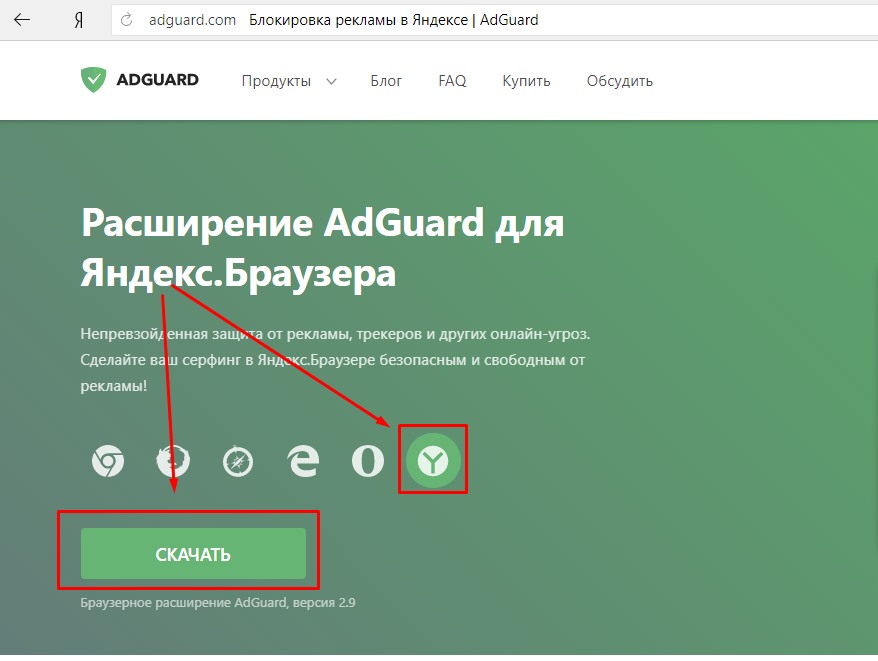
- Если приложение не имеет веб-версии или не работает в автономном режиме:
Во всех остальных случаях задача осложняется. Поскольку реклама приносит доход разработчикам и самому Google, в Google Play Вы не найдете никакого инструмента, который помог бы блокировать рекламу в приложениях. Тем не менее, есть альтернативы для достижения этой цели, такие как AdAway (потребуется получить root-права, чтобы этот блокировщик правильно работал), AdGuard (это платный сервис) или Lucky Patcher. Мы рекомендуем Вам загрузить и установить именно
Блокировка рекламных уведомлений
Блокировка уведомлений приложений
Одна из самых навязчивых форм рекламы, используемая приложениями, – всплывающие уведомления, которые приходят на экран даже если эти приложения не открыты. Но и эту проблему можно решить:1) Войдите в Настройки (Settings) телефона.
2) Выберите Уведомления (Notifications).
Найдите приложение, которое Вас беспокоит, и деактивируйте его. Теперь Вы не будете получать уведомления от этого приложения.
Наш совет: Вы также можете нажать на название приложения, чтобы получить доступ к дополнительным параметрам и более подробно настроить, какой тип уведомлений хотите получать и где Вы хотите, чтобы они отображались.
Блокировка уведомлений веб-страниц
Если реклама в форме уведомлений приходит не от приложения, а от веб-сайта, можно заблокировать их следующим способом:1) Откройте Chrome, нажмите на значок с тремя точками в правом верхнем углу и введите Настройки. Затем выберите Уведомления (Notifications).
2) Прокрутите вниз, пока не дойдете до пункта Веб-сайты (Web-pages)

Блокировка рекламного спама
Наконец, коснемся самого раздражающего вида рекламы – спама в форме СМС и звонков. Есть приложения, специально разработанные для автоматического распознавания и блокировки номеров. Они работают с постоянно обновляемыми базами данных. Truecaller – один из самых эффективных средств борьбы с телефонным спамом. Это бесплатное приложение, и Вы можете скачать его, перейдя по этой ссылке:Блокировать уведомления на Android
В дополнение к рекламным объявлениям, есть еще и нежелательные уведомления, которые могут периодически появляться на Вашем смартфоне. Такие приложения, как AirPushDetector или AddonsDetector обнаруживают приложения, отображающие рекламные объявления в уведомлениях. Таким образом Вы будете знать, какое приложение отправляет Вам рекламу в панели уведомлений.Изображение: © 123RF
Блокировка рекламы на любых сайтах — Как убрать рекламу в Браузере
Демонстрация работы самых популярных сайтов без рекламы.
Adguard – это многофункциональная adblock программа для удобного пользования интернетом.
После быстрого скачивания и простого процесса установки, Adguard будет работать на вашем компьютере в фоновом режиме. Вы не заметите его работы, только результат – интернет без рекламы.Adguard состоит из трёх основных модулей защиты: антибаннера, антифишинга и родительского контроля.
Антибаннера отлично знает как убрать рекламу: всплывающие окна, объявления, назойливые баннеры; анимированную и видео рекламу, которая так раздражает во время просмотра видео на youtube. Кроме того, адблок Adguard убирает виджеты соцсетей и счетчики, следящие за вашими действиями на различных сайтах.
Adguard делает вашу работу в интернете не только комфортной, но и безопасной – модуль антифишинг блокирует доступ ко всем мошенническим и вредоносным сайтам. Фильтры программы постоянно обновляются, а база данных пополняется адресами проверенных страниц.
Наша программа для блокировки рекламы работает в любом браузере, включая самые популярные: Гугл Хром (Google Chrome), Яндекс.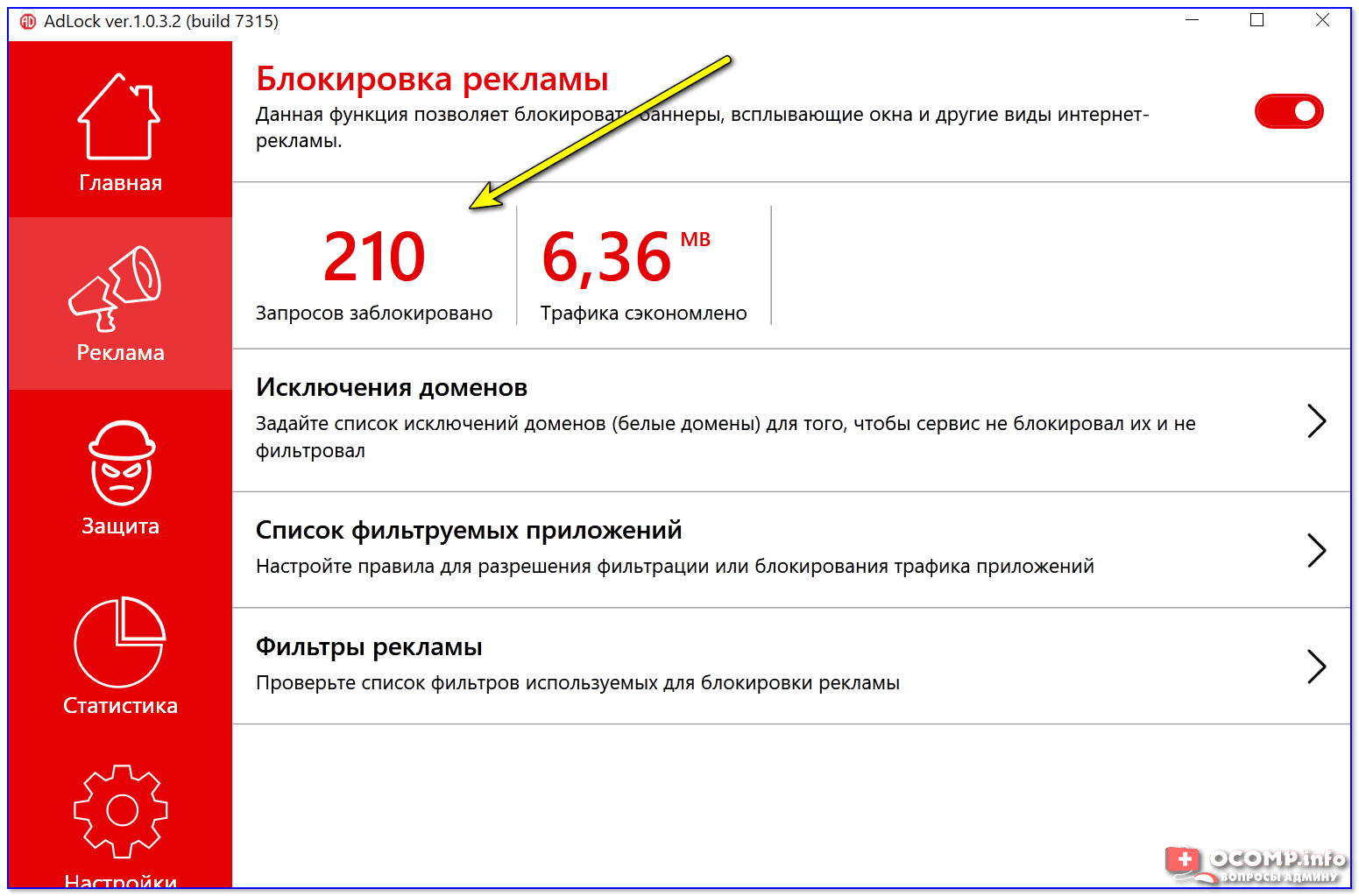 Браузер, Мазила Фаерфокс (Mozilla Firefox), Опера (Opera), Сафари (Safari), Интернет Эксплорер (Internet Explorer) и многие другие. Если в нашем списке браузеров нет того, которым пользуетесь вы – ничего страшного! Его можно легко добавить, нажав на кнопку «Добавить браузер…».
Браузер, Мазила Фаерфокс (Mozilla Firefox), Опера (Opera), Сафари (Safari), Интернет Эксплорер (Internet Explorer) и многие другие. Если в нашем списке браузеров нет того, которым пользуетесь вы – ничего страшного! Его можно легко добавить, нажав на кнопку «Добавить браузер…».
Программа одинаково хорошо работает во всех браузерах.
Adguard не только поможет избавиться от назойливой и нежелательной рекламы, но и значительно сэкономит вам время, деньги и трафик.
Посмотрите, как Adguard блокирует рекламу на популярных сайтах в интернете
1. Youtube без рекламы
Видеохостинг
Возможность просмотра и загрузки видеороликов. Поиск видео по категориям, каналам и сообществам.
Вам больше не нужно ждать пока появится кнопка «пропустить», рекламы теперь просто не будет! Adguard позволяет отключить видео рекламу и вообще всю рекламу на Ютубе.
2. Вконтакте без рекламы
Социальная сеть
Поиск людей по их увлечениям, месту учебы и работы, персональным данным и т. д. Возможность создавать и вступать в группы по интересам, прослушивать музыку и смотреть фильмы онлайн.
д. Возможность создавать и вступать в группы по интересам, прослушивать музыку и смотреть фильмы онлайн.
Вам больше не придётся ломать голову над тем, как убрать рекламу вконтакте. Adguard позволяет забыть о ней навсегда.
3. Facebook без рекламы
Социальная сеть
Facebook это социальная сеть, которая соединяет людей с друзьями, коллегами по работе, учебе и с теми, кто живет вокруг.
А ещё на Facebook очень много раздражающей рекламы, которую вы можете отключить, просто установив нашу программу.
4. Rambler без рекламы
Медийный портал
Новости России и мира. Электронная почта. Поиск информации в интернете. Развлекательные и коммуникационные сервисы. Программы и приложения.
Больше никаких баннеров на главной странице Рамблера. Заблокировать баннеры и любую другую рекламу на Рамблере стало возможным с Adguard.
5. Mail.ru без рекламы
Российский коммуникационный портал
Бесплатный почтовый сервис с неограниченным размером ящика, защитой от спама и вирусов.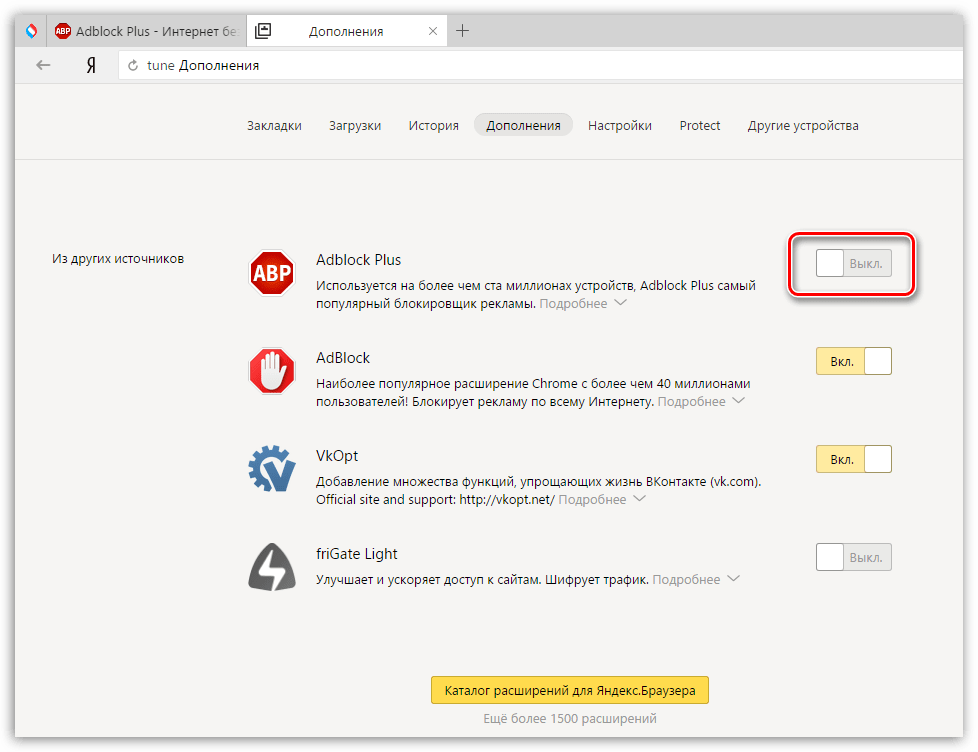 Социальная сеть, фото- и видеохостинги, поисковая система и др. коммуникационные и развлекательные сервисы.
Социальная сеть, фото- и видеохостинги, поисковая система и др. коммуникационные и развлекательные сервисы.
Как убрать рекламу на Mail.ru, где просто безумное количество рекламы. Посмотрите на «вид справа», Adguard заблокировал всё лишнее.
6. Gismeteo без рекламы
Прогноз погоды
Подробный прогноз погоды (температура, осадки, давление, сила ветра, геомагнитная обстановка) в городах России и мира в ближайшие 72 часа. Долгосрочные прогнозы. Погодные карты мира.
Узнавать прогноз погоды намного приятнее, когда на Gismeteo нет отвлекающих баннеров.
7. МегаШара без рекламы
Торрент трекер
Ресурс для скачивания музыки, фильмов, игр и видео.
Всем известно насколько популярны всевозможные виды рекламы на медиа сайтах. Когда вы ходите посмотреть фильм или послушать музыку, ваш браузер просто засыпают рекламными объявлениями. Adguard контролирует всплывающие окна с сообщениями от мошенников и блокирует различные баннеры, в том числе рекламу эротического содержания.
8. Zaycev.net без рекламы
Ресурс для скачивания музыки.
Свежие и популярные mp3 бесплатно и без регистрации.
Удалить социальные виджеты и отключить рекламу на Zaycev.net, как и на любом другом музыкальном ресурсе, стало возможным с Adguard.
9. РБК без рекламы
Информационное агентство
Постоянно обновляющиеся ленты новостей. Подборка информационных материалов о бизнесе и для бизнеса (валюты, кредиты, фондовый рынок). Итоги торгов на биржах, комментарии к событиям финансового рынка.
Любой уважающий себя бизнесмен и человек из деловой среды ценит своё время. Изучить важные вопросы или просто получить сводку последних событий из сферы бизнеса становится так же проблематично, как посмотреть фильм в интернете без рекламы. Но с этой проблемой справится Adguard – наша программа сэкономит ваше время и трафик на загрузку рекламы.
10. Rutor.org без рекламы
Открытый торрент трекер
Свободный обмен музыкой, фильмами, сериалами, играми и многое другое.
Представьте, какое счастье зайти на торрент трекер и не увидеть там рекламы! Adguard отключает все баннеры и рекламные модули торрентов.
11. HeadHunter без рекламы
База вакансий и резюме специалистов.
Вакансии и резюме различного профессионального профиля. Информация кадровым агентствам. Календари профессиональных школ и семинаров. Советы соискателям.
Когда человек находится в поиске работы, ему совершенно не до просмотра рекламы. Adguard уберет все ненужное и позволит сосредоточиться на поиске идеальной вакансии.
12. КиноПоиск без рекламы
Портал о кино
Вакансии и резюме различного профессионального профиля. Информация кадровым агентствам. Календари профессиональных школ и семинаров. Советы соискателям.
Когда человек находится в поиске работы, ему совершенно не до просмотра рекламы. Adguard уберет все ненужное и позволит сосредоточиться на поиске идеальной вакансии.
13. 4PDA без рекламы
Портал о КПК
Обзор новинок мобильных и цифровых технологий. Каталог программ, утилит и игр для КПК, коммуникаторов и телефонов. Бесплатная загрузка.
Каталог программ, утилит и игр для КПК, коммуникаторов и телефонов. Бесплатная загрузка.
Вам интересны новости мира мобильных устройств? Интересуетесь различными новыми приложениями? Вряд ли при этом у вас есть желание читать рекламные объявления, а анимированная реклама просто отвлекает от контента. С Adguard ее можно легко заблокировать.
14. Вести без рекламы
Информационный ресурс
Лента мировых и российских новостей (из информационных и аналитических выпусков программы). Фото- и видеоматериалы. Архив.
Когда в стране происходят важные события, будь то праздник или чрезвычайное происшествие, никому нет дела до рекламы. На новостном сайте она совершенно неуместна. Adguard позволяет вам оставаться в курсе событий, не отвлекаться от новостей и защититься от рекламы навсегда.
15. Fast-torrent без рекламы
Открытый торрент трекер
Музыка, фильмы, сериалы и многое другое в свободном доступе.
На Fast-torrent пользователи приходят за фильмами, сериалами, видеоклипами, но никак не за рекламой.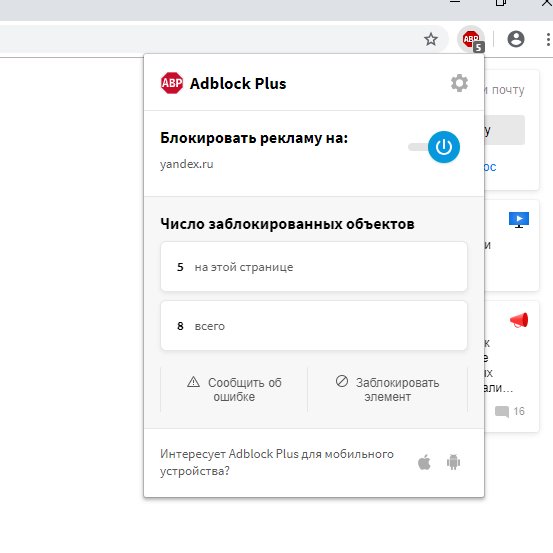 Заблокируйте ненужное, воспользовавшись нашей программой против рекламы — Adguard.
Заблокируйте ненужное, воспользовавшись нашей программой против рекламы — Adguard.
16. 9GAG без рекламы
Сообщество любителей развлечений
Приколы, картинки, юмор.
Слоган сайта 9gag – «Just for fun»! Или «просто для веселья», которое не омрачат назойливые баннеры или анимированная реклама.
17. Seasonvar без рекламы
Онлайн-кинотеатр
На сайте собрание лучших сериалов и ВСЕХ их сезонов. Не только зарубежные, но и отечественные сериалы.
Только сериалы онлайн – и ничего лишнего. Никакой рекламы благодаря Adguard. Наш Adguard знает как убрать рекламу, чтобы вы спокойно смотрели любимые сериалы.
18. Чемпионат.com без рекламы
Новости спорта
Все самые свежие новости спорта, видео, фото. Календари игр, обзоры матчей и турнирные таблицы. Онлайн трансляции матчей.
Мы думаем вам знакома ситуация, когда вы просто хотите прокрутить страницу вниз и, например, случайно нажали на рекламное место, и вас тут же перебрасывают на какой-нибудь другой сайт, который еще к тому же заполняет ваш браузер рекламой. Так вот, этого больше не повторится никогда, потому что Adguard отключает всю фоновую рекламу сайта, все новые вкладки с рекламой и все всплывающие окна.
Так вот, этого больше не повторится никогда, потому что Adguard отключает всю фоновую рекламу сайта, все новые вкладки с рекламой и все всплывающие окна.
19. Pikabu без рекламы
Cообщество рунета
Источник интересных фотографий, рассказов и видео, добавляемых пользователями.
На Pikabu пользователи делятся забавными историями, видео, фотографиями – всем, что поднимает настроение. Согласитесь, что навязчивая реклама не попадает под определение веселья. С Adguard ее и не будет.
20. Look At Me без рекламы
Интернет-издание о креативных индустриях
Новости моды и дизайна.
Хотя Lookatme и рассказывает про новости моды и дизайна, нежелательные назойливые баннеры все же являются лишними на этом портале. Удалите все ненужные баннеры и читайте о креативных индустриях, ни на что не отвлекаясь.
Отзывы 15336 Великолепно
Хорошо блокирует основную рекламу в Safari
Ещё бы в Яндекс браузере блокировала рекламу то было бы супер.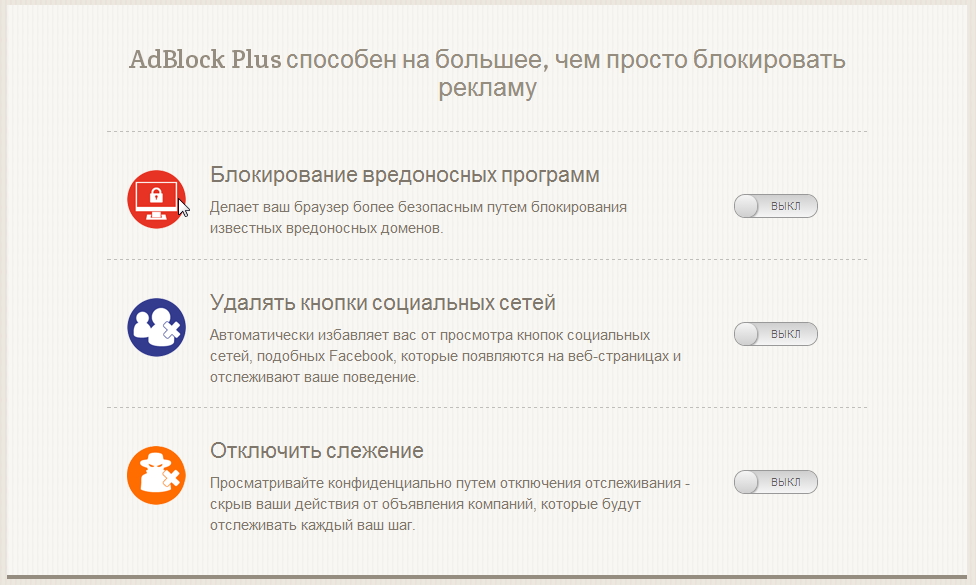
Классное приложение! Отлично работает в Samsung Browser! Никакой рекламы вообще, никаких переходов на сторонние сайты, никаких глупых уведомлений! Использую это приложение уже около года наверное, никаких проблем! Ставлю честные пять звёзд! ⭐⭐⭐⭐⭐
Имею 4 пожизненные лицензии от AdGuard (2пк и 2 андроид). Смело заявляю — они того стоят. Очень качественный продукт. Разработчикам спасибо!
Очень удобно , новое обновление огонь !!! Можно включать больше фильтров .
Все отлично, но с недавних пор стал блокировать трафик, т.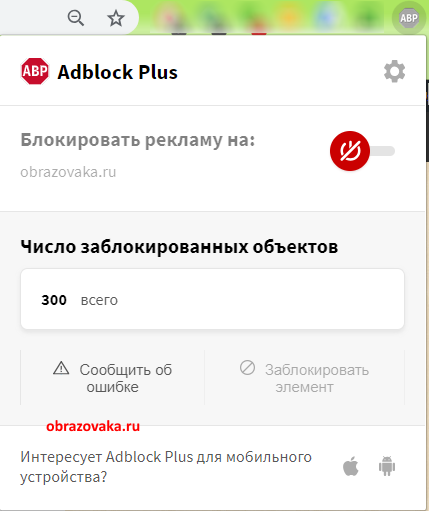 е. интернет просто престает работать, пока не выключишь защиту в данном приложении, то же самое стало происходить и у жены на смартфоне, пришлось удалить.
е. интернет просто престает работать, пока не выключишь защиту в данном приложении, то же самое стало происходить и у жены на смартфоне, пришлось удалить.
Работает с ограниченным количеством браузеров,на Хроме не работает
Пользуюсь много лет
Все ок
Претензии отсутствуют
Ниче практически не блочит, но зато блочит сайт, ради которого скачал приложение 🤟🏻😔
Написать отзыв
Новый отзыв
Оценить AdGuard
Ваш отзыв отправлен.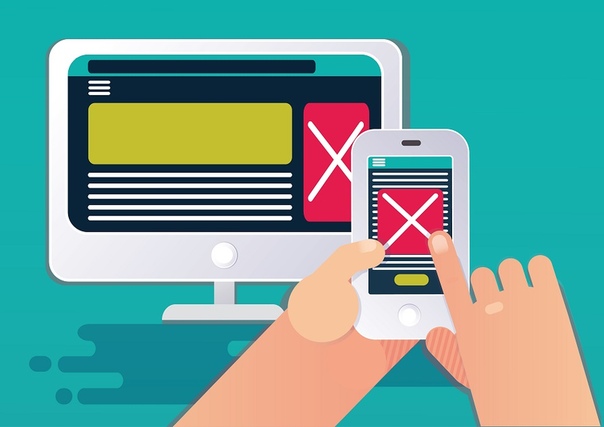 Спасибо!
Спасибо!
Как блокировать рекламу в браузере средствами самого Google Chrome
Очень часто заходя на сайт хочется побыстрее закрыть его: рекламы на странице столько, что она буквально «прёт из всех щелей». Многие пользователи для блокировки рекламных блоков используют браузерные расширения типа AdBlock, uBlock Origin, Adguard и пр. Я не пользуюсь ни одним из них и вообще предпочитаю не скрывать рекламу на страницах. Почему? Поделюсь этим в конце данной статьи.
Сейчас же хочу рассказать об одной функции Google Chrome, о которой вы вероятно услышите впервые, хотя она существует в браузере с февраля 2018 г. Знаете ли вы, что в Хроме есть встроенный блокировщик рекламы?
По умолчанию он включен, но вы можете настроить его под свои предпочтения для более приятного серфинга в интернете.
Какая реклама блокируется?
Сразу отмечу, что блокировщик хрома будет вырезать на страницах не всю рекламу, как AdBlock и аналоги, а только ту, которая злоупотребляет доверием пользователей и нарушает стандарты утвержденные Better Ads Standards.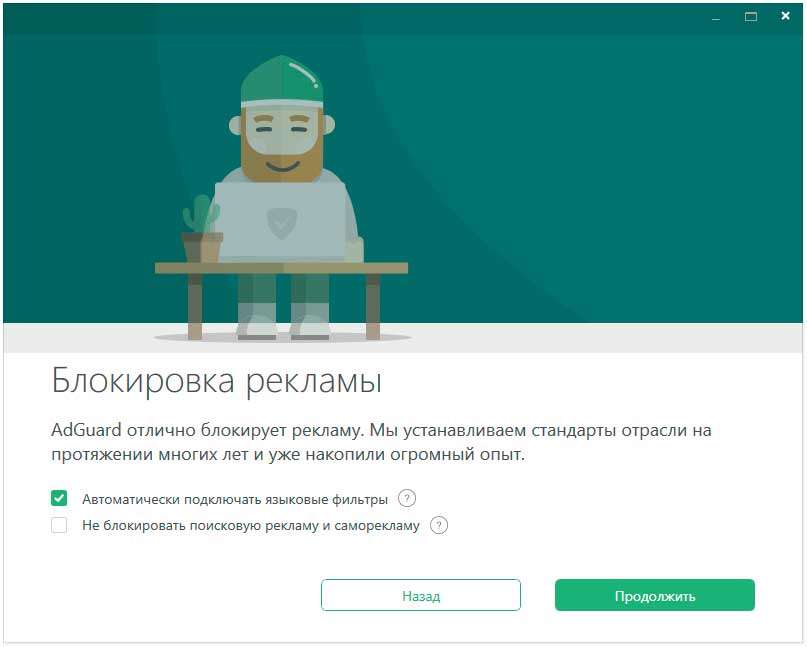
Сайты, где она была замечена, попадают в единый общедоступный черный список, с которым браузер сверяется в режиме онлайн. Если посещаемый сайт присутствует в блэк-листе, Хром блокирует на нем все рекламные объявления.
Какие форматы блоков относятся к злоупотребляющими доверием, подробно приведено в справке Гугл. Обещают скрывать:
- Всплывающую рекламу в нижнем правом углу браузера.
- Навязчивую рекламу, перекрывающую контент на странице.
- Интерактивные области, не видные глазу пользователя, при клике по которым появляются всплывающие окна.
- Элементы, выполняющие переадресации на другие ресурсы сети.
- Вредоносное, нежелательное ПО и пр.
Блоки Adsense, Яндекс Директ и прочих доверенных рекламных сетей затронуты не будут, так как они соответствуют принятым стандартам.
Как блокировать рекламу на всех сайтах подряд
Чтобы сделать свое времяпрепровождение на сайтах более комфортным и безопасным, следует перейти в Настройки Хрома – Конфиденциальность и безопасность – Настройки сайта.
В открывшемся списке выбрать Реклама и убедиться в том, что ползунок находится в крайнем левом положении.
Для быстрого доступа к данной настройке можно вставить в адресную строку Хрома ссылку chrome://settings/content/ads
Некоторые вирусы могут деактивировать встроенный блокировщик и прописывать какой-либо сайт в исключения. Поэтому сразу проверьте нет ли у вас каких-либо лишних записей в списке «Разрешить».
Как выключить блокировку на отдельных сайтах
Находясь на каком-либо сайте, кликните на иконку замочка слева от названия домена в адресной строке браузера и нажмите «Настройки сайтов».
Найдите пункт «Реклама» и в выпадающем списке выберите опцию «Разрешить».
Таким образом вы разрешите показ на указанном сайте всех без исключения рекламных блоков, даже если он занесен в блэк-лист.
Как блокировать всплывающие окна
Если вас донимают всплывающие окна в Хроме, проверьте следующую опцию: Настройки – Конфиденциальность и безопасность — Всплывающие окна и переадресация.
Убедитесь в том, что переключатель находится в крайнем левом положении (по умолчанию).
Если же вы хотите блокировать надоедливые окошки под адресной строкой с предложением показа уведомлений, то читайте данную статью.
Блокировка рекламы через AdLock
Еще один способ решения озвученной в статье проблемы является использование блокировщика рекламы AdLock. Эта программа эффективно борется с баннерами, всплывающими окнами, видеоблоками и т.п.
Помимо фильтрации рекламы AdLock также выполняет функцию своего рода антивируса: не дает перейти по ссылкам на вредоносные и мошеннические сайты, защищает от утечки персональных данных. Ну а побочным эффектом её работы является ускорение серфинга в интернете и конечно же экономия мобильного трафика, потому что современные рекламные блоки могут весить до нескольких Мегабайт.
Программа платная (есть тестовый 14-дневный период), в наличии версии для всех распространенных платформ: Android, Windows, iOS, macOS.
Итог
Теперь свои мысли о том, почему я не пользуюсь блокировщиками рекламы в браузере. Во-первых, я сам являюсь вебмастером и прекрасно знаю, что рекламные блоки на страницах сайта – это доход владельца сайта, который он тратит на оплату хостинга, домена, написание статей и пр. Сайтов без минимального дохода, основанных на чистом энтузиазме, в сети крайне мало. Пусть я и не буду кликать, но показы вебмастеру всё равно засчитываются. Да, это сущие копейки, но всё же…
Во-вторых, обилие рекламы на сайте лично для меня является наглядным и достоверным показателем качества информации, которую он даёт. Во всём нужна мера. Если блоками рекламы усеяна вся статья, справа и слева что-то всплывает, мигает, тизеры с шоковыми картинками привлекают внимание, то по опыту знаю, что и контент у него будет соответствующий. С такого сайта я уйду как можно скорее даже не задумываясь. Благо, на один и тот же запрос поисковики выдают ссылки на тысячи сайтов – так что выбор источника информации точно есть 🙂
Автор статьи: Сергей Сандаков, 40 лет.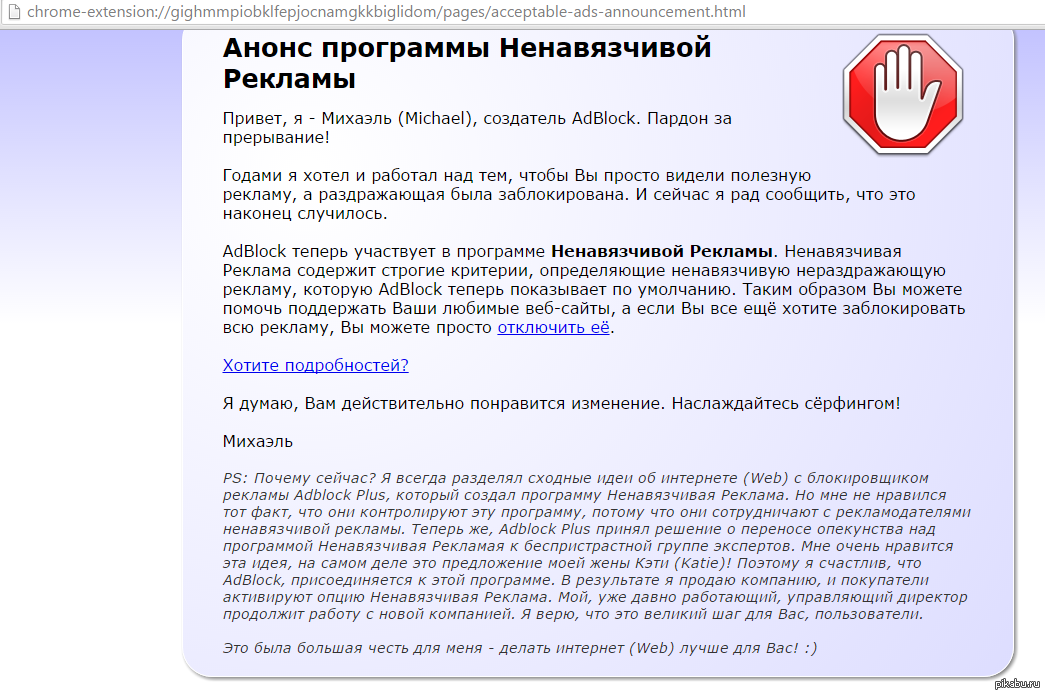
Программист, веб-мастер, опытный пользователь ПК и Интернет.
Как полностью заблокировать рекламу на Android
Android является самой популярной операционной системой для смартфонов. В последние несколько лет она занимает 86% мирового рынка смартфонов. Обширная база пользователей на платформе Android также привлекла различных разработчиков приложений, в результате чего в магазине Google Play есть тысячи бесплатных приложений, большинство из которых для принесения доходя своим разработчикам отображают рекламу.
Рекламные объявления помогают разработчикам поддерживать и зарабатывать себе на жизнь. Хорошо оптимизированная реклама всегда помогает повысить конверсию и повышает удобство использования самого приложения. Однако неправильное размещение и чрезмерная оптимизация рекламы слишком навязчива и многих раздражает, так как мешает нормальному пользовательскому опыту. Некоторые китайские производители, как неудивительно, тоже размещают рекламные баннеры для получения дохода в своих приложениях.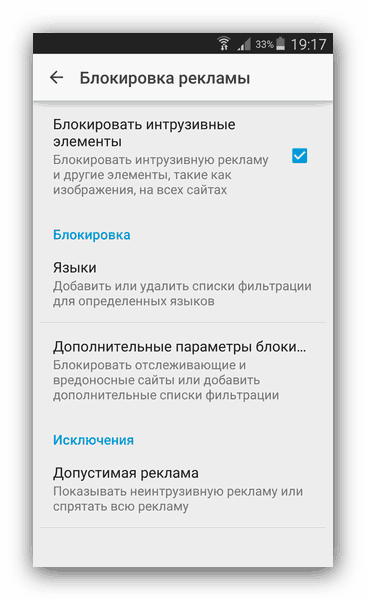 Xiaomi — прекрасный пример такого производителя, который следует той же тактике для собственной выгоды.
Xiaomi — прекрасный пример такого производителя, который следует той же тактике для собственной выгоды.
Также существует много других способов, с помощью которых разработчики внедряют ненужную рекламу и ухудшают общий пользовательский опыт, и это, пожалуй, единственная причина, которая заставляет пользователей прибегать к различным способам ее блокировки. Тем не менее, некоторые разработчики предлагают платную версию своих приложений без рекламы, но все же многие пользователи предпочитают именно бесплатную версию.
Есть много способов удалить общесистемную рекламу на Android, но большинству из них нужен root-доступ. Те, кто предлагают блокировку без рута, либо не эффективны, либо сильно разряжают батарею. Если вы уже давно ищете действенный и несложный способ блокировки назойливой рекламы, мы упростим вам задачу, так как расскажем в этом материале о приложении, которое позволяет полностью блокировать рекламу на вашем смартфоне. Оно даже дает вам возможность включать и отключать рекламу в отдельных приложениях.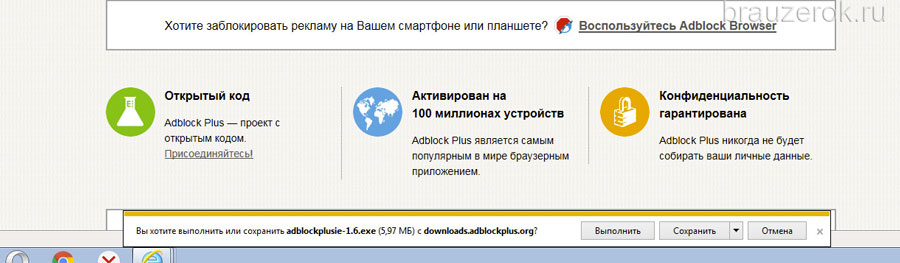
DNS66 — это приложение для Android, разработанное Джулианом Клодом (Julian Klode), которое блокирует рекламу на уровне DNS. Это эффективно, так как не замедляет работу вашего устройства. DNS66 лучше, чем любой другой блокировщик рекламы на основе VPN, и значительно эффективнее, поскольку не разряжает батарею. Новое приложение даже экономит ваш интернет-трафик. Однако есть много похожих приложений, таких как Netguard, AdGuard, No root ad-blocker и другие. В отличие от своих конкурентов, блокировщик рекламы Джулиана Клода имеет открытый исходный код и является бесплатным.
Примечание: Мы в AndroidInsider не поддерживаем блокировку рекламы, поскольку она является единственным источником дохода для издателей и разработчиков. Пользователи должны проявлять уважение к разработчикам и издателям, которые работают для того, чтобы предоставлять им полезную информацию и развлечения.
Что необходимо:
- Скачать приложение DNS66
- Устройство на базе Android 5.
 0 и выше
0 и выше - Авторизировать смартфон для установки приложений из «неизвестных источников»
Блокировка общесистемной рекламы на Android
Следуйте инструкциям ниже, чтобы избавиться от надоедливой рекламы на вашем смартфоне без рута.
- Разрешите смартфону устанавливать приложения из сторонних источников, включив опцию «Неизвестные источники». Для этого нужно перейти в Настройки > Безопасность > Неизвестные источники и затем включить ее.
- Скачайте APK по ссылке выше и установите его на свой смартфон.
- После завершения установки запустите приложение и тогда откроется руководство, которое позволит ознакомиться с функциями. Стартовый экран позволит вам выбрать опцию Автоматический запуск при загрузке.
Примечание: Приложение DNS66 поначалу будет влиять на уровень заряда батареи, но как только оно полностью заработает с оптимальными настройками, значительного расхода заряда батареи не будет.
- Пользователь может легко фильтровать и блокировать конкретную рекламу. Приложение содержит вкладку Хосты, которая дает возможность фильтровать источники рекламы. Там можно включать и выключать показ рекламы от определённых провайдеров.
- После обновления вкладки с хостами вы получите полный список провайдеров, размещающих рекламу на вашем устройстве. Вы можете запретить или разрешить доступ каждому хосту.
- После того, как вы закончили с выбором хостов, вернитесь обратно на главный экран приложения.
- На главной странице в интерфейсе приложения пользователь может быстро инициировать VPN-соединение, чтобы включить блокировку рекламы, нажав кнопку Запустить.
- Приложение DNS66 также имеет возможность обойти выбранное приложение для показа рекламы. Иногда это необходимая функция, так как пользователь может включить рекламу в приложениях, в которых она не влияют на его пользовательский опыт.
- Включить или отключить работу приложения можно легко прямо из панели уведомлений.
 Приложение будет показывать небольшую иконку ключа на панели уведомлений, пока служба активна.
Приложение будет показывать небольшую иконку ключа на панели уведомлений, пока служба активна.
Это самый логичный и эффективный способ блокировать рекламу на ОС Android.
Блокировка рекламы на Android без приложения
Также можно легко заблокировать рекламу на любом Android-устройстве без установки какого-либо приложения на смартфон. Чтобы так сделать, следуйте этим пунктам:
- Откройте Настройки > Wi-Fi и Интернет или Дополнительные параметры подключения > Частный DNS.
- Нажмите на опцию Имя хоста частного DNS-провайдера.
- Теперь вы можете выбрать любой из этих вариантов DNS для получения защиты от рекламы определенного типа:
- dns.adguard.com
- dot-de.blahdns.com
- После ввода соответствующего DNS в поле нажмите Сохранить.
- Теперь вы можете наслаждаться сёрфингом в интернете без рекламы.
Вот и все способы убрать рекламу с вашего Android-устройства, не влияя на время автономной работы. Если вы знаете какие-нибудь другие варианты, сообщите нам об этом в комментариях.
Если вы знаете какие-нибудь другие варианты, сообщите нам об этом в комментариях.
Делитесь своим мнением в комментариях под этим материалом и в нашем Telegram-чате.
Как заблокировать раздражающую рекламу с помощью блокировщика рекламы
Так много рекламы, так мало терпения… Пришло время остановить это безумие.
Среднестатистический человек обычно видит около 4000 объявлений в день. Если вы считаете, что это слишком много, блокировщик рекламы — ваш новый лучший друг.
Блокировщик рекламы — это программа, которую можно использовать для блокировки рекламы, и она может работать двумя способами. Первый способ — когда блокировщик рекламы блокирует сигнал с сервера рекламодателя, в следствие чего реклама не отображается на посещаемой странице. Еще один способ работы блокировщиков рекламы — блокирование разделов веб-сайта, которые могут быть рекламными.
Эти объявления могут быть громкой видео-рекламой, рекламой, отслеживающей вас в Интернете, трекерами, сторонними куками и многим другим.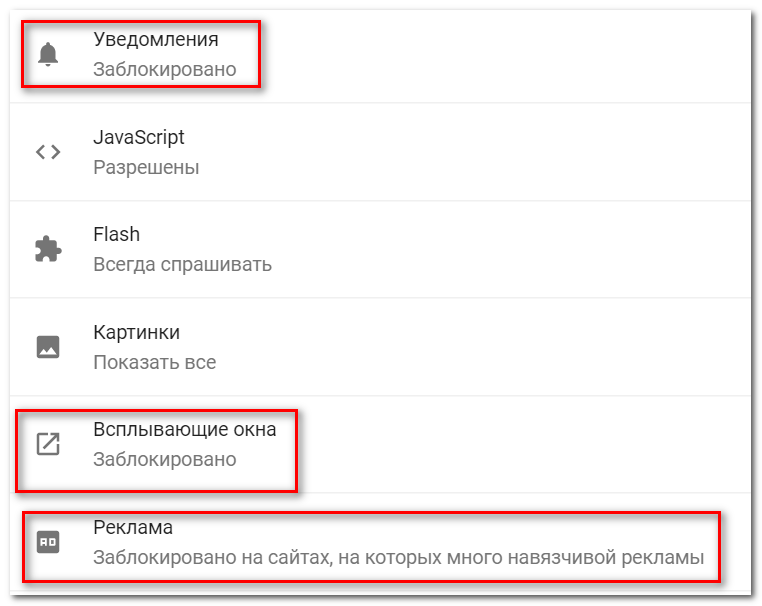 Чтобы воспользоваться блокировщиком рекламы, вы можете поискать его среди дополнений, доступных для вашего браузера. Например, для Firefox существует этот список одобренных расширений для блокировки рекламы. Откройте этот список (или список таких дополнений для вашего браузера) и выберите то, которое наиболее вам подходит.
Чтобы воспользоваться блокировщиком рекламы, вы можете поискать его среди дополнений, доступных для вашего браузера. Например, для Firefox существует этот список одобренных расширений для блокировки рекламы. Откройте этот список (или список таких дополнений для вашего браузера) и выберите то, которое наиболее вам подходит.
Найдите лучший для себя блокировщик рекламы
AdBlocker Ultimate убирает все рекламные объявления. Но следует помнить, что некоторые из ваших любимых новостных сайтов полагаются на прибыль от рекламы. Если слишком много пользователей будут блокировать их рекламу, то это может повредить их бизнесу.
Всплывающие окна — самые раздражающие. Блокируйте их с помощью Popup Blocker и никогда больше с ними не сталкивайтесь.
Одним из самых популярных блокировщиков рекламы для Chrome, Safari и Firefox является AdBlock. Используйте его для блокировки рекламы на Фейсбуке, YouTube и Hulu.
Создайте зону без трекеров с Блокировкой содержимого
В Firefox, вы можете использовать настройки Приватности или Блокировки содержимого, чтобы получить ещё больше контроля над рекламными трекерами, показывающими вам рекламу.
Выберите свой уровень защиты
Чтобы начать, откройте меню Firefox в правом верхнем углу вашего браузера, нажав на элемент в виде трёх горизонтальных линий. После этого выберите Блокировка содержимого. Должна появиться вкладка с соответствующим разделом настроек с подсвеченными голубым цветом элементами для выбора.
Спокойный просмотр в стандартном режиме
Если реклама вас не раздражает и вы не против слежки и сторонних куков, то тогда для вас лучше всего подойдет Стандартная блокировка. Чтобы избавиться от слежки в этом режиме, вам следует использовать Приватный просмотр.
Избавьтесь от всего лишнего со строгим режимом
Если избыточное количество рекламы портит вам настроение, то в таком случае вам подойдет Строгая блокировка. В этом режиме будут блокироваться известные сторонние трекеры и куки во всех окнах и вкладках Firefox.
В этом режиме будут блокироваться известные сторонние трекеры и куки во всех окнах и вкладках Firefox.
Выберите желаемые настройки в Персональном режиме
Персональная блокировка позволяет вам установить свои настройки. Вы можете решать, что блокировать, включая трекеры, куки и многое другое. Если вы разрешите установку куков веб-сайту, то вы автоматически перейдёте в Персональный режим.
Скройте свой след, блокируйте трекеры
Установите флажок «Трекеры» и вы сможете блокировать отслеживание двумя способами. Первый — блокировать трекеры во время работы в режиме приватного просмотра. Второй — блокировать отслеживание во всех окнах и вкладках. Имейте в виду, если вы выберете всегда блокировать трекеры, некоторые страницы могут не работать должным образом.
«Откусите» куки
Куки устанавливаются посещаемыми вами веб-сайтами. Они хранятся на вашем устройстве и следят за вашими действиями на сайте.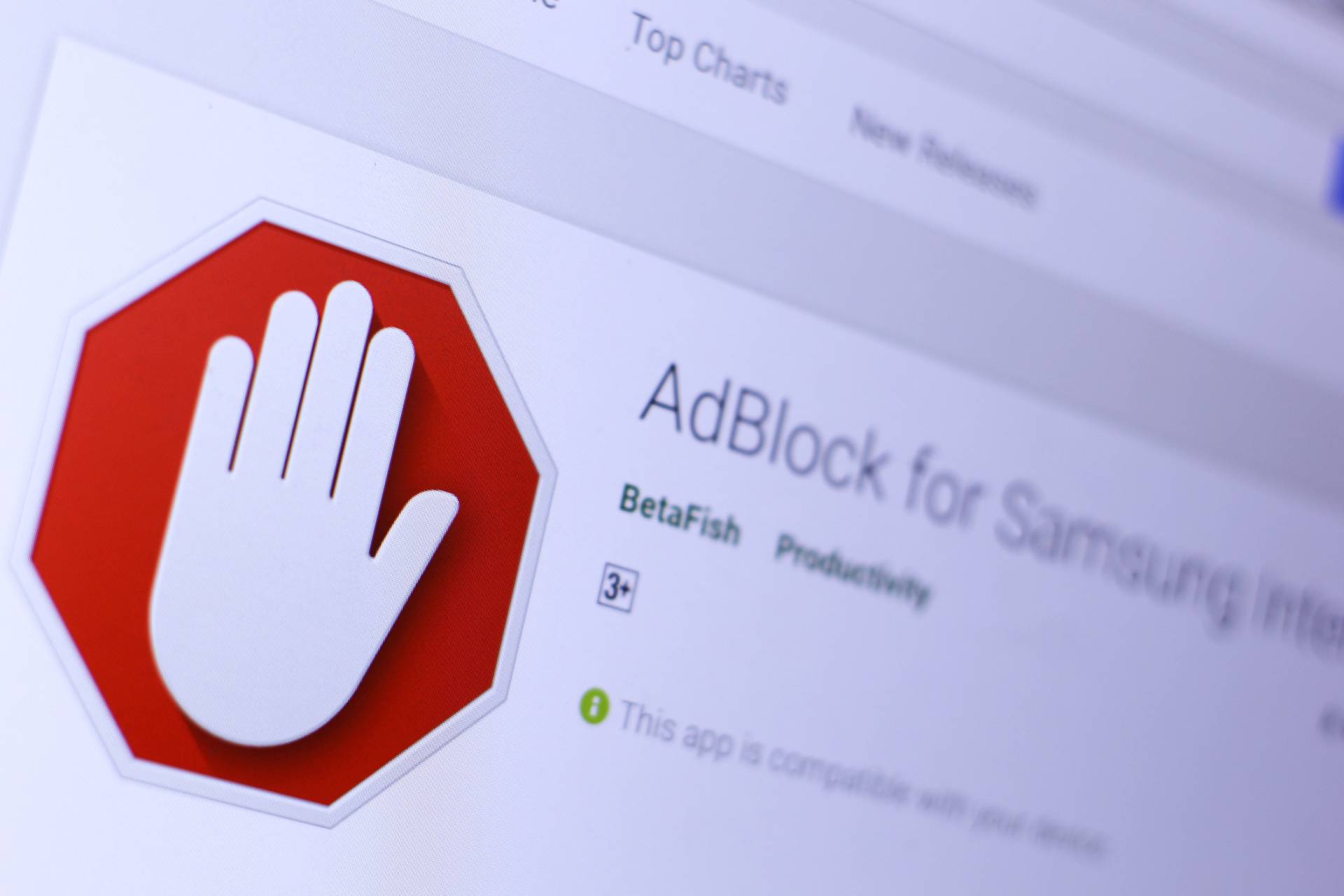 Если авиакомпания повышает для вас цены, потому что вы ранее просматривали билеты на самолёт, то это работа куков.
Если авиакомпания повышает для вас цены, потому что вы ранее просматривали билеты на самолёт, то это работа куков.
В Firefox вы можете заблокировать все сторонние куки или только те, которые устанавливаются трекерами. Помните, что блокирование всех куков может вызывать проблемы с некоторыми веб-сайтами.
Передавайте сигнал «Не отслеживать»
Если вы не хотите, чтобы ваши действия в Интернете использовались для персонализации рекламы, то вы можете передавать сайтам просьбу не следить за вами, установив опцию Не отслеживать в Firefox. Не все сайты удовлетворят такой запрос, а только те, которые придерживаются политики отказа от отслеживания.
Ускорьте Интернет с помощью блокировщиков рекламы
В некоторых случаях блокировщик рекламы может помочь вашему браузеру работать быстрее. Когда реклама загружается, она может замедлить работу сайта. В то же время, поиск того, что вы ищете, занимает больше времени, если вы слишком заняты закрытием ещё одного объявления.
Если вы хотите узнать больше о блокировке рекламы, для Firefox и других браузеров доступны сотни расширений для блокировки рекламы. Если вы хотите опробовать блокировщики рекламы для Firefox, нажмите здесь, чтобы загрузить браузер, который ставит приватность на первое место.
Возьмите свой браузер под контроль.
Закрыть4 способа, как убрать рекламу на Андроиде |
Одним из самых популярных вопросов владельцев Android-смартфонов остается, как избавиться от рекламы на телефоне. В «бонус» к бесплатному скачиванию игр и приложений в Google Play пользователи получают навязчивую рекламу, которая не только отнимает время, но и затормаживает работу аппарата, расходует интернет-трафик и часто наносит вред системе.
В сегодняшней публикации вы узнаете 4 действенных способа, как самостоятельно заблокировать раздражающую рекламу на смартфоне с операционной системой Андроид.
Способ 1. Устанавливаем антивирус и чистим телефон от ненужных аппликаций.
Для любителей игр, в первую очередь, необходимо скачать антивирус. На сегодня в Play Market представлено много решений для защиты устройства. Но стоит помнить, что при выборе бесплатной версии, программа будет работать только в пробный период.
Далее следует проверить список установленных игр и аппликаций. Часто они засоряют память телефона и рассылают объявления. Удалить их легко в меню «Настройки» → «Все приложения».
Способ 2. Блокируем уведомления с веб-сайтов и приложений.
Часто мы получаем раздражающие уведомления от интернет-ресурсов в браузере либо от бесплатных аппликаций, в которых показывается реклама.
Чтобы заблокировать уведомления в Chrome:
- Перейдите в меню «Настройки».
- Во вкладке «Настройки сайтов» выбираем пункт «Уведомления».
- Далее откройте список интернет-ресурсов, которым разрешено присылать уведомления на ваше устройство.

- Здесь блокируются уведомления от нежелательных платформ.
Для блокировки уведомлений от игр и других аппликаций, нужно в настройках телефона выбрать пункт «Приложения и уведомления», а затем – «Уведомления» и отключить назойливые источники.
Способ 3. Используем специальный браузер со встроенными настройками автоматического отключения всплывающей рекламы.
Такое решение есть альтернативным привычному браузеру. К примеру, самый популярный Adblock Browser для Android не требует специальной настройки, скрывает все выскакивающие окна и видеоролики, при этом обеспечивает полную безопасность при работе в интернете и значительно экономит заряд аккумулятора. Подобным функционалом обладает и не менее известный Free Adblocker Browser. Оба приложения бесплатные.
Способ 4. Устанавливаем блокировщики.
Самые сильные программы для блокировки рекламы на Андроиде
- AdGuard – нет в Google Play.
 Скачивание доступно на официальном сайте разработчика по ссылке. Бесплатная версия дает возможность фильтрации трафика только в браузере. Платная подписка очищает от рекламы все мобильные приложения и обойдется на одно устройство всего за 2,94 ₪ в месяц. Поддерживает русский язык.
Скачивание доступно на официальном сайте разработчика по ссылке. Бесплатная версия дает возможность фильтрации трафика только в браузере. Платная подписка очищает от рекламы все мобильные приложения и обойдется на одно устройство всего за 2,94 ₪ в месяц. Поддерживает русский язык. - NetGuard – можно скачать в Play Store. Платный контент обойдется от 4₪ до 30₪/мес. Минус – нет русского языка.
- Adblock Fast – бесплатное приложение. По отзывам, в среднем неплохо справляется со своими функциями, но часть рекламного трафика пропускает. Работает только в браузере. Также нет поддержки для русскоязычных пользователей. Загрузить программу можно здесь.
Полная блокировка рекламы возможна с помощью приложения DNS66. Аппликация борется с рекламой на уровне DNS, то есть трафик фильтруется только в момент соединения. Это не замедляет работу телефона и не израсходует дополнительно заряд батареи.
DNS66 нет в Google Play, так компания Google ведет своеобразную политику касательно блокировщиков и удаляет их из магазина. Приложение доступно для бесплатного скачивания для устройств на базе Android 5.0 и выше через сторонний источник F-Droid.
После запуска стартового экрана нужно выбрать опцию «Автоматический запуск при загрузке». Во вкладке «Хосты» вы сможете очень легко управлять источниками рекламы и даже блокировать рекламу от определенных провайдеров.
Изображение: «Сегодня»
Дорогие читатели, в нашей статье мы описали все возможные доступные способы, которые помогут вам в самостоятельной борьбе с рекламой. Более сложные методы мы упустили, так как они требуют специальной профессиональной подготовки и используются в работе техническими специалистами.
В нашей компании существует отдел удаленной технической поддержки, который помогает израильтянам с настройкой компьютеров, смартфонов и планшетов. Для консультации обращайтесь по ✆072-334-7000, 📧info@ipayless.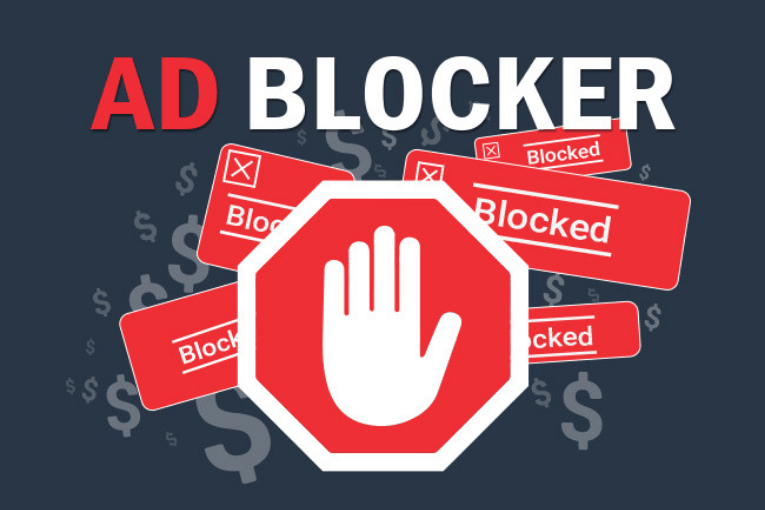 co.il. С удовольствием ответим на все ваши вопросы касательно настройки цифровой техники.
co.il. С удовольствием ответим на все ваши вопросы касательно настройки цифровой техники.
Также читайте интересные новости по теме в блоге IPayLess:
- Как узнать, что ваш телефон прослушивается.
- Более 1 000 приложений в Google Play тайно собирают личные данные.
- Как найти телефон при краже либо утере?
Как заблокировать рекламу в Google Chrome, FireFox и других браузерах | Программное обеспечение | Блог
Реклама в Интернете процветает, с каждым годом ее становится все больше. Многочисленные навязчивые объявления приносят дискомфорт пользователям, потребляя излишний трафик, отвлекая внимание и мешая просмотру контента. Практически у каждого человека рано или поздно возникает желание избавиться от них навсегда. Для этого существуют расширения, функции браузеров и альтернативные решения. Избавиться от проблемы помогают специальные плагины с блокировкой рекламы, реже — VPN/DNS-сервисы (<1%). С их помощью можно как минимум проредить многочисленные рекламные блоки, а в идеале — полностью очистить страницу от рекламы.
Как работают блокировщики рекламы
Отсеять рекламные блоки от полезного контента — непростое мероприятие, но вполне осуществимое усилиями энтузиастов и отдельных компаний. Для этого используют фильтры, на основе правил. Как это выглядит на примере расширения (Extension), показано на схеме:
Расширения могут блокировать как алгоритмическую, так и спонсорскую рекламу. VPN/DNS-сервисы работают проще, блокируя запросы на известные рекламные серверы. Со спонсорскими блоками этот вариант не работает.
Как блокировщики различают рекламу? Для этого существуют списки правил, целью которых является блокировка любого нежелательного содержимого на странице. Самым обширным из этих списков является EasyList. Вебмастера изучают блокировщики рекламы, ведь от этого зависит их доход, и стараются замаскировать рекламные блоки, чтобы обойти ограничения, а рекламодатели создают новые рекламные сервера. Энтузиасты сообщества снова заносят все это в списки. На текущий момент в базе набралось более 70 тысяч правил.
На текущий момент в базе набралось более 70 тысяч правил.
Какие списки используются в блокировщиках рекламы, и каково их назначение.
- EasyList — блокировка рекламы во всех ее проявлениях. Блокирует и скрывает рекламные блоки. База регулярно расширяется благодаря активному сообществу.
- EasyPrivacy — аналогичный список, но предназначен для блокировки систем слежения.
Множество региональных списков, например, RUAdlist. - Fanboy’s SocialList — фильтр кнопок и виджетов соцсетей.
- AdGuard Annoyances — специальный фильтр, созданный разработчиками AdGuard. Предназначен для борьбы с всплывающими окнами, включая запросы cookie, чат с оператором сайта и другими раздражителями.
- AdGuard Filters имеет около 40 тыс. правил. Чуть ли не единственный разработчик блокировщика рекламы с собственным репозиторием.
- Acceptable Ads Standards — список разрешенной рекламы. Если пользователь не отключил функцию в блокировщике рекламы, то рекламные объявления от компаний из списка будут отображаться, даже если включена блокировка.

К плюсам блокировщиков рекламы можно отнести:
- блокировку рекламы;
- фильтрацию нежелательного контента;
- снижение времени загрузки страницы;
- снижение потребляемых ресурсов и трафика;
- защиту конфиденциальности;
- защиту от вредоносного софта (особенно для устройств на Android).
Реализовать плагины с блокировкой рекламы для мобильных устройств сложнее, поэтому чаще встречаются готовые браузеры со встроенным блокировщиком или отдельные приложения.
Какая реклама не блокируется
Стандартные способы избавляют не от всей рекламы. Во-первых, на крупных площадках может использоваться собственная реклама, например, платная подписка, акции, скидки и другие предложения. В этом случае могут помочь собственные фильтры.
На сайте может использоваться антиблокировщик рекламы, который, обнаружив плагины или приложения категории AdBlock, попросит отключить защиту, подменит внешнюю рекламу внутренней, попытается заблокировать доступ к контенту или замаскирует рекламный контент. В борьбу с ними могут вступить блокировщики антиблокировщиков рекламы. В общем, битва энтузиастов и рекламодателей в самом разгаре.
В борьбу с ними могут вступить блокировщики антиблокировщиков рекламы. В общем, битва энтузиастов и рекламодателей в самом разгаре.
Еще одна категория рекламы, с которой довольно сложно бороться, — нативная реклама. Это могут быть спонсорские блоки (блокируются), но статьи или видео со скрытой рекламой скрыть просто невозможно. В качестве примера можно привести платные обзоры. Некоторые компании заходят дальше и создают действительно креативные вирусные ролики.
41-5.42-6.19C55.79,.13,34,0,34,0S12.21,.13,6.9,1.55 C3.97,2.33,2.27,4.81,1.48,7.74C0.06,13.05,0,24,0,24s0.06,10.95,1.48,16.26c0.78,2.93,2.49,5.41,5.42,6.19 C12.21,47.87,34,48,34,48s21.79-0.13,27.1-1.55c2.93-0.78,4.64-3.26,5.42-6.19C67.94,34.95,68,24,68,24S67.94,13.05,66.52,7.74z’></path><path fill=#fff d=’M 45,24 27,14 27,34′></path></svg></a>» frameborder=»0″ allow=»accelerometer; autoplay; encrypted-media; gyroscope; picture-in-picture» allowfullscreen=»»/>
Также здесь будет уместно вспомнить про «надежных букмекеров», реклама которых отзывается болью в сердцах многих любителей сериалов. Истошные вопли героев рекламы вряд ли можно назвать приятными, особенно, когда громкость вставки намного выше громкости сериала, и слова персонажей просто не слышно.
Увы, блокировщики тут не помогут, ведь реклама «вшита» в само видео. Там, где вставка записана в начале серии, можно просто отключить звук и перемотать на нужное место. В таких случаях можно отключить автовоспроизведение, а о том, как это сделать говорилось в этой статье.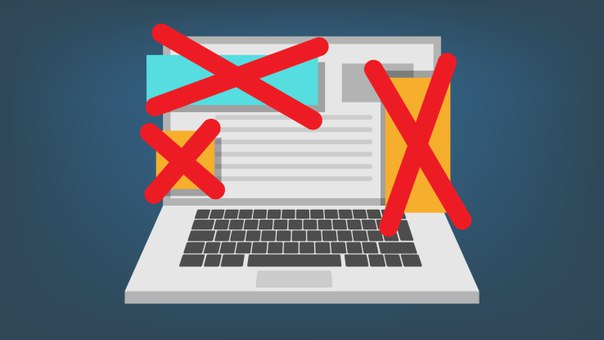 Еще один вариант — скачать серию, и используя видеоредакторы, отредактировать фрагмент. Это долго и сложно — не у всех хватает терпения. Альтернатива — перейти на платные сервисы, и забыть о букмекерах, как о страшном сне.
Еще один вариант — скачать серию, и используя видеоредакторы, отредактировать фрагмент. Это долго и сложно — не у всех хватает терпения. Альтернатива — перейти на платные сервисы, и забыть о букмекерах, как о страшном сне.
А можно ли заблокировать рекламу в видео, например, на Ютубе? Как правило, это отдельные вставки в начале ролика. С ними без труда справляются блокировщики для YouTube, которые пользуются таким же спросом, как и расширения для сайтов. В популярных дополнениях блокировщики рекламы для сайта и Ютуба идут в комплекте.
Война рекламодателей с разработчиками блокировщиков
Первый блокировщик появился еще в 1980-х годах, и был разработан специально для сервиса Prodigy. К 2010 году появились практически все популярные сейчас решения, но востребованы они стали уже в 2015 году, когда Apple внедрила функцию блокировки рекламы. Всего за год количество пользователей, установивших расширения или приложения, выросло на 70% и продолжает стремительный рост.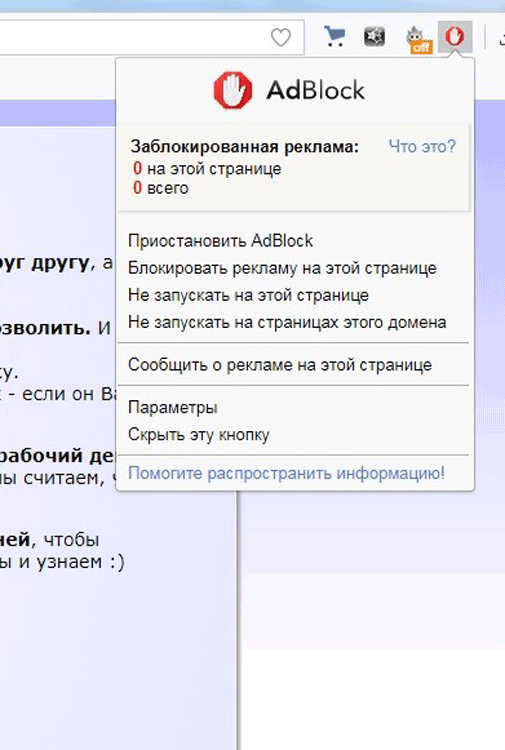
Самый популярный браузер Хром принадлежит Google, львиная доля доходов которой поступает от рекламы. Сейчас, когда продукт находится на пике популярности, корпорация собирается ограничить блокировщики рекламы, мотивируя это снижением производительности, угрозами конфиденциальности и другими причинами.
Речь идет о Manifest v3, который анонсирован еще в 2018 году и в будущем будет внедрен в браузер. Интеграция изменений затянулась, во многом благодаря шумихе, которую подняли разработчики блокировщиков рекламы. Если коротко, то Manifest v3 ограничит количество фильтров. Изначально было объявлено о 5000 правил. Этого не хватит даже для региональных списков, не говоря уже об их совмещении. Сейчас Google обещает расширить поддержку до 100-150 тысяч позиций, но это еще ничего не означает.
В защиту разработчиков браузеров и поисковых систем нужно сказать, что алгоритмы отсеивания сайтов с нежелательным контентом постоянно совершенствуются. Поисковики занижают рейтинг площадок с обилием рекламы, а в браузерах, включая Chrome и его аналоги, вводятся новые алгоритмы блокировки нежелательного содержимого.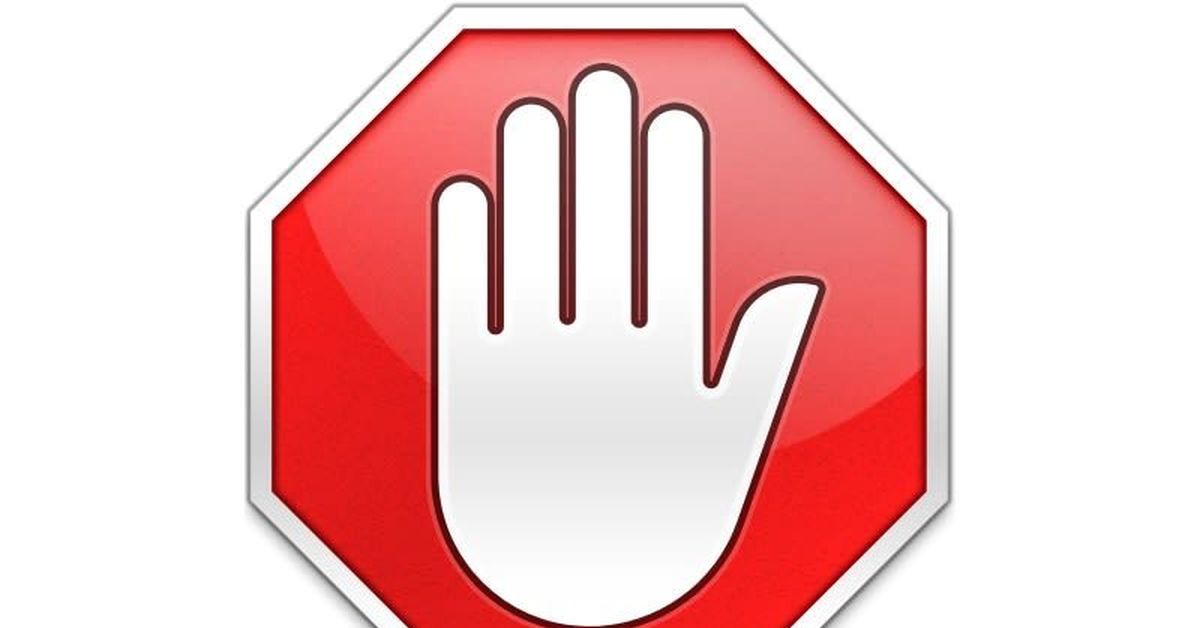 Собственно, так и появились внутренние блокировщики.
Собственно, так и появились внутренние блокировщики.
Новые алгоритмы блокировки разрешают отображение рекламы из белого списка. Кстати, такая же функция есть и в Adblock Plus, где по умолчанию должны отображаться объявления от доверенных источников.
Примечательно, что Google и Adblock Plus сотрудничают. Чтобы попасть в белый список рекламодателей, нужно заплатить комиссию и соответствовать требованиям. Кстати, создателем списка Acceptable Ads является AdBlock Plus.
Еще один интересный момент: Manifest v3 уже реализован в Safari от Apple. Список правил Safari имеет ограничение в 50 КБ. Для сравнения, список EasyList «весит» 70 КБ.
Обзор популярных плагинов блокировки рекламы
Учитывая популярность этой категории, в магазинах браузеров можно встретить огромное количество решений. Чтобы перейти в интернет-магазин Chrome, перейдите по этой ссылке, а чтобы открыть Дополнения для Firefox, перейдите по этой ссылке. Рассмотрим самых популярных из них, и заодно проверим функциональность в деле.
Adblock Plus
Считается самым популярным расширением для борьбы с надоедливой рекламой. Пользователь может настроить работу блокировщика под себя.
Используемые списки для фильтрации представлены на скриншоте ниже
Что блокирует при базовой настройке:
- рекламные объявления во всех проявлениях;
- баннеры;
- всплывающие окна;
- отслеживание через кнопки соцсетей;
- рекламное видео на YouTube.
Разработчики также обещают дополнительную защиту от вредоносных элементов на сайтах, а также существенное ускорение скорости загрузки.
При тестировании с базовой настройкой не замечено ни одно рекламное объявление. Пример — ролик с Ютуба. Для сравнения представлен скриншот экрана со включенным и отключенным блокировщиком.
Для настройки работы дополнения нужно нажать значок расширения, выбрать шестеренку в появившемся окне, а дальше выбрать нужное. На скриншоте ниже приведен пример того, как отключить отслеживание и доверенную рекламу.
AdBlock
Несмотря на схожее название, это разные продукты от разных разработчиков. В магазине Chrome он так и называется «AdBlock», а для браузера Mozilla предложен «AdBlock for Firefox».
Количество автоматически подгружаемых списков по умолчанию больше:
Исходя из этого, можно сказать, что функциональность блокировщика выше. На деле оказалось, что это не так. Во-первых, реклама Яндекс.Директ все-таки периодически пробивалась, а автовоспроизведение видео на сайте не отключалось. Также появлялись всплывающие окна с предложением подписаться на рассылку. В Ютубе все работает отлично.
Не помогла даже активация всех доступных фильтров в настройке расширения.
AdGuard Антибаннер
Расширение от Adguard Software Ltd. По заявлению разработчиков, эффективно справляется с любыми видами рекламы. Отдельное преимущество удобный современный интерфейс и многообразие настройки.
Что блокирует:
- текстовую, анимированную и видеорекламу;
- баннеры и всплывающие окна;
- инсталляторы программ-шпионов;
- трекеры;
- фишинговые сайты.

С функциями блокировки справляется на отлично. Не отключает автовоспроизведение видео на страницах, за исключением рекламы.
Разработчики также предлагают приложения для ПК, iOS и Android.
uBlock Origin
Один из ярых борцов с внедрением Manifest v3. Преимущество uBlock Origin — гибкость настройки и огромный потенциал.
Для удобства пользователя в меню расширения предложена быстрая настройка работы расширения, которая в развернутом виде выглядит так:
Отключив все лишнее, можно заметить, как с сайта исчезла вся реклама и даже прикрепленное видео.
Таким образом у пользователя есть выбор того, что нужно заблокировать на сайте. Функциональность решения оценят продвинутые пользователи.
Ghostery
Блокировщик интересен интеллектуальными функциями блокировки. В бесплатной версии расширения сразу после установки хорошо блокирует рекламу на страницах, не мешая автовоспроизведению и отображению блоков с соцсетей. Поигравшись с настройкой, можно заблокировать и это.
Поигравшись с настройкой, можно заблокировать и это.
Как видим на примере скриншота, хорошо справляется со своими задачами после внесения корректировок.
И напоследок, небольшой лайфхак. Если блокировщик неожиданно начал пропускать рекламу — удалите его, перезапустите браузер, и заново установите расширение. Во многих случаях это решает проблему.
Разрешение допустимой рекламы в Adblock Plus
Эта страница находится на рассмотрении, поскольку управление инициативой по допустимой рекламе было передано независимому комитету по допустимой рекламе.
Что такое допустимая реклама?
Допустимая реклама — это реклама, которая не навязчива и не раздражает. Они уважительны, не мешают отображению контента и четко обозначены словом «реклама» или его эквивалентом.Чтобы объявление было «Допустимым», оно должно соответствовать стандартам, установленным Комитетом по допустимой рекламе.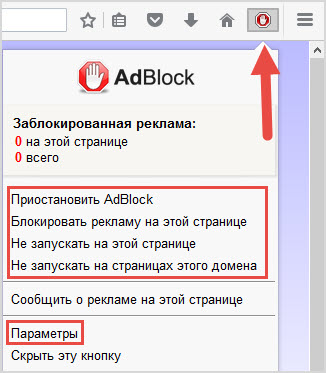
Объявления, соответствующие стандартам допустимой рекламы, помещаются в белый список. Затем объявления из белого списка показываются пользователям, блокирующим рекламу, которые разрешают Допустимую рекламу.
Большинство веб-сайтов используют рекламу для заработка денег, что означает, что вы можете просматривать эти веб-сайты бесплатно. Однако многие веб-сайты используют слишком много надоедливой или навязчивой рекламы, чтобы привлечь ваше внимание. Adblock Plus позволяет вам блокировать рекламу, но мы не считаем, что веб-сайты должны подлежать наказанию.
Что такое допустимая реклама без стороннего отслеживания?
Допустимая реклама без стороннего отслеживания — это реклама, соответствующая критериям допустимой рекламы и не позволяющая сторонним организациям отслеживать ваше поведение в Интернете. Это объявления, соответствующие требованиям Do Not Track, и / или объявления, которые обслуживаются доменом, полностью принадлежащим той же компании.
Что такое комитет по допустимой рекламе?
Как было объявлено ранее, в 2017 году eyeo / Adblock Plus передал управление инициативой по приемлемой рекламе независимой группе, Комитету по приемлемой рекламе.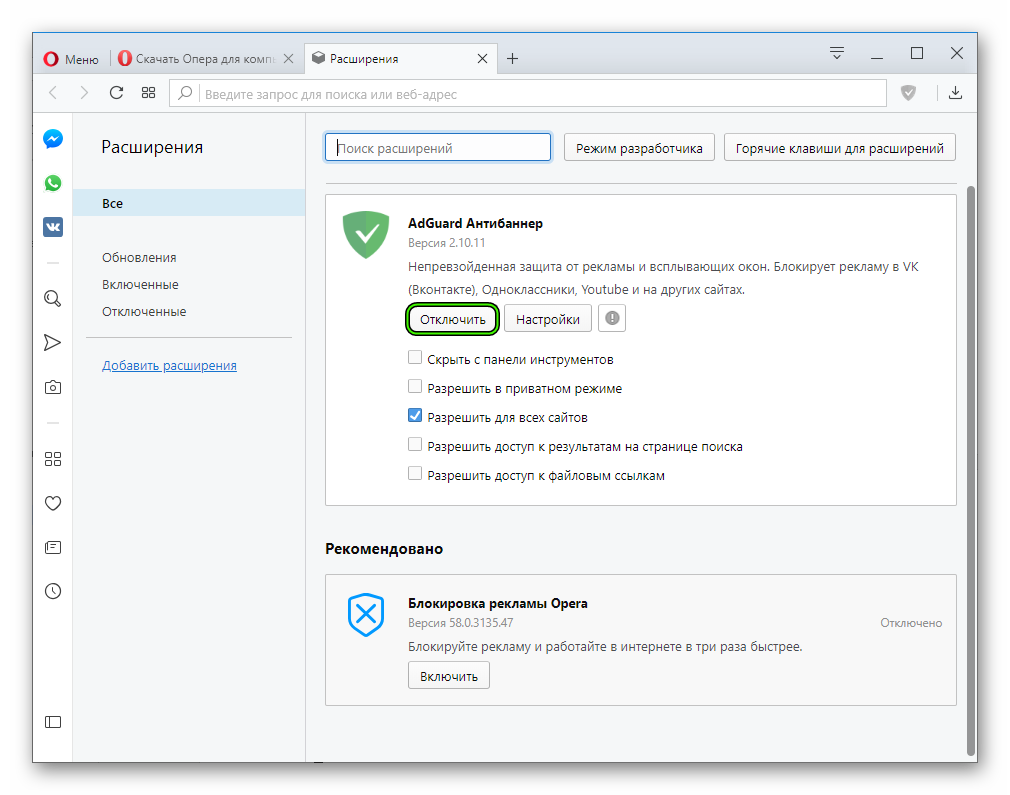 Комитет по допустимой рекламе состоит из заинтересованных сторон из коммерческих компаний, отраслевых экспертов и таких же пользователей Интернета, как вы.
Комитет по допустимой рекламе состоит из заинтересованных сторон из коммерческих компаний, отраслевых экспертов и таких же пользователей Интернета, как вы.
Критерии приемлемых объявлений
Допустимая реклама, согласно определению Комитета по допустимой рекламе, должна соответствовать следующим критериям:
Критерии рабочего стола
Размещение
Реклама не должна нарушать естественный поток чтения пользователя. Такие объявления должны размещаться сверху, сбоку или под Основным содержанием.
Отличие
Рекламные объявления всегда должны распознаваться как реклама и отличаться от всего остального контента (например,грамм. не скрывают ярлык, не вводят пользователей в заблуждение, заставляя думать, что реклама является частью основного контента). Объявления должны быть четко обозначены словом «реклама» или его эквивалентом.
Размер
Индивидуальные требования к размеру объявления зависят от места размещения объявления:
- При размещении над основным содержанием максимальная высота объявления должна составлять 200 пикселей.

- При размещении сбоку от основного содержания максимальная ширина объявления должна составлять 350 пикселей.
- При размещении ниже основного содержания максимальная высота объявления должна составлять 400 пикселей.
Объявления всегда должны оставлять достаточно места для основного контента на обычном экране: 1366×768 для настольных ПК, 360×640 для мобильных устройств и 768×1024 для планшетов.
Все объявления, которые размещаются в верхней части страницы (часть веб-страницы, видимая в окне браузера при первой загрузке страницы при обычном размере экрана), не должны занимать в общей сложности более 15 процентов видимой части веб-страницы. .При размещении в нижней части страницы объявления не должны занимать в общей сложности более 25 процентов видимой части веб-страницы.
Особые критерии
Текстовые объявления
Текстовые объявления с чрезмерным использованием цветов и / или других элементов для привлечения внимания не допускаются.
Графические объявления
Статические графические объявления могут считаться приемлемыми в соответствии с оценкой их ненавязчивости, основанной на их интеграции на веб-странице.
Реклама в фиде
Для объявлений в списках и фидах общие критерии различаются в зависимости от:
- Требования к размещению
Разрешена реклама между записями и фидами. - Требования к размеру
Объявления в фиде могут занимать больше места, если они не намного больше других элементов в списке или фиде.
Искать объявления
Для поисковых объявлений — объявления, отображаемые по поисковому запросу, инициированному пользователем — критерии различаются в зависимости от:
- Требования к размеру
Поисковые объявления могут быть больше и занимать дополнительное место на экране.
Объявления на страницах без основного содержания
Разрешены только текстовые объявления.Для веб-страниц без какого-либо основного содержания (например, страниц с ошибками или парковочных страниц) критерии различаются в зависимости от:
- Требования к размещению
Ограничений по размещению нет.
- Требования к размерам
Без ограничений по размерам.
Мобильные критерии
Требования к размещению
- Статические типы рекламы (например, баннер 6×1 и мозаичное объявление 1×1) можно размещать в любом месте на мобильной странице.
- Небольшие рекламные объявления (баннер 6×1 или меньше) можно размещать в виде липкой рекламы в нижней части экрана.Другие форматы не могут быть вставлены.
- Крупные типы объявлений (например, нативная мозаичная реклама) разрешается размещать только под Основным содержанием.
Требования к размеру
Объявления, показываемые на экранах мобильных устройств, имеют следующие ограничения по размеру:
- Объявления, размещенные на прокручиваемой части веб-страницы, не должны занимать в общей сложности более 50 процентов видимой части веб-страницы.
- Объявления, реализованные как «прикрепленные», имеют ограничение по высоте не более 75 пикселей (или 15%).

- Ниже основного содержания реклама ограничивается 100% экрана.
Анимации
Анимация разрешена для объявления типа 6×1 при размещении в виде «липкого» объявления в нижней части экрана. Анимации должны соответствовать стандарту LEAN для анимаций, и должна быть включена кнопка закрытия или какой-либо другой механизм закрытия.
Другие допустимые форматы рекламы?
Отображаются ли ваши объявления на альтернативных экранах или вы уверены, что у вас есть инновационный формат допустимой рекламы, который не подходит для рекламы, описанной выше? Дайте нам знать!
Почему функция допустимой рекламы включена по умолчанию?
Мы считаем, что допустимая реклама представляет собой устойчивую золотую середину между выбором пользователя использовать блокировщик рекламы и постоянной необходимостью поддерживать бесплатный онлайн-контент с помощью рекламы.Если у большинства пользователей Adblock Plus включена функция допустимой рекламы, у рекламодателей появится больший стимул создавать более качественные и менее навязчивые форматы рекламы.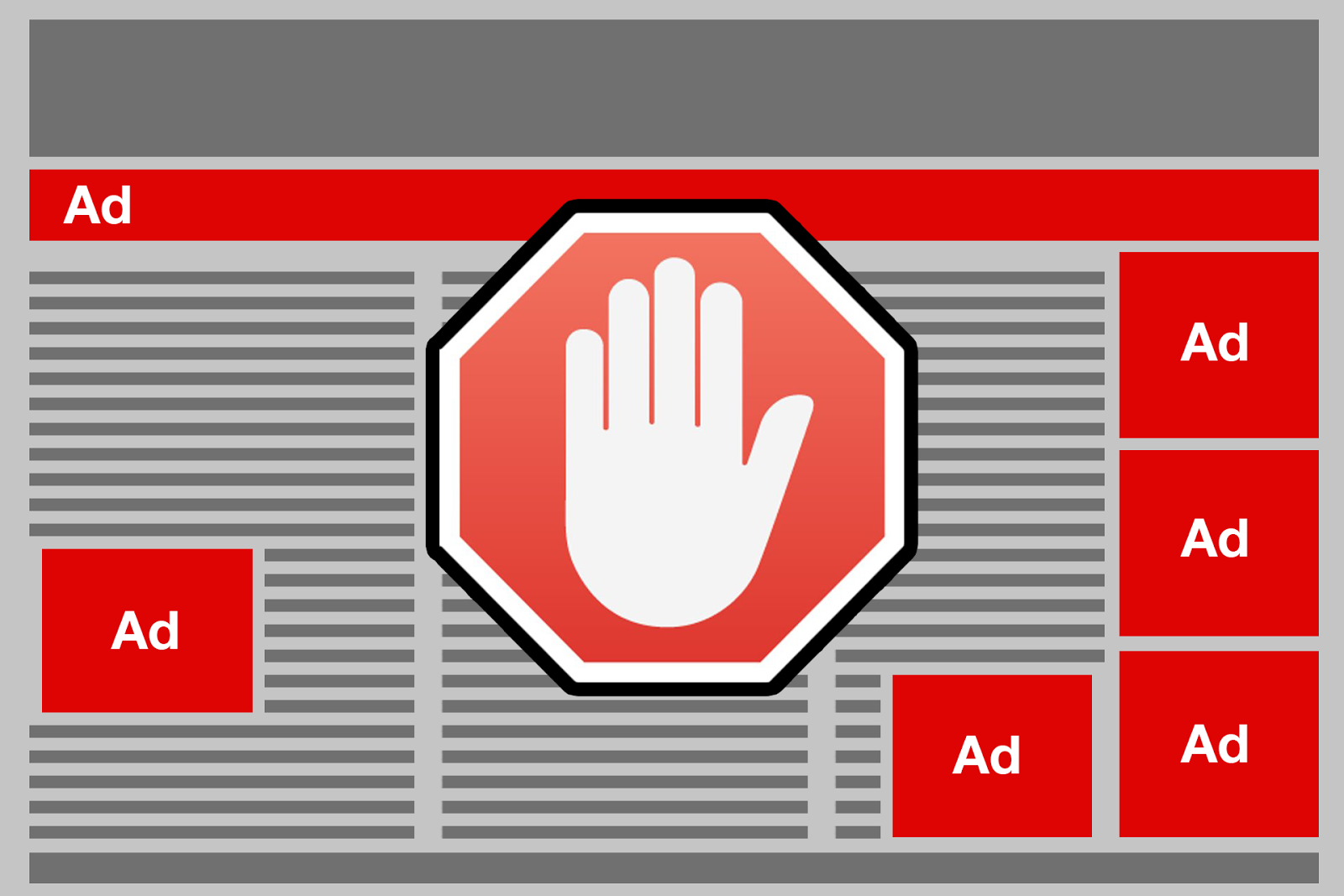
Но я ненавижу всю рекламу!
Нет проблем, вы можете отключить эту функцию в любой момент:
Adblock Plus для Chrome, Firefox (версии 3 и выше), Maxthon, Opera, Яндекс.Браузер
- На панели инструментов браузера щелкните значок Adblock Plus и выберите значок шестеренки в правом верхнем углу.
- На вкладке Общие перейдите к разделу Допустимая реклама .
- Снимите флажок Разрешить допустимую рекламу .
- Закройте вкладку.
Adblock Plus для Safari
- На панели инструментов Safari щелкните значок Adblock Plus и выберите Открыть Adblock Plus .
- Снимите флажок Разрешить допустимую рекламу .
- Закройте вкладку.
Adblock Plus для Firefox (версии 1 и 2)
- Щелкните значок Adblock Plus и выберите Настройки фильтра .

- Снимите флажок Разрешить ненавязчивую рекламу .
Adblock Plus для Internet Explorer
- Щелкните значок Adblock Plus и выберите Настройки .
- Снимите флажок Разрешить ненавязчивую рекламу .
Adblock Plus для iOS
- Откройте Adblock Plus для iOS.
- Коснитесь значка Настройки внизу страницы.
- На странице настроек нажмите Допустимая реклама .
- Отключить Разрешить ненавязчивую рекламу .
Браузер Adblock для Android
- Откройте браузер Adblock для Android.
- Нажмите значок меню и выберите Настройки .
- Tap Блокировка рекламы > Допустимая реклама .
- Снимите флажок Разрешить ненавязчивую рекламу .
Adblock Plus для Samsung Internet
- Откройте Adblock Plus для Samsung Internet.

- Снимите флажок Разрешить ненавязчивую рекламу .
Действительно ли пользователям Adblock Plus нужна допустимая реклама?
Да! Восемьдесят три процента (83%) пользователей Adblock Plus не возражают против просмотра допустимой рекламы, потому что им не мешает громкая, раздражающая и нерелевантная реклама.
Все ли надоедливые объявления заблокированы?
Нет. Технически невозможно автоматически распознавать объявления, не соответствующие критериям допустимой рекламы. У нас есть соглашения с некоторыми веб-сайтами и рекламодателями, согласно которым при посещении этих сайтов пользователями Adblock Plus будет отображаться только реклама, соответствующая критериям Допустимой рекламы.
Могу ли я просмотреть белый список разрешенной рекламы?
Совершенно верно. Вы можете просмотреть список, нажав здесь.
Как мне сообщить об объявлении, не соответствующем критериям?
Отправьте сообщение на адрес электронной почты со следующей информацией:
- URL страницы, на которой появляется объявление
- Снимок экрана всей страницы, включая объявление ИЛИ подробное описание того, где находится объявление на странице.

- Если известно, укажите, требуется ли вход в систему или VPN для воспроизведения проблемы
Как я могу разместить рекламу на моем веб-сайте в белом списке?
Добавление объявлений в белый список занимает около 10 рабочих дней, если они соответствуют стандартам допустимой рекламы:
- Если на вашем веб-сайте есть объявления, соответствующие стандартам допустимой рекламы, просто заполните эту форму.
- Кто-то из eyeo, компании, стоящей за Adblock Plus, свяжется с вами, чтобы определить точные объявления и проверить, соответствуют ли они нашим критериям.
- После внесения необходимых изменений обе стороны подписывают соглашение.
- Мы отправляем предложение о внесении в белый список на форуме, и объявления добавляются в белый список одновременно. Тема останется открытой, чтобы сообщество заявило о своих опасениях, если или когда кандидат не соответствует требованиям.
Есть ли оплата?
Щелкните здесь, чтобы получить подробный обзор наших финансовых показателей.
Adblock Plus и (немного) больше: релизы
Выпущен браузер Adblock 2.6.0 для Android · 18 дней назад, автор: Pablo Garcia
Установите Adblock Browser 2.6.0 для Android
Изменения
- Хром v86 под капотом
- Общие улучшения стабильности и производительности
- Нижняя панель инструментов удалена (изначально удалена командой Chromium)
- Больше не поддерживает Android 4.x
Прочитайте больше [2]
Теги: браузер AdBlock релизы
Adblock Plus 3.10.2 для Chrome, Firefox, Microsoft Edge и Opera · 33 дня назад, Томас Грейнер,
Установите Adblock Plus 3.10.2 для Chrome
Установите Adblock Plus 3.10.2 для Firefox
Установите Adblock Plus 3.10.2 для Microsoft Edge
Установите Adblock Plus 3.10.2 для Opera
Изменения
- Расширенный список доверенных веб-сайтов, которым разрешено использовать ссылки для подписки (webext # 299, webext # 308, webext # 311).

- Исправлено: давало странице первого запуска достаточно времени для загрузки даже в условиях медленной сети (ui # 880).
Прочитайте больше
Теги: Adblock Plus adblock plus хром
Adblock Plus 3.10.1 для Chrome, Firefox, Microsoft Edge и Opera · 77 дней назад, Томас Грейнер
Установите Adblock Plus 3.10.1 для Chrome
Установите Adblock Plus 3.10.1 для Firefox
Установите Adblock Plus 3.10.1 для Microsoft Edge
Установите Adblock Plus 3.10.1 для Opera
Изменения
- Повышена производительность фрагмента
hide-if-matches-xpath(ядро № 263). - Исправлено: свойства iFrame стали доступны для фрагментов
abort-on-property-readиabort-on-property-write(core # 212). - Исправлено: страница первого запуска заменялась, хотя она уже была видна (ui # 873).
Прочитайте больше
Теги: Adblock Plus adblock plus хром
Adblock Plus 3.
 10 для Chrome, Firefox, Microsoft Edge и Opera · 105 дней назад Томас Грейнер
10 для Chrome, Firefox, Microsoft Edge и Opera · 105 дней назад Томас Грейнер Установите Adblock Plus 3.10 для Chrome
Установите Adblock Plus 3.10 для Firefox
Установите Adblock Plus 3.10 для Microsoft Edge
Установите Adblock Plus 3.10 для Opera
Этот выпуск включает в себя различные улучшения функции «Блокировать элемент», добавляет поддержку блокировки рекламы для большего количества языков и ограничивает возможность подписки на списки фильтров на некоторых доверенных веб-сайтах. Он также прекращает поддержку некоторых старых версий браузеров, а именно Chromium 59 и Firefox 51.
Изменения пользовательского интерфейса
- Переработан диалог «Блокировать элемент» и добавлена возможность предварительного просмотра заблокированных элементов (ui # 638, ui # 761).
- Откройте веб-версию страницы первого запуска после установки (ui # 833).
- Обновлен дизайн кнопок во всплывающих окнах иконок (ui # 472).
- Обновлен дизайн кнопки рейтинга на странице настроек (ui # 706).

- Добавлена кнопка пожертвования на страницу настроек и страницу первого запуска (ui # 769, ui # 818).
- Удалена ссылка на Weibo со страницы настроек (ui # 670).
- Разрешить китайским пользователям делиться количеством заблокированных элементов в Weibo (ui # 642).
- Исправлено: Невозможно добавить новый список фильтров, нажав клавишу Enter (ui # 548).
- Исправлено: Скрытие счетчиков во всплывающем окне значка, когда для не веб-страниц (ui # 810).
- Исправлено: Скрытие кнопки «Блокировать элемент» во всплывающем окне значка для веб-страниц в списке разрешений (ui # 806).
- Исправлено: макет страницы настроек нарушался при отображении длинных названий языков (ui # 793).
Замена фильтра
- Изменения фрагмента
- Удален фрагмент кода
readd(ядро 179). - Защищенный фрагмент
freeze-elementот внешнего вмешательства (ядро № 260).
- Удален фрагмент кода
- Ограниченные ссылки для подписки на доверенные веб-сайты (webext # 87, webext # 263).

- Рекомендовать список фильтров Nordic Filters Dandelion Sprout для скандинавских языков (core # 233, ui # 841).
- Рекомендовать список фильтров IndianList для некоторых дополнительных языков (core # 245, ui # 841).
- Исправлено: предустановленный некорректный список языковых фильтров, если подходящего не нашлось (webext # 271).
Прочие изменения
Изменения, специфичные для хрома
- Прекращена поддержка Chromium 59 и ниже (webext # 266).
Сюда входят Chrome 59 и Opera 46.
- Исправлено: вкладки, открытые пользователем, обрабатывались как всплывающие окна (webext # 272).
Изменения, специфичные для Firefox
- Прекращена поддержка Firefox 51 (webext # 143).
- Исправлено: Прокрутка пользовательских фильтров была медленной (ui # 487).
- Исправлено: Firefox зависает при использовании режима отладки, скрывающего элементы (ядро № 220, webext № 209).

- Исправлено: фреймы не сворачиваются (webext # 90).
Изменения, специфичные для Opera
- Исправлено: Невозможно закрыть диалоговое окно «Блокировать элемент» (ui # 791).
Прочитайте больше
Теги: Adblock Plus adblock plus хром
Adblock Browser 2.4.0 для Android выпущен · 160 дней назад, автор Archive
Установите Adblock Browser 2.4.0 для Android
Изменения
- Добавлена возможность блокировать запросы от доменов
- Добавлены журналы изменений в новую вкладку
- Обновленная форма обратной связи
- Исправлены сбои на страницах, где включена функция «Найти мое местоположение».
Прочитайте больше [1]
Теги: браузер AdBlock релизы
Adblock Plus 3.9.5 для Chrome, Firefox, Microsoft Edge и Opera · 174 дня назад, автор Thomas Greiner
Установите Adblock Plus 3.9.5 для Chrome
Установите Adblock Plus 3. 9.5 для Firefox
9.5 для Firefox
Установите Adblock Plus 3.9.5 для Microsoft Edge
Установите Adblock Plus 3.9.5 для Opera
Изменения
- Добавлен фрагмент
freeze-element(ядро # 200). - Обновлен фрагмент
hide-if-matches-xpath, чтобы можно было скрыть больше элементов (ядро № 240). - Исправлено: сообщение об ошибке, отображаемое в инструментах разработчика браузера при использовании функции блочного элемента (webext # 230).
Изменения, специфичные для Firefox
- Исправлено: блокировка всплывающих окон на основе ссылок перестала работать в Firefox 79 (webext # 237).
Прочитайте больше
Теги: Adblock Plus adblock plus хром
Adblock Plus 3.9.4 для Chrome, Firefox, Microsoft Edge и Opera · 207 дней назад, Томас Грейнер
Установите Adblock Plus 3.9.4 для Chrome
Установите Adblock Plus 3.9.4 для Firefox
Установите Adblock Plus 3.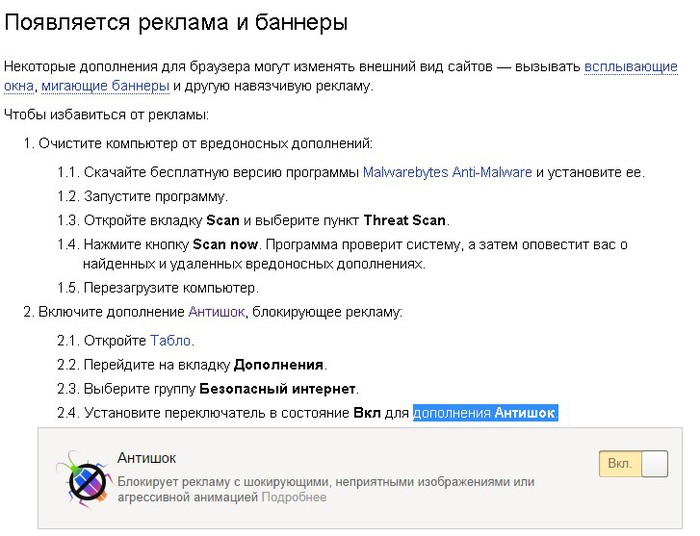 9.4 для Microsoft Edge
9.4 для Microsoft Edge
Установите Adblock Plus 3.9.4 для Opera
В этом выпуске добавлен новый сниппет и исправлены некоторые недостатки, связанные с сниппетами.
Изменения
- Добавлен фрагмент
override-property-read(ядро № 235). - Исправлено: фильтры фрагментов отсутствовали в отчетах о проблемах (ui # 815).
- Исправлено: фрагменты выполнялись только во фрейме верхнего уровня (webext # 234).
Прочитайте больше
Теги: Adblock Plus adblock plus хром
Adblock Plus 3.9.3 для Chrome, Firefox, Microsoft Edge и Opera · 223 дня назад, автор Thomas Greiner
Установите Adblock Plus 3.9.3 для Chrome
Установите Adblock Plus 3.9.3 для Firefox
Установите Adblock Plus 3.9.3 для Microsoft Edge
Установите Adblock Plus 3.9.3 для Opera
Этот выпуск обновляет фрагмент hide-if-label-by , чтобы также учитывать атрибуты aria-label (ядро № 234).
Прочитайте больше
Теги: Adblock Plus adblock plus хром
Браузер Adblock 2.3.0 для Android выпущен · 223 дня назад, автор Archive
Установите Adblock Browser 2.3.0 для Android
Изменения
- Обновлено до Chromium 80
- Добавлен предварительно загруженный список фильтров для улучшения взаимодействия с пользователем при блокировке рекламы.
- Добавлены инструкции по установке браузера Adblock по умолчанию
- Исправлены сбои, вызванные приостановкой анимации блокировки рекламы
- Исправлены сбои при запуске, затрагивающие устройства Huawei MediaPad с Android 8
- Исправлены ошибки, приводящие к зависанию приложения
- Исправлены ошибки, связанные с неработающей блокировкой рекламы
Прочитайте больше
Теги: браузер AdBlock релизы
Adblock Plus 3.9.2 для Chrome, Firefox, Microsoft Edge и Opera · 224 дня назад, автор Thomas Greiner
Установите Adblock Plus 3.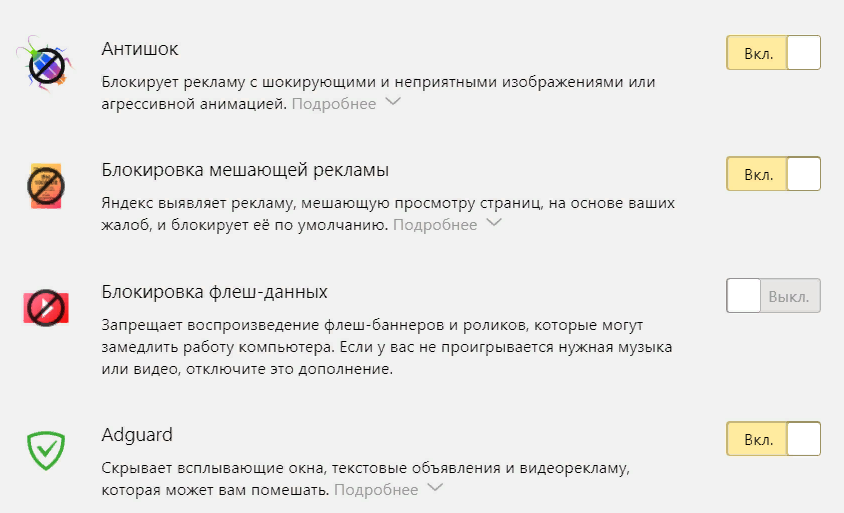 9.2 для Chrome
9.2 для Chrome
Установите Adblock Plus 3.9.2 для Firefox
Установите Adblock Plus 3.9.2 для Microsoft Edge
Установите Adblock Plus 3.9.2 для Opera
Этот выпуск делает более устойчивым фрагмент hide-if-label-by (ядро № 228).
Прочитайте больше
Теги: Adblock Plus adblock plus хром
Предыдущий СледующийКак заблокировать рекламу в Google Chrome
Реклама в Интернете становится все более навязчивой и надоедливой.В зависимости от используемого вами браузера вы можете предпринять некоторые действия, чтобы заблокировать их. Браузер Google Chrome позволяет блокировать рекламу несколькими способами.
Если вы используете браузер Chrome, вы действительно можете дать отпор и заблокировать рекламу в Chrome и заблокировать всплывающие окна в Chrome, установив расширение Chrome для блокировки рекламы.
Google также имеет настройку браузера, которая помогает блокировать определенную рекламу. Давайте рассмотрим два способа блокировки рекламы в Google Chrome.
Давайте рассмотрим два способа блокировки рекламы в Google Chrome.
Зачем блокировать рекламу в Chrome?
Работа с рекламой в браузерах — это просто часть жизни.Именно так компании рекламируют людей в наши дни, и, нравится вам это или нет, они являются частью опыта работы с браузером. При этом вы определенно можете заблокировать рекламу в Google Chrome и сделать работу в браузере более плавной и менее раздражающей.
Из всех рекламных объявлений, отображаемых в Chrome, всплывающие объявления, безусловно, являются наиболее раздражающими, и работа с ними значительно упростит работу в браузере. Всплывающая реклама может быть одной из самых раздражающих вещей, с которыми вам приходится иметь дело при просмотре сайтов в Интернете.
К счастью, есть несколько способов заблокировать рекламу в Google Chrome. Сегодня я собираюсь пойти обоими путями с вами.
Блокировка рекламы в Google Chrome
Вы можете использовать несколько различных методов для блокировки рекламы в Google Chrome. В настройках Chrome есть инструменты, которые помогут вам в этом. Или вы можете использовать расширение. Оба способа отлично работают, это просто вопрос личного выбора того, какой метод вы выберете.
В настройках Chrome есть инструменты, которые помогут вам в этом. Или вы можете использовать расширение. Оба способа отлично работают, это просто вопрос личного выбора того, какой метод вы выберете.
Давайте рассмотрим оба метода.
Как заблокировать рекламу в настройках Chrome
Первый метод предполагает использование настроек, которые уже встроены в браузер Chrome.
Вот как это сделать.
1. Запустите Google Chrome
Запустите браузер Google Chrome с рабочего стола. Значок Chrome выглядит как цветной шар с синей точкой в центре. Вы можете найти его в папке «Приложения» на Mac или в меню «Пуск» в Windows.
2. Доступ к трехточечному меню Chrome
Открыв браузер Chrome, щелкните значок с тремя точками.Этот значок находится рядом с адресной строкой в правом верхнем углу окна браузера. Откроется раскрывающееся меню. Найдите параметр «Настройки» в раскрывающемся меню и щелкните по нему.
3. Прокрутите страницу настроек вниз и найдите «Advanced».
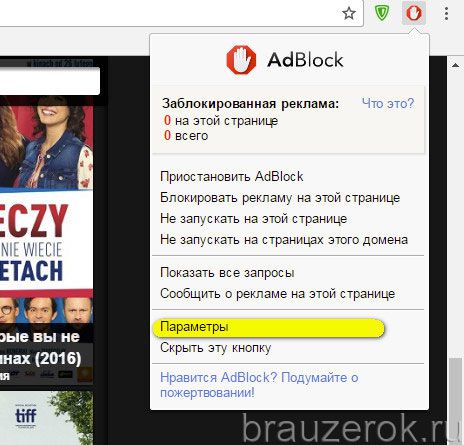
На странице настроек прокрутите страницу до конца, пока не увидите «Advanced». Нажмите на него, когда увидите его, и откроются дополнительные параметры расширенных настроек.
4.Нажмите «Настройки сайта»
. Теперь, когда отображаются дополнительные параметры, прокрутите вниз, пока не увидите «Настройки сайта». Найдите его в нижней части основной группы параметров вкладки «Конфиденциальность и безопасность».
5. Найдите раздел рекламы и измените функцию заблокированных сайтов.
Щелкните это поле, и отобразится список других параметров настройки содержимого. Вы ищете вариант «Реклама». Когда вы его увидите, нажмите на него, чтобы открыть.
Когда эта опция откроется, найдите и нажмите кнопку-переключатель «Заблокировано на сайтах, показывающих навязчивую или вводящую в заблуждение рекламу», чтобы включить ее.
Вот и все. Вы успешно заблокировали рекламу в Google Chrome с помощью настроек браузера.
Вы также можете заблокировать рекламу в Chrome с помощью расширения AdBlock. Вот как это сделать.
Как установить AdBlock на рабочий стол Chrome
1. Запустите Google Chrome
Запустите браузер Google Chrome со своего рабочего стола. Значок Chrome выглядит как цветной шар с синей точкой в центре. Вы можете найти его в папке «Приложения» на Mac или в меню «Пуск» в Windows.
2. Получите расширение AdBlock
Перейдите на сайт AdBlock. Вы можете найти его на https://getadblock.com/ в адресной строке Chrome.
Нажмите «ПОЛУЧИТЬ ADBLOCK СЕЙЧАС». Эта синяя кнопка находится посередине страницы. Вы перейдете на страницу установки соответствующего расширения в вашем браузере. В данном случае это ссылка на страницу расширения Chrome.
3. Добавьте расширение AdBlock в свой браузер
На странице расширения нажмите кнопку «Добавить в Chrome», чтобы добавить расширение в браузер Chrome.
Расширение будет добавлено автоматически и отобразится в области расширений после завершения процесса. В правом верхнем углу браузера вы увидите маленький красный знак остановки с рукой в нем.
В правом верхнем углу браузера вы увидите маленький красный знак остановки с рукой в нем.
Щелкните по нему и в раскрывающемся меню выберите настройки / параметры.
Введите необходимые параметры и настройки и сохраните их. Теперь вы используете AdBlocker в Chrome.
Поздравляем, это еще один способ успешно заблокировать показ рекламы в браузере Chrome.
Последние мысли
Google Chrome продолжает предлагать уникальную функциональность, которая дает вам все больше и больше свободы и контроля над вашим браузером и тем, как он работает. Теперь есть два отличных способа заблокировать рекламу в Chrome, когда захотите. Оба работают отлично, вопрос лишь в том, сколько контроля вы хотите в целом.
Вы можете легко заблокировать рекламу всего за несколько коротких кликов, используя встроенные настройки, которые уже предоставляет браузер Chrome. Или вы можете использовать расширение, которое также выполнит свою работу.
В любом случае ваш опыт просмотра будет намного чище и плавнее после того, как вы заблокируете постоянный показ всех этих нежелательных всплывающих окон.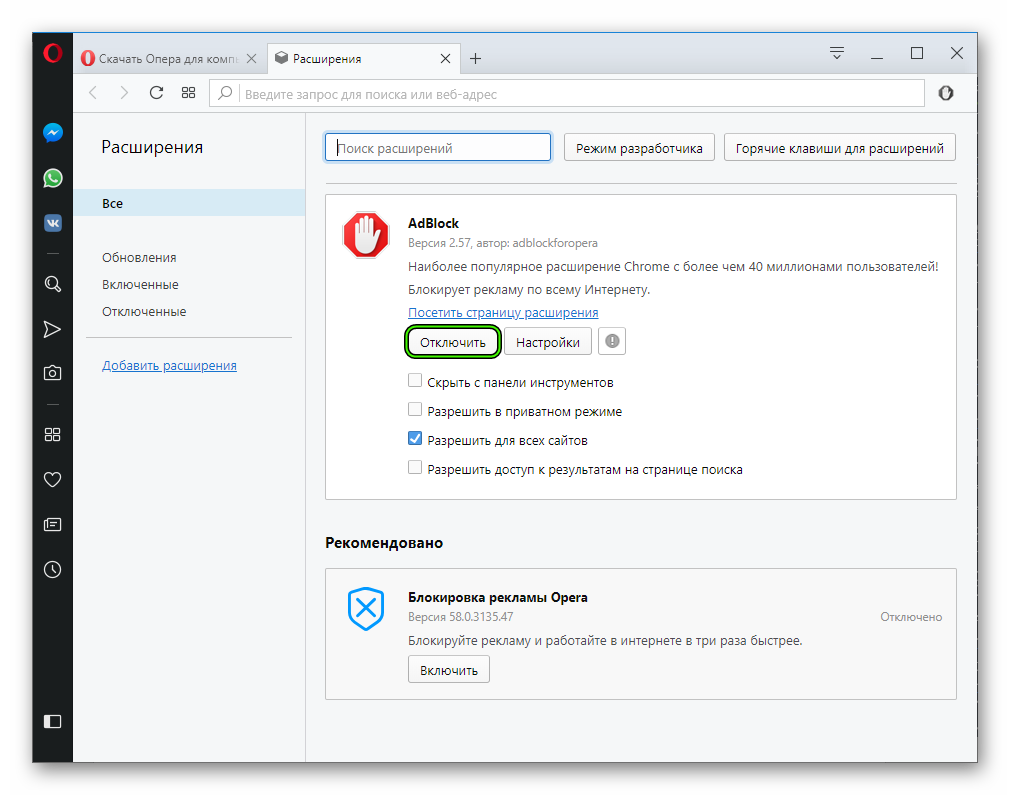
Если вы используете другой браузер, существуют аналогичные способы блокировки рекламы и веб-сайтов. Вы можете легко заблокировать веб-сайты в Firefox или заблокировать нежелательную рекламу в Opera, если используете эти браузеры.
Вы блокируете рекламу в Google Chrome или просто плывете по течению? Какие еще методы, по вашему мнению, работают при блокировке рекламы?
Автор: Джереми Холкомб
Выросший на Гавайях, Джереми начал свою карьеру внештатного писателя с резюме, бизнес-планов, написания статей и всего остального.Сейчас он специализируется на интернет-маркетинге и написании контента и входит в группу контент-маркетинга GreenGeeks.
Вот как заблокировать рекламу на вашем смартфоне Android
Хотя многие веб-сайты зависят от доходов от показов и кликов рекламных баннеров, факт, что некоторые из этих объявлений могут быть очень раздражающими, а в некоторых случаях даже вредоносными. Некоторые объявления создаются мошенническими всплывающими страницами, в то время как другие автоматически запускают воспроизведение видео или аудиоклипов.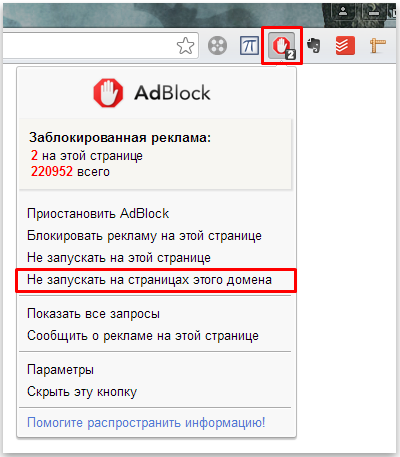 Многие другие виноваты в том, что просто занимают слишком много ресурсов вашего телефона из-за чрезмерной анимации.
Многие другие виноваты в том, что просто занимают слишком много ресурсов вашего телефона из-за чрезмерной анимации.
Подробнее : Как заблокировать веб-сайты на Android
Так что, если вы хотите заблокировать рекламу на Android? К счастью, есть несколько способов сделать это, и для некоторых из них просто требуется внести несколько изменений в настройки в веб-браузере Chrome. Фактически, Google уже некоторое время занимается этой проблемой; например, все версии, начиная с Chrome 66, по умолчанию отключают автовоспроизведение видео.
Блокировать всплывающие страницы и рекламу в Chrome
Если вы действительно используете Chrome в качестве веб-браузера по умолчанию на телефоне Android, а большинство из вас это делает, вам следует знать, что в 2018 году Google объявил, что Chrome будет блокировать всю рекламу на веб-сайтов, если они используют межстраничные объявления на всю страницу.Сайты также будут видеть рекламу, заблокированную в Chrome, если они неожиданно воспроизводят звуки или используют много мигающей анимации.
Однако некоторые сайты по-прежнему используют всплывающие окна для создания рекламы, и, к счастью, есть способ бороться с ними в Chrome. Просто откройте браузер, затем нажмите меню в правом верхнем углу, а затем нажмите «Настройки». Прокрутите вниз до пункта «Настройки сайта», нажмите на него и прокрутите вниз, пока не увидите параметр «Всплывающие окна». Нажмите на него и нажмите на слайд, чтобы отключить всплывающие окна на веб-сайте.Под всплывающими окнами также открыт раздел под названием «Реклама». Нажмите на него и коснитесь ползунка, чтобы Chrome мог отключить некоторые объявления, которые считаются «навязчивыми».
Использование режима экономии трафика в Chrome
Есть еще один менее известный метод, который может уберечь вас от просмотра некоторых надоедливых или вредоносных веб-сайтов и рекламы при использовании Chrome. Просто зайдите в главное меню еще раз, нажмите «Настройки», затем прокрутите вниз до «Облегченного режима» и включите его. Основная цель Data Saver — снизить количество загрузок при использовании браузера, предоставив ему доступ к серверам Google, которые сжимают страницы веб-сайтов до того, как Chrome фактически загрузит их.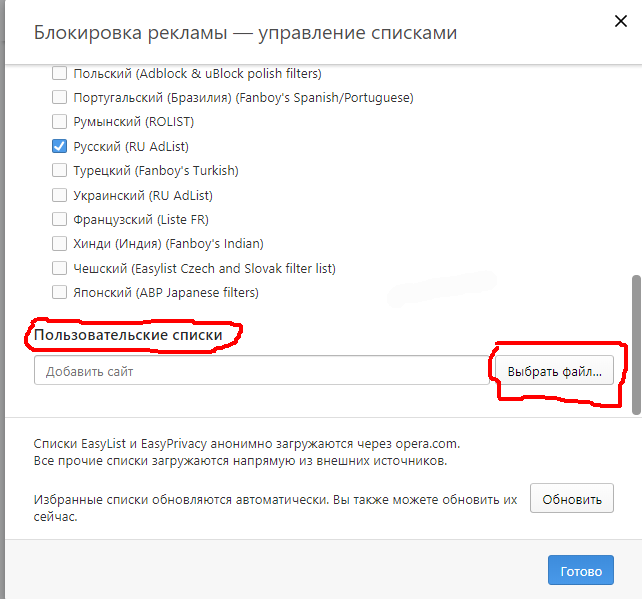
Серверы сжатия Google также используются Data Saver для обнаружения и удаления веб-страниц, которые могут содержать вредоносную или вредоносную рекламу. Хотя сайты могут выглядеть не так, как в режиме экономии трафика, их безопаснее загружать и просматривать в браузере, чем просматривать сайты без включения этого режима.
Подробнее: Chrome для Android: советы и рекомендации, о которых вы должны знать
Установите расширения для блокировки рекламы или используйте браузеры с функциями блокировки рекламы
Хотя в Chrome теперь есть некоторые функции блокировки рекламы, он не идеален.Другое решение — загрузить расширения для блокировки рекламы для Chrome. Они включают AdBlock и Adblock Plus (не имеют отношения), и они должны избавляться от более раздражающей рекламы более эффективно, чем при использовании одного Chrome. Другой метод — просто использовать другой веб-браузер с его собственными встроенными функциями блокировки рекламы. Некоторые из опций, доступных на Android, включают Opera, и даже у Adblock есть собственный автономный веб-браузер.
Итак, теперь вы знаете, как блокировать рекламу на Android. Хотя надоедливые или вредные баннеры и всплывающие окна с веб-рекламой никуда не денутся, существует множество способов обезопасить себя от их воздействия и улучшить работу в Интернете.
Как профессионально блокировать рекламу — Malwarebytes Labs
В первой части этой серии статей мы рассмотрели несколько причин, по которым вам следует блокировать рекламу в своей сети и на устройствах. Во второй части мы рассмотрим несколько распространенных утилит для блокировки рекламы и расскажем, как лучше всего настроить эти инструменты для максимальной эффективности.
В первой части этой серии статей мы рассмотрели несколько причин, по которым вам следует блокировать онлайн-рекламу в своей сети и на устройствах. От вредоносных атак и систем отслеживания, нарушающих конфиденциальность, до явного раздражения, онлайн-реклама и трекеры — это неприятность, которая предоставляет вектор атаки для авторов вредоносных программ, ставит под угрозу безопасность пользователей и, очевидно, снижает удобство просмотра.
Во второй части этой серии мы рассмотрим несколько распространенных утилит для блокировки рекламы и расскажем, как лучше всего настроить эти инструменты для максимальной эффективности. Мы рассмотрим инструменты, которые достаточно легко настроить и запустить на компьютере мамы, а также несколько инструментов, для которых может потребоваться немного больше опыта. А позже мы обсудим несколько инструментов, которые отлично справляются с блокировкой рекламы и защищают вашу конфиденциальность, но могут потребовать изменения мышления, прежде чем осознавать преимущества.
Итак, возьмите чашку Джо, откиньтесь на спинку кресла и погрузитесь в вывод «Все и их мать блокируют рекламу, так почему же не вы?»
Примечание о списках фильтров
Вы прочитали, почему так важно иметь надежную политику блокировки рекламы в вашей сети.Вы понимаете риски, связанные с атаками с использованием злонамеренной рекламы и сетями обмена с перехватом данных. Теперь вы хотите настроить блокировку рекламы в своей сети, но с чего начать? Ваша первая остановка — посмотреть списки фильтров.
Теперь вы хотите настроить блокировку рекламы в своей сети, но с чего начать? Ваша первая остановка — посмотреть списки фильтров.
Некоторые из инструментов, которые мы рассмотрим, используют наборы правил, известные как списки фильтров, чтобы помочь определить, что следует заблокировать. Эти списки создаются отдельными лицами, сообществами с открытым исходным кодом и частными организациями. Популярные веб-сайты для получения списков фильтров включают страницу подписки Adblock Plus и списки фильтров.com.
Некоторые списки фильтров могут включать в себя конкретные узкие квалификаторы, такие как «майнеры монет», в то время как другие состоят из больших подмножеств данных, предназначенных для различных аспектов рекламы и отслеживания. Списки фильтров также разбиты на языки, чтобы блокировать рекламу в различных регионах.
Когда браузер запрашивает веб-сайт, этот сайт и все домены, запрошенные этим сайтом, проверяются по списку фильтров перед отображением. Если домен находится в списке фильтров, блокировщик рекламы не пропускает информацию, эффективно блокируя контент. Но слишком много списков фильтров приведет к слишком большому количеству поисков. Это приводит к замедлению работы браузера и увеличению времени отклика веб-сайтов. Пользователи должны быть внимательны при добавлении списков фильтров, чтобы не добавлять больше, чем требуется, и не добавлять повторяющиеся списки.
Но слишком много списков фильтров приведет к слишком большому количеству поисков. Это приводит к замедлению работы браузера и увеличению времени отклика веб-сайтов. Пользователи должны быть внимательны при добавлении списков фильтров, чтобы не добавлять больше, чем требуется, и не добавлять повторяющиеся списки.
Adblock Plus
Популярное расширение для блокировки рекламы, созданное Eyeo, является самым простым и популярным из инструментов, которые мы рассмотрим, и легко понять, почему. Adblock Plus блокирует всплывающие окна с баннерами, рекламу и трекеры в течение последних 12 лет.Расширение для браузера работает в популярных браузерах, таких как Chromium, Mozilla и Safari, и легко настраивается для блокировки различных угроз. Adblock Plus работает с минимальными перебоями на ПК (и да, это действительно настроено на компьютере моей мамы). У компании даже есть собственный браузер Adblock Plus, который можно использовать на мобильных устройствах (подробнее об этом позже).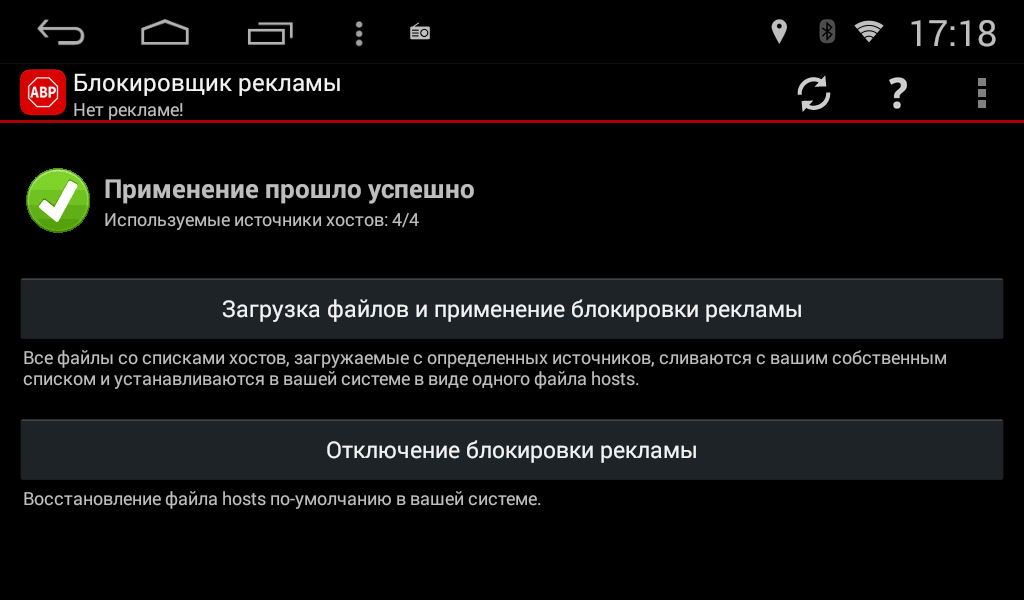
Хотя Adblock Plus готов к работе без каких-либо дополнительных настроек, лучше всего погрузиться в настройки, чтобы внести некоторые изменения.
Скачать
После использования одной из предыдущих ссылок для установки Adblock Plus в предпочтительный браузер, меню опций можно открыть, щелкнув красный значок ABP, который появляется в верхней части браузера. Оттуда нажмите кнопку Options внизу окна.
Adblock Plus призывает издателей присоединиться к их программе допустимой рекламы. Программа допустимой рекламы позволяет издателям, которые придерживаются установленного набора правил, показывать свою рекламу пользователям, использующим Adblock Plus.Хотя эта функция вызвала у компании некоторое недовольство, последующее создание Комитета по приемлемой рекламе помогло наладить диалог об ответственной рекламе.
Хотя для издателей это хорошо и приятно, мы хотим блокировать рекламу, поэтому давайте отключим эту «допустимую» рекламу.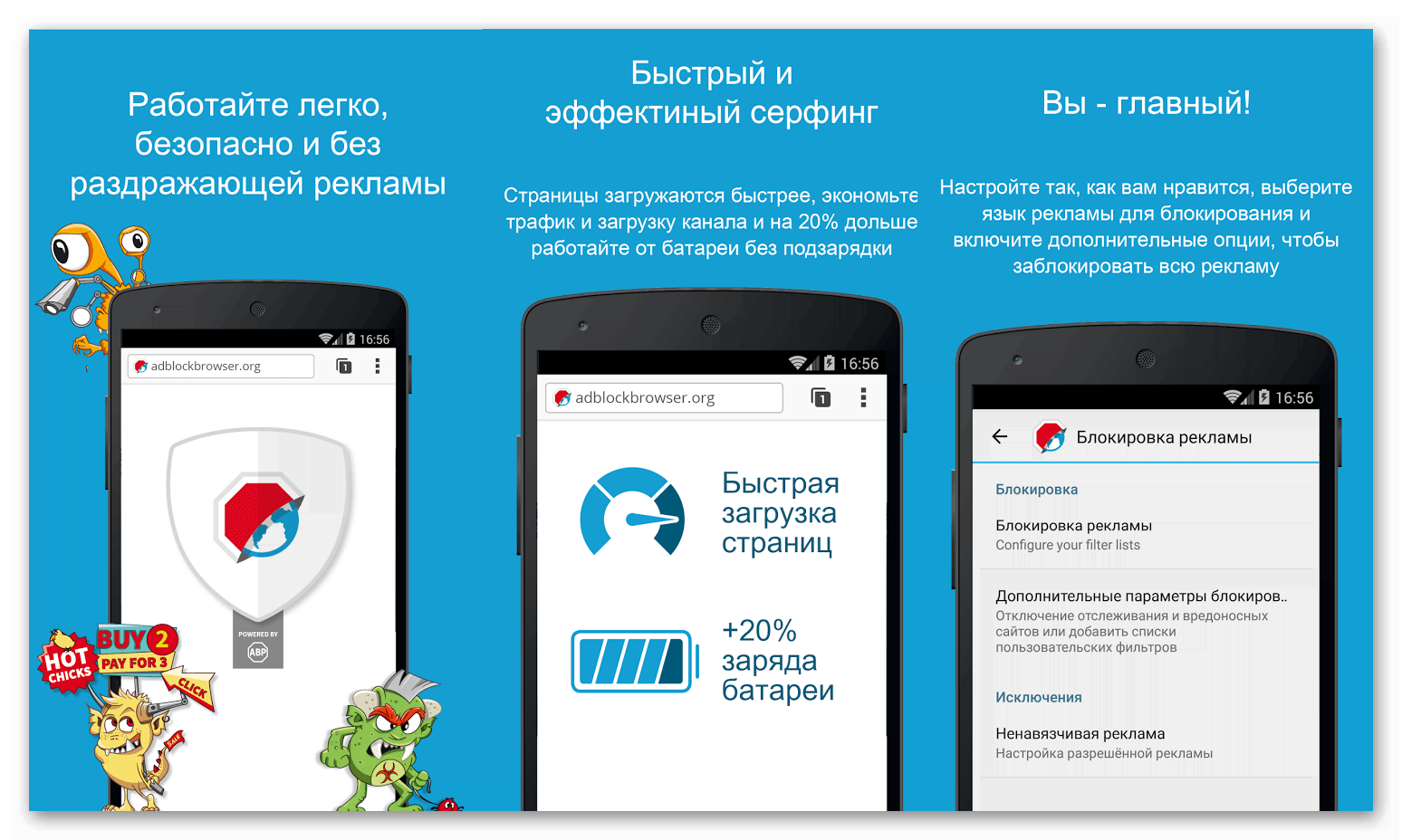
Настроить
На вкладке «Общие» окна «Настройки» снимите флажок для Разрешить допустимую рекламу . Это также хорошее время для включения настроек конфиденциальности и безопасности для Блокировать дополнительное отслеживание и Блокировать отслеживание значков социальных сетей. Обе настройки помогут предотвратить сбор информации трекерами о вашем сеансе просмотра (поскольку кнопки социальных сетей используются для отслеживания поведения пользователя).
Списки фильтров по умолчанию показаны на вкладке «Дополнительно». В Adblock Plus предварительно загружено несколько популярных списков, в том числе EasyList и Fanboy’s Social Block List. Дополнительные фильтры можно загрузить и установить со страницы подписки Adblock Plus, но списки по умолчанию будут достаточно взвешивать функциональность и удобство, чтобы обеспечить скромную блокировку рекламы.
Тест
Вот и все! Всего несколько щелчков мышью — это все, что требуется для базовой настройки Adblock Plus. Давайте проверим и посмотрим, как это выглядит.
Давайте проверим и посмотрим, как это выглядит.
Это круто, а? Вся реклама в видео, статьях и результатах поиска удаляется. А поскольку содержание рекламы не отображается, время отклика страницы сокращается, а желаемое содержание сокращается до меньшей части ландшафта. Это сокращает время, затрачиваемое на прокрутку страницы.
Иногда не работает
Хотя Adblock Plus отлично работает для блокировки рекламы на большинстве веб-сайтов, иногда это не так. На страницу могут попадать объявления, или могут отображаться уведомления с советом отключить блокировщик рекламы.
Действительно, если возникнет необходимость, Adblock Plus легко отключить, просто щелкнув логотип ABP, а затем щелкнув галочку, чтобы отключить / включить службу.
Но этот пост о блокировке рекламы, а не о том, чтобы не поддаваться давлению агрессивных рекламодателей.И хотя можно настроить Adblock Plus для блокировки большинства этих объявлений и трекеров, опытные пользователи могут предпочесть решение, которое обеспечивает большую детализацию и больший контроль над элементами страницы и отдельными фреймами страницы.
uBlock Origin
uBlock Origin, который не следует путать с µBlock, — это еще один плагин для браузера, доступный как для браузеров Chromium, так и для Mozilla. Как и Adblock Plus, этот продукт широко популярен и использует различные списки фильтров, которые помогают блокировать рекламу и трекеры.Однако, в отличие от Adblock Plus, uBlock Origin — это проект с открытым исходным кодом, который помогает повысить популярность продукта и помогает компании оставаться свободной от внешнего влияния рекламодателей и издателей.
Хотя uBlock Origin хорошо работает по своему прямому назначению, продукт может не подходить для всех пользователей из-за технической природы программы и трудностей в навигации по ее пользовательскому интерфейсу (UI). Некоторые жаловались на рост числа обращений в службу поддержки из-за установки программы от пользователей, которые могут не понимать, почему их веб-страницы не выглядят одинаково.Но для тех, кто разбирается в рекламном ландшафте и в том, что блокировка рекламы может вызвать проблемы, uBlock Origin кажется предпочтительным выбором.
Скачать
Установка uBlock Origin практически идентична установке Adblock Plus. Просто перейдите на страницу надстроек Mozilla, Интернет-магазин Chrome или страницу расширений Safari, чтобы получить бесплатную копию программного обеспечения, и нажмите кнопки, чтобы установить расширение.
После установки uBlock Origin в правом верхнем углу окна браузера появится красный значок.Параметры можно настроить с помощью этого значка. Хотя uBlock Origin хорошо работает в состоянии по умолчанию, мы рассмотрим настройки и конфигурации и внесем несколько изменений, чтобы помочь заблокировать некоторые из ранее пропущенных элементов.
Настроить
Если щелкнуть значок uBlock Origin, откроется окно панели. Большую синюю кнопку можно использовать для легкого включения и выключения uBlock Origin. Значок настроек выглядит как ползунок и открывает панель настроек.
После открытия панели управления uBlock Origin пользователям предоставляется окно с различными вкладками.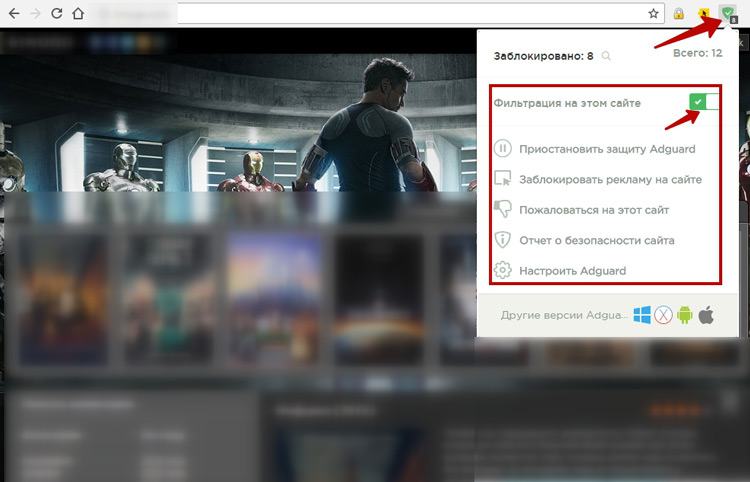 Никаких изменений конфигурации не требуется, и стоит отметить только одну настройку — . Я опытный пользователь , о чем мы поговорим позже.
Никаких изменений конфигурации не требуется, и стоит отметить только одну настройку — . Я опытный пользователь , о чем мы поговорим позже.
Одна область uBlock Origin выделяется среди конкурентов включением различных списков фильтров. Эти списки можно включать и отключать по мере необходимости, чтобы обеспечить быстрый механизм блокировки рекламы и трекеров, а также вредоносных программ, мошеннических сайтов и других раздражающих элементов веб-сайтов. Хотя настройки по умолчанию довольно хороши, мы собираемся добавить еще несколько списков, чтобы улучшить возможности блокировки.
В дополнение к спискам по умолчанию будут также включены следующие списки:
- Фильтры uBlock — Раздражения
- Список удаления предупреждений Adblock
- Список фильтров вредоносной рекламы по Disconnect
- Спам404
- Список раздражающих фанатов
- Список заблокированных социальных сетей Fanboy
- Серверы объявлений и отслеживания hpHosts
После того, как все будут включены, нажмите кнопку Применить изменения , чтобы сохранить настройки, а затем кнопку Обновить сейчас , чтобы обновить списки.
Тест
uBlock Origin настроен на использование большинства тех же списков фильтров, которые были настроены для Adblock Plus, поэтому многие из тех же рекламных объявлений будут заблокированы, как и раньше. Включение дополнительных списков фильтров поможет исключить некоторые ранее оставшиеся веб-элементы.
Сложнее
Даже при строгой фильтрации не вся реклама будет заблокирована. По-прежнему есть видео, которые автоматически воспроизводятся с веб-сайтов, или реклама, размещенная на посещаемом сайте, а не от известного стороннего рекламодателя.Для этих типов объявлений лучше всего создать собственные правила, чтобы блокировать отдельные элементы на странице.
Щелкните правой кнопкой мыши рекламное объявление или раздел страницы, на котором оно отображается, и выберите вариант блокировки. Появится окно, позволяющее предварительно просмотреть правило перед созданием. Нажмите кнопку «Создать», и единственное, что нам останется, это то, что видео исчезнет!
Элементы также можно заблокировать, щелкнув значок uBlock Origin и используя элемент zapper или средство выбора элемента. Разница между ними в том, что элемент zapper является временным и удаляет элемент только до закрытия сеанса. Средство выбора элемента добавляет код элемента в список блокировки, чтобы он также был заблокирован при будущих посещениях.
Разница между ними в том, что элемент zapper является временным и удаляет элемент только до закрытия сеанса. Средство выбора элемента добавляет код элемента в список блокировки, чтобы он также был заблокирован при будущих посещениях.
Эта функция может использоваться для удаления пустого элемента, который остается на ранее проверенной странице. Просто откройте uBlock Origin и щелкните значок «Выбор элемента». Тщательно выберите только ту область страницы, которую нужно заблокировать. Обязательно используйте опцию предварительного просмотра перед созданием правила, чтобы убедиться, что блок работает должным образом.После проверки создайте правило для удаления желаемого кадра.
Продвинутый
Нет ничего хуже, чем открыть кучу вкладок, чтобы позже обнаружить, что одна из них воспроизводит видео с маленького экрана, расположенного в углу окна. Конечно, эти элементы можно заблокировать на индивидуальной основе, но технически подкованные пользователи могут пожелать комплексного подхода к предотвращению. Для этого uBlock Origin предлагает блокировку скриптов.
Для этого uBlock Origin предлагает блокировку скриптов.
uBlock Origin регистрирует все действия скриптов на веб-странице для анализа.Просмотр информации помогает определить количество трекеров и рекламных сетей, используемых на определенном веб-сайте.
Чтобы использовать функцию регистратора, откройте панель uBlock Origin и щелкните значок регистратора. Появится окно регистратора. Нажмите кнопку обновления, чтобы запустить регистратор и перезагрузить страницу. Информация о сайте будет записана в окно.
Блокировка веб-скриптов приводит к тому, что некоторые веб-сайты не работают или просто становятся непригодными для использования. Сценарии блокировки должны быть зарезервированы для тех, кто понимает ожидаемые осложнения.Проблемный характер побудил uBlock Origin скрыть функцию, стоящую за настройкой под названием . Я опытный пользователь . Чтобы получить полный доступ к настройкам, пользователи должны щелкнуть ссылку , обязательное чтение .
После включения настройки и чтения документа на панели инструментов uBlock Origin появятся новые параметры. Новые параметры дают пользователям возможность блокировать собственные и сторонние скрипты, а также устанавливать индивидуальные политики для каждого веб-сайта.
Настройки группы, основанные на исходном коде сценария, будут отображаться вверху (красный раздел), а вызываемые веб-сайты — внизу (синий раздел).
Два столбца справа от имен используются для определения глобальной (слева) и локальной (справа) политик. Комбинация двух столбцов позволяет использовать различные возможности блокировки.
Например, uBlock Origin можно настроить так, чтобы блокировать все сторонние скрипты и фреймы, но сторонние скрипты будут блокироваться ТОЛЬКО на локальном сайте, поскольку глобальная блокировка собственных скриптов приведет к проблемам с загрузкой веб-страниц в другом месте.
Изменения можно просмотреть, щелкнув кружок обновления.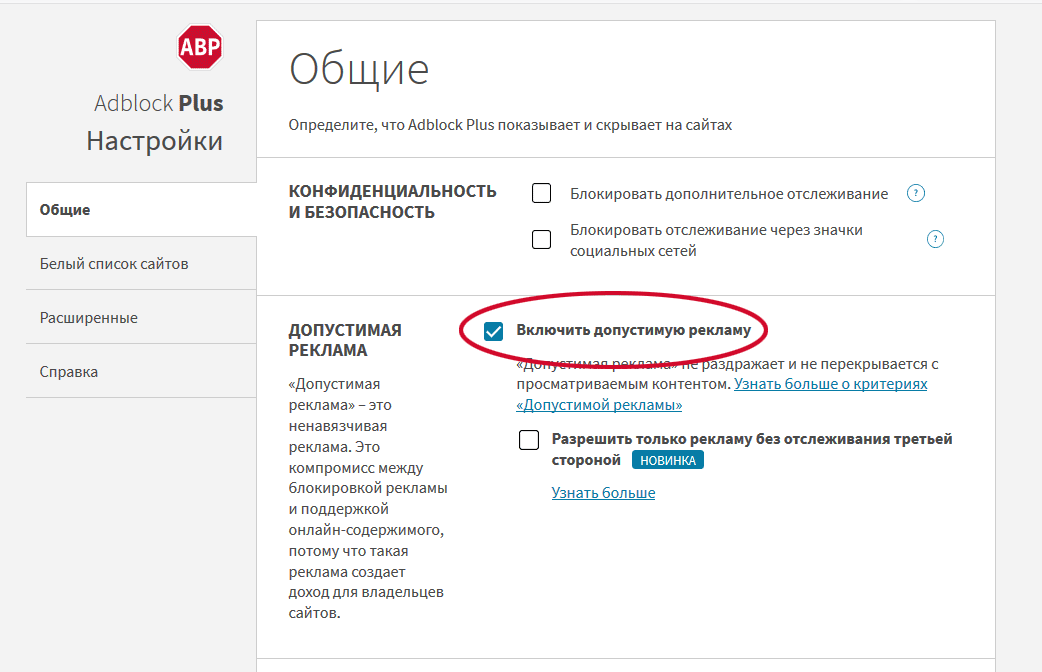 После проверки изменений сохраните настройки, щелкнув значок замка в верхней части экрана.
После проверки изменений сохраните настройки, щелкнув значок замка в верхней части экрана.
В результате автоматически воспроизводимая новость исчезла со всех веб-страниц на этом сайте.
Это не только остановило видео, но и если мы вернемся назад и посмотрим на регистратор, то увидим, что все сторонние скрипты, которые были разрешены ранее, теперь блокируются.
Скрипты блокировки — один из наиболее эффективных механизмов блокировки рекламы и невидимых трекеров, но он может привести к непредвиденным результатам.Те, кому интересно поэкспериментировать с блокировкой скриптов и кого пугает пользовательский интерфейс uBlock Origin, могут найти утешение в простоте следующего плагина в нашем списке.
Заметка о скриптах
Скрипты веб-сайтов бывают разных форм, включая JavaScript, Java и Flash. Эти языки сценариев используются для рекламы и отслеживания, а также для обеспечения функционирования Интернета.
Видео и графика могут быть созданы с помощью кода сценария. Контент веб-страницы также может быть создан с использованием этих языков.Разделы комментариев и другой контент социальных сетей создаются с помощью языков сценариев. В результате пользователи должны ожидать следующего:
Контент веб-страницы также может быть создан с использованием этих языков.Разделы комментариев и другой контент социальных сетей создаются с помощью языков сценариев. В результате пользователи должны ожидать следующего:
Блокирующие скрипты по умолчанию БУДУТ вызывать сбой некоторых веб-сайтов.
Блокирующие сценарии по умолчанию БУДЕТ предотвращать загрузку некоторого содержимого.
Пользователи, решившие внедрить глобальные политики блокировки сценариев, должны знать о потенциальных проблемах и о том, как их решать, когда они возникают. Также потребуется понимание ландшафта доменов и способность анализировать необходимые домены для включения желаемого контента.Простое занесение всех веб-сайтов в белый список сводит на нет ценность блокирующих скриптов, поэтому важно понимать, как и почему.
Пакет безопасности NoScript
NoScript — это подключаемый модуль для браузера только для браузеров Mozilla. Для Chromium есть альтернатива ScriptSafe, а у пользователей Safari есть JS Blocker.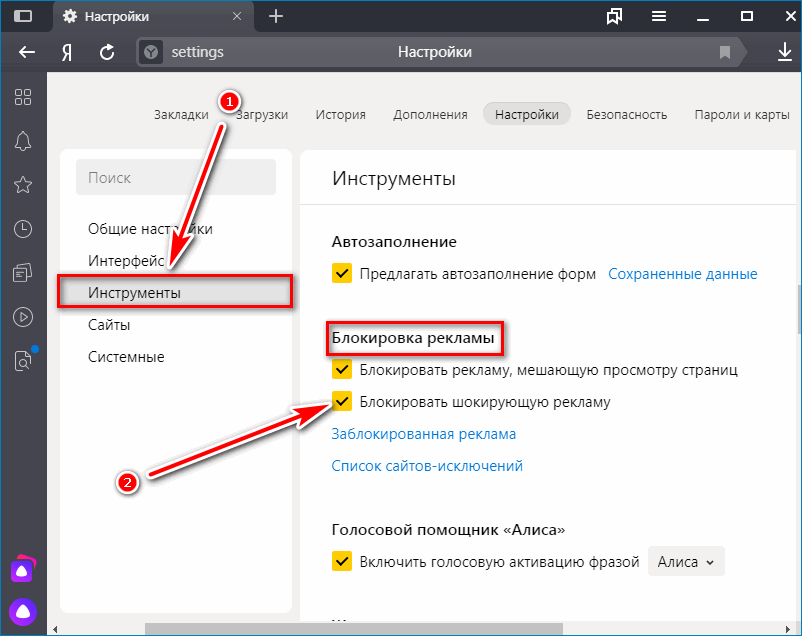 Оба будут работать одинаково.
Оба будут работать одинаково.
NoScript обеспечивает дополнительный уровень защиты, гарантируя, что код сценариев, такой как Java, JavaScript и Flash, выполняется только доверенными веб-сайтами.Блокирование запуска языков сценариев на ненадежных веб-сайтах предотвратит появление рекламы, трекеров и других форм нежелательной активности.
Помимо блокирующих сценариев, NoScript поставляется с надежным набором средств защиты от межсайтовых сценариев (XSS) и кликджекинга, которые помогают предотвратить вредоносные действия и нежелательные перенаправления.
NoScript и другие блокировщики скриптов рекомендуются опытным пользователям, которые понимают риски.
Скачать
Процесс для NoScript ничем не отличается от любого другого плагина.Перейдите на страницу надстроек Mozilla и установите расширение в браузер.
NoScript не требует абсолютно никакой настройки и начнет работать сразу после установки. В отличие от других расширений, которые мы рассмотрели, нет возможности отключить NoScript. Если пользователям необходимо отключить плагин, это необходимо сделать через панель конфигурации надстройки Mozilla.
Если пользователям необходимо отключить плагин, это необходимо сделать через панель конфигурации надстройки Mozilla.
Использование NoScript
Пользователи могут сразу заметить разницу в работе в Интернете после установки NoScript.Видео и гифки могут загружаться некорректно, контент может не отображаться или, что еще хуже, страницы могут не загружаться вообще. Хотя это звучит ужасно, настроить NoScript под свои личные нужды несложно.
Простой интерфейс NoScript позволяет легко создавать исключения и разрешать заблокированный контент на временной или постоянной основе. Вместо настроек и списков фильтров NoScript просто использует ряд простых для понимания кнопок для управления контентом.
После того, как NoScript заблокировал контент на странице, на значке NoScript отобразится номерной индикатор.Щелкните значок, чтобы просмотреть заблокированные домены.
На этом изображении показаны элементы, заблокированные в двух доменах. Одним из них будет желаемый веб-сайт; другой будет рекламной сетью. Если щелкнуть значок Trusted рядом с нужным веб-сайтом, сценарии будут запускаться ТОЛЬКО из этого домена. Щелкните зеленый кружок обновления вверху, чтобы перезагрузить страницу.
Одним из них будет желаемый веб-сайт; другой будет рекламной сетью. Если щелкнуть значок Trusted рядом с нужным веб-сайтом, сценарии будут запускаться ТОЛЬКО из этого домена. Щелкните зеленый кружок обновления вверху, чтобы перезагрузить страницу.
После предоставления корневому домену права запуска скриптов функциональность веб-сайта может по-прежнему отсутствовать.Дополнительные домены могут быть показаны после разрешения корневого домена, а некоторые, возможно, потребуется разрешить до появления контента.
NoScript позволяет временно разрешить выполнение сценария из неизвестных доменов. Просто щелкните значок Temp Trusted , чтобы разрешить выполнение кода до истечения текущего сеанса. К сожалению, поиск разрешенного домена до просмотра желаемого контента может оказаться небольшим методом проб и ошибок.
Хотя он и не обозначен как блокировщик рекламы, NoScript блокирует рекламу, внедренную через сторонние скрипты. NoScript не удаляет пустые элементы со страницы, поэтому такой инструмент, как uBlock Origin, по-прежнему потребуется для устранения загромождения ландшафта страницы.
NoScript не удаляет пустые элементы со страницы, поэтому такой инструмент, как uBlock Origin, по-прежнему потребуется для устранения загромождения ландшафта страницы.
NoScript поставляется со списком уже назначенных разрешений, но этот список невелик. Пользователям потребуется настроить программу для веб-сайтов, которые они посещают чаще всего. Если желаемый веб-сайт интенсивно использует сторонние скрипты и контент, необходимо будет индивидуально разрешить всем доменам, предоставляющим контент, для веб-сайта работать должным образом.Некоторые веб-сайты широко используют внешний контент, поэтому пользователи могут потратить значительное время на настройку разрешений, прежде чем оптимизировать работу.
NoScript — ценный инструмент в любом наборе средств безопасности. Сценарии блокировки — эффективный способ заблокировать вредоносную активность и нежелательный контент. Пользователям, возможно, придется преодолеть крутую кривую конфигурации, прежде чем признать преимущества инструмента, но те, кто это сделает, будут вознаграждены более быстрым просмотром и меньшим количеством онлайн-трекеров, ставящих под угрозу их конфиденциальность в Интернете.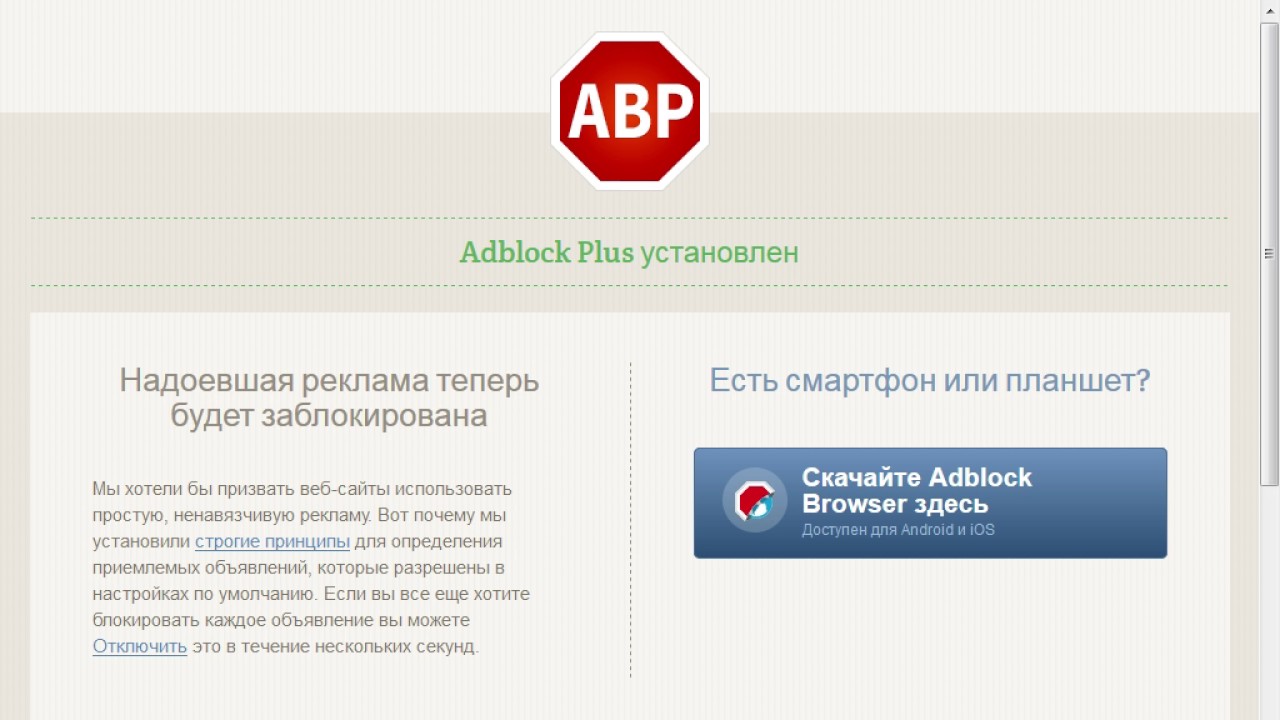
Примечание о браузерах
Браузеры — ключ к успешной блокировке рекламы. Некоторые браузеры поддерживают использование расширений для блокировки рекламы, а другие — нет. Этот пост посвящен блокировке рекламы с помощью браузера Mozilla Firefox. Хотя это субъективно, Firefox обеспечивает лучшую всестороннюю блокировку рекламы на разных платформах. Используя один и тот же браузер и плагины на разных машинах, конфигурации и персональные списки фильтров можно использовать на разных устройствах. Это сокращает время настройки для каждой машины и обеспечивает аналогичную работу в Интернете независимо от устройства.
Хотя Google Chrome является чрезвычайно популярным браузером, имейте в виду, что он распространяется бесплатно компанией, которая получает значительную часть своего годового дохода от рекламы.
По данным Statista, чистая прибыль Google за счет рекламы составила 95,38 миллиарда долларов, или примерно 87 процентов от общего дохода. Компания не только продает рекламное место в сети, но и собирает информацию о вашей активности в браузере, чтобы давать «контекстно-релевантные предложения» (причудливый способ произнести рекламу).
Технический документ о конфиденциальности Google Chrome и Политика конфиденциальности Chrome содержат много информации о возможностях Chrome по сбору данных и открывают глаза тем, кто озабочен интеллектуальным анализом данных. Некоторые относящиеся к делу элементы показаны ниже с добавлением выделения для большей ясности.
Конгресс США также проявил интерес к отслеживанию в Интернете и недавно запросил ответы как от Google, так и от Apple о методах отслеживания пользователей.
Да, другие браузеры будут отслеживать ваше поведение, но объем будет уменьшен при использовании браузера с открытым исходным кодом без рекламной программы.Те, кто может быть заинтересован в использовании браузера с открытым исходным кодом, но предпочитает внешний вид Google Chrome, могут быть заинтересованы поэкспериментировать с браузером Chromium. Chromium — это проект с открытым исходным кодом, лежащий в основе Chrome и Opera, и функции почти идентичны обоим — за исключением всех модификаций Google.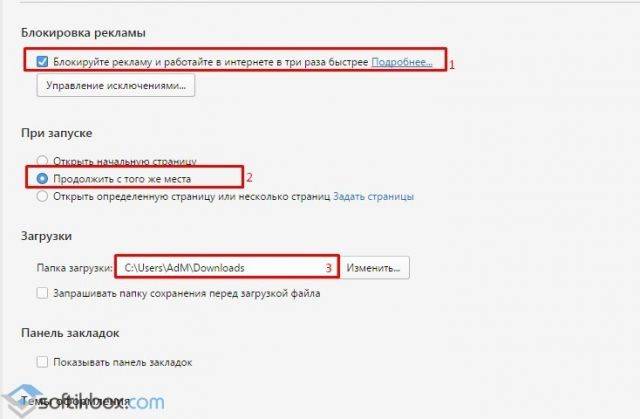
Блокировать рекламу на Android
После использования браузера с заблокированной рекламой на мобильном телефоне возвращение к мобильному Интернету с рекламой — это больше, чем просто ухудшение пользовательского опыта — скорее, это совершенно ужасный опыт.
Мобильный ландшафт уже ограничен в размерах из-за своего дизайна, однако издатели и владельцы веб-сайтов считают необходимым забивать экран нерелевантным контентом и рекламными баннерами. Это делает контент с основного сайта практически недоступным для просмотра и вынуждает многих пользователей рыться в проблемных механизмах, просто чтобы прочитать статью.
Некоторые могут поспорить, что лучше не нажимать на объявления, но лучшим подходом может быть просто полностью избавиться от рекламы. Это не только уберет беспорядок на экране и удалит нежелательный контент, но также улучшит время отклика страницы и уменьшит вероятность атаки на устройства.
Как мы видели в этой статье, расширения для браузера сыграли ключевую роль в успешной блокировке рекламы, и мобильные устройства не исключение.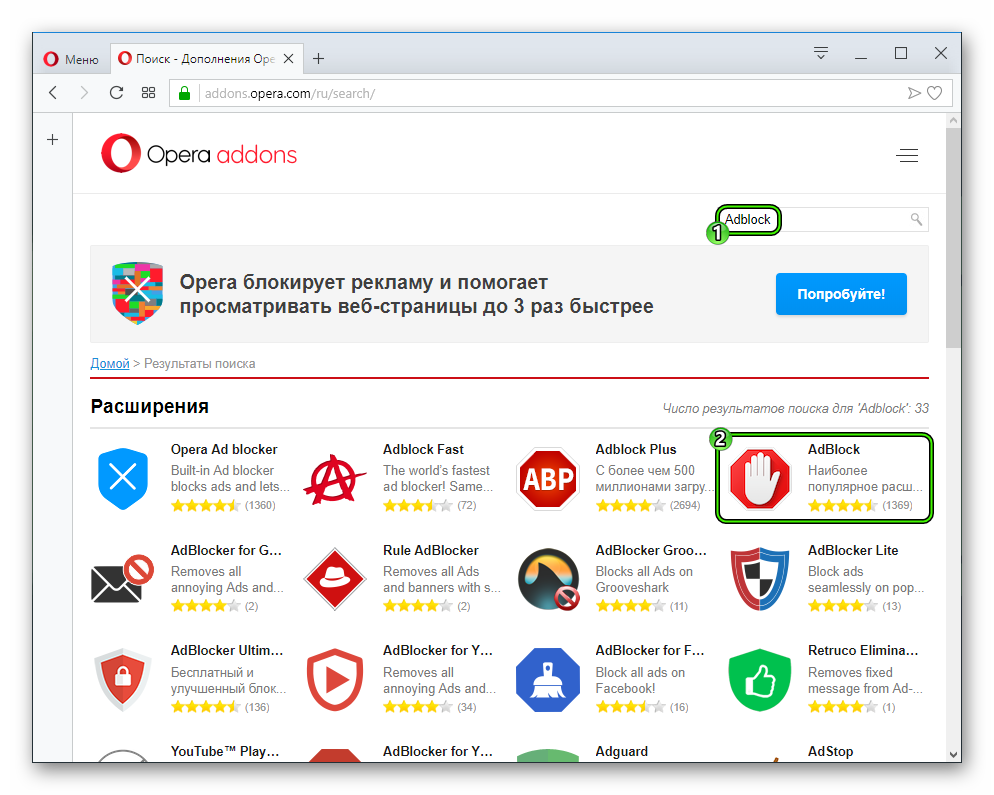
Все инструменты, описанные в этом посте, доступны на мобильных устройствах. Но из-за ограничений в Google Chrome на Android пользователи этого браузера не смогут настроить необходимые конфигурации.
Таким образом, пользователи, желающие заблокировать рекламу на своем устройстве Android, будут вынуждены обратиться к другим браузерам для достижения цели.
Одно простое решение, которое сможет использовать даже дорогая старая мама, — это браузер Adblock Plus. Этот браузер на базе Firefox создан той же командой, которая создает расширение Adblock Plus, и включает в себя все возможности блокировки в предварительно упакованном браузере, который настроен на скромную блокировку рекламы.
Пользователи, желающие получить больший контроль над различными элементами и фреймами, могут захотеть перейти на Mozilla, где все плагины и конфигурации, которые обсуждались в этой статье, могут использоваться для блокировки рекламы и очистки экрана.Те, кто выберет это изменение, увидят, что этот ужасный мобильный интерфейс заменен просмотром без рекламы того, как страница должна была выглядеть изначально.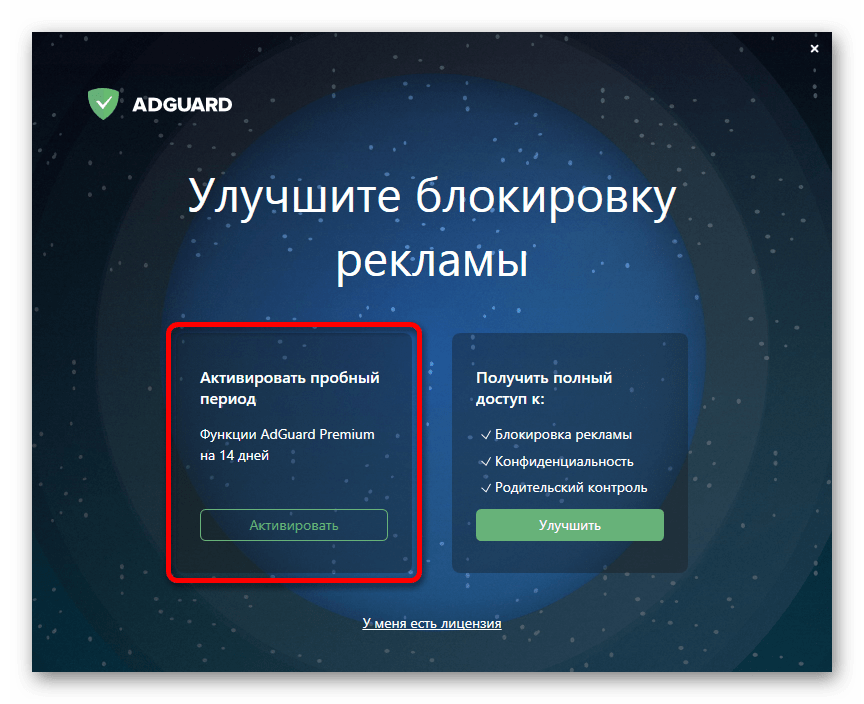
для мобильных браузеров работают точно так же, как их настольные аналоги, и в достаточной степени блокируют рекламу, трекеры и скрипты с ваших мобильных устройств. Блокировка контента не только улучшает работу мобильного Интернета, но также помогает продлить срок службы батареи, уменьшает использование данных и время отклика веб-сайтов, а также уменьшает поверхность атаки для онлайн-угроз.
Но при большом количестве мобильных устройств настройка политик на отдельных устройствах может быть не самым эффективным способом блокировки рекламы. Если под вашим контролем находится несколько устройств, что было бы наиболее эффективным способом блокировки рекламы на них? Для этого последний инструмент в нашем списке заполнит пустоту.
Пи-отверстие
Администраторы малых предприятий или домашних сетей среднего размера, которые хотят использовать методы блокировки рекламы, не беспокоясь об операционных системах, браузерах и подключаемых модулях, могут захотеть реализовать бесплатное и (умеренно) простое сетевое решение. Для этого у нас есть Пи-отверстие.
Для этого у нас есть Пи-отверстие.
Pi-hole — это основанный на Linux блокировщик рекламы и трекера на уровне сети, который действует как провал DNS для доменов, занесенных в черный список. Это означает, что реклама и трекеры блокируются до того, как попадут в сеть. Это позволяет Pi-hole блокировать рекламу не только на компьютерах и сотовых телефонах, но и на смарт-телевизорах, сторонних приложениях и даже сервисах потокового видео.
Как и другие инструменты, которые мы рассмотрели, Pi-hole использует списки фильтров для блокировки нежелательного контента.Список фильтров Pi-hole составляется из различных сторонних источников в единый список. Таким образом, списки, используемые Pi-hole и другими блокировщиками рекламы, такими как uBlock Origin и Adblock Plus, будут частично совпадать.
Pi-hole был разработан для бесперебойной работы на одноплатных компьютерах, таких как Raspberry Pi, но может так же легко работать на других машинах Linux или в облачных реализациях.
Хотя не все установки Pi-hole могут быть такими же красивыми, как описанная выше, наличие выделенного компьютера Linux, который будет выступать в качестве DNS-сервера, будет необходимым требованием.
Настроить
После того, как у вас есть устройство для настройки Pi-hole, настройка становится простой и понятной. Команда для установки Pi-hole очень проста:
curl -sSL https://install.pi-hole.net | Баш
Пользователи, заботящиеся о конфиденциальности, могут пожелать рассмотреть возможность использования Cloudflare DNS для вышестоящего поставщика DNS. Этот DNS-провайдер, ориентированный на конфиденциальность, предлагает быстрый и надежный поиск (за исключением того времени, когда это было не так). Адрес: 1.1.1.1
После настройки параметров DHCP маршрутизатора, чтобы клиенты использовали Pi-hole в качестве основного DNS-сервера, настройка будет завершена.
Доступ к веб-панели можно получить, набрав в браузере http: /pi.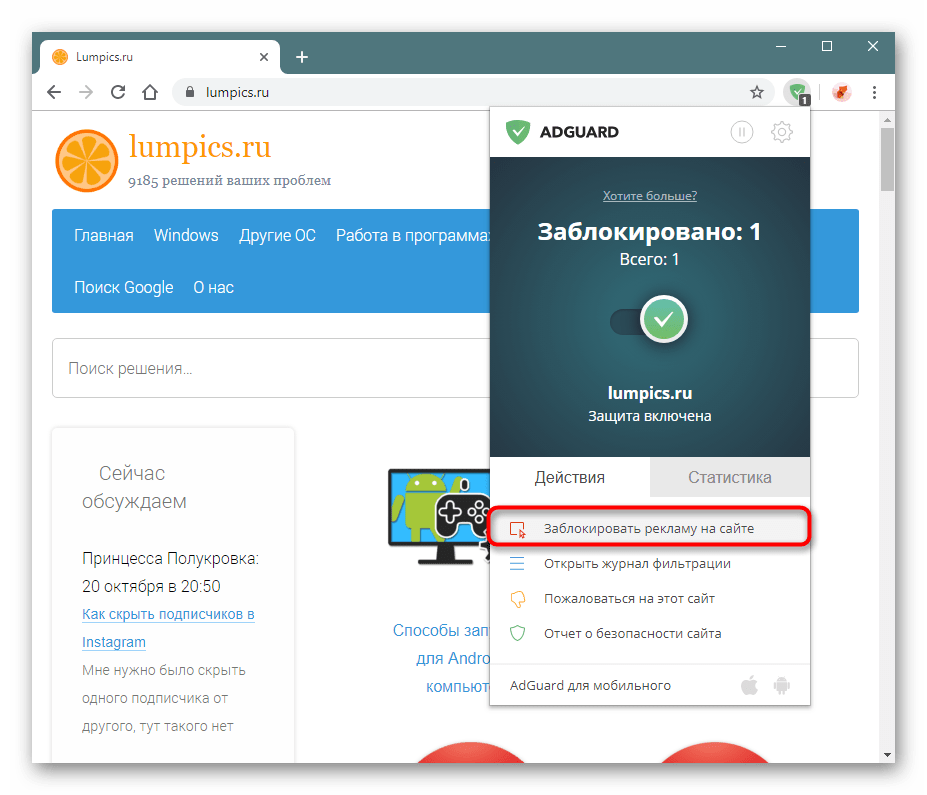 hole/admin. Панель предоставит общую статистику относительно количества заблокированных объявлений, количества запросов DNS и процентов заблокированного трафика. Пользовательские белые и черные списки можно настроить с помощью вкладок слева.
hole/admin. Панель предоставит общую статистику относительно количества заблокированных объявлений, количества запросов DNS и процентов заблокированного трафика. Пользовательские белые и черные списки можно настроить с помощью вкладок слева.
Тест
Теперь, когда все настроено, мы можем посмотреть, насколько хорошо Pi-hole блокирует контент.
Как видите, Pi-hole отлично справляется с удалением рекламы с этой страницы.Ни одной рекламы не осталось, и осталось лишь несколько веб-элементов. Использование функции блочного элемента в uBlock Origin или AdBlock Plus (не рассматривается) удалит эти ненужные элементы со страницы.
И хотя Pi-hole отлично работает для блокировки рекламы на уровне сети и для всех устройств, пользователям все равно может потребоваться настроить политику блокировки рекламы для каждого устройства, чтобы защитить ноутбуки и мобильные устройства, когда они не находятся под защитой Pi. воронка DNS. Как бы ни было больно, Pi-hole станет отличным дополнением к любому арсеналу блокировки рекламы. Преимущества блокировки рекламы в вашей среде и на потоковых платформах перевешивают усилия по дублированию.
Преимущества блокировки рекламы в вашей среде и на потоковых платформах перевешивают усилия по дублированию.
Заключительная записка
При подготовке этой статьи я поговорил с несколькими друзьями и коллегами об их предпочтениях по блокировке рекламы. Несмотря на то, что мы все в безопасности и читаем и передаем одну и ту же информацию, немногие из нас блокируют (или просматривают) онлайн-рекламу и трекеры одинаково.
Я пришел к выводу, что блокировка рекламы часто зависит от личного опыта и восприятия угроз в Интернете.Уровень, на который человек готов пойти для поддержания личной безопасности, может зависеть от уровня терпимости и компромисса, на который человек готов пойти в обмен на веру в безопасность своей деятельности.
Показательный пример: некоторые коллеги блокируют рекламу сторонних рекламодателей из соображений безопасности, но те же самые люди могут допускать предложения от своей поисковой системы о том, что реклама от уважаемых поставщиков не представляет такой же опасности. Другие могут непреклонно блокировать рекламу в своей сети, чтобы не скомпрометировать конфиденциальную информацию, но будут терпеть рекламу на своих мобильных устройствах, чтобы не мешать работе мобильного браузера.
Другие могут непреклонно блокировать рекламу в своей сети, чтобы не скомпрометировать конфиденциальную информацию, но будут терпеть рекламу на своих мобильных устройствах, чтобы не мешать работе мобильного браузера.
Некоторые используют жесткий подход и блокируют как можно больше, что может сделать веб-сайты неработоспособными, в то время как большинство готовы пойти на компромисс в обмен на более удобный интерфейс.
Хотя в этой статье утверждается, что вся реклама должна быть заблокирована, не все с этим согласятся. Некоторые видят выгоду в онлайн-рекламе. Другие могут согласиться с блокировкой рекламного контента, но не согласны с методологией, использованной в этом сообщении.
Короче говоря, не существует правильного или неправильного способа блокировать рекламу и трекеры, и, похоже, нет единого мнения относительно наиболее эффективного способа, которым это делать.
Таким образом, тем, кто желает настроить политику блокировки рекламы в своей среде, будет предложено поэкспериментировать с различными продуктами и методами, чтобы найти то, что лучше всего подходит для их нужд.
Блокируйте рекламу как профессионал!
Вы прочитали этот пост и, надеюсь, поймете, почему так важно блокировать рекламу, и инструменты, необходимые для этого. Но как создать собственную сеть?
Конечно, я не могу вам этого сказать. Вам нужно будет разработать систему, которая наилучшим образом соответствует вашим потребностям, окружающей среде и уровню терпения.Но то, что я, , могу сказать вам, , — это то, как настроена моя личная установка.
| Настольный | Мобильный | |||
| Браузер по умолчанию: | Mozilla Firefox с защитой от рекламы | Браузер по умолчанию: | Mozilla Firefox с защитой от рекламы | |
| Дополнительные браузеры: | Chromium / Internet Explorer без защит | Дополнительный браузер (ы): | Opera (на данный момент, но это изменения) без защиты | |
| Google Chrome: | Укоренено и удалено | |||
| Расширения браузера | Расширения браузера | |||
| Adblock Plus: | uBlock Origin: | |||
| Список удаления предупреждений Adblock | uBlock фильтры | |||
| Facebook раздражает блокировщик | uBlockfilters — риски вредоносного ПО | |||
| Список фильтров NoCoin | Фильтры uBlock — Конфиденциальность | |||
| uBlock Происхождение: | Фильтры uBlock — Злоупотребление ресурсами | |||
| uBlock фильтры | uBlock фильтры — Unbreak | |||
| uBlockfilters — риски вредоносного ПО | Мобильные фильтры Adguard | |||
| Фильтры uBlock — Конфиденциальность | EasyList | |||
| Фильтры uBlock — Злоупотребление ресурсами | EasyPrivacy | |||
| uBlock фильтры — Unbreak | Расширенный список отслеживания Fanboy | |||
| EasyList | Список доменов вредоносного ПО | |||
| EasyPrivacy | Домены вредоносного ПО | |||
| Расширенный список отслеживания Fanboy | Список серверов объявлений и отслеживания Питера Лоу | |||
| Список доменов вредоносного ПО | NoScript | |||
| Домены вредоносного ПО | Decentraleyes | (не покрывается) | ||
| Список раздражающих фанатов | ||||
| Fanboy’s Anti-Third-Party Social | ||||
| Список фанатов печенья | ||||
| Список заблокированных социальных сетей Fanboy | ||||
| Список серверов объявлений и отслеживания Питера Лоу | ||||
| NoScript | ||||
| Privacy Badger | (не покрывается) | |||
| Decentraleyes | (не покрывается) | |||
- Хотя и не в моей нынешней настройке, Ghostery заслуживает отдельного упоминания.
 Пользователи также могут подумать о том, чтобы попробовать.
Пользователи также могут подумать о том, чтобы попробовать.
Эти инструменты помогают поддерживать работу без рекламы, ограничивают мое воздействие на трекеры, нарушающие конфиденциальность, и онлайн-угрозы, а вместе с четко определенными личными списками фильтров помогают поддерживать бесперебойную и эффективную работу моих любимых веб-сайтов. Взятые вместе (с учетом изящных расчетов, предоставленных uBlock), по моим оценкам, от 18 до 33 процентов общего трафика блокируется из-за нежелательного или неутвержденного контента.
На этом завершается наша серия « Все и их мать блокируют рекламу, так почему же не ?».Мы надеемся, что вы научитесь лучше понимать, как онлайн-реклама представляет угрозу вашей онлайн-безопасности и как трекеры могут поставить под угрозу вашу личную конфиденциальность. Теперь вы должны знать, почему так важно блокировать рекламу на ваших устройствах, и знать, как создать надежную и успешную политику блокировки рекламы в вашей сети и для ваших устройств.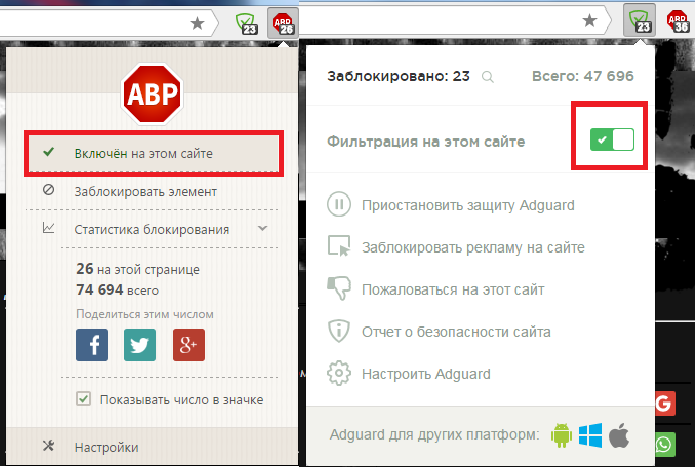 Что наиболее важно, мы надеемся, что предоставили вам инструменты и возможности, чтобы вернуть себе контроль над просмотром веб-страниц и блокировать рекламу в своей среде, как это делают профессионалы.
Что наиболее важно, мы надеемся, что предоставили вам инструменты и возможности, чтобы вернуть себе контроль над просмотром веб-страниц и блокировать рекламу в своей среде, как это делают профессионалы.
Этот пост отражает мнение автора и представляет собой обзор инструментов, доступных для блокировки интернет-рекламы. Malwarebytes не связан и не поддерживает какие-либо компании или инструменты, перечисленные в этой статье.
Информация о политике в отношении рекламы в отношении COVID-19
В ответ на вспышку коронавируса (COVID-19) Facebook работает над поддержкой органов здравоохранения во всем мире и помогает людям оставаться в курсе, быть в безопасности и оставаться на связи с помощью наших приложений.В рамках этих усилий мы применяем наши правила в отношении рекламы к новым типам злоупотреблений, которые мы наблюдаем на платформе. В этой статье содержится информация о шагах, которые мы предприняли для защиты людей от тактики эксплуатации в рекламе, и предлагается информация для рекламодателей о нашей политике в отношении рекламы.
Кроме того, мы внимательно следим за ситуацией и можем внести коррективы в наши правоприменительные меры, чтобы предотвратить использование людьми этой чрезвычайной ситуации в области общественного здравоохранения, а также адаптировать или отменить временные запреты на определенные продукты по мере стабилизации ситуации.По мере изменения соблюдения нашей политики мы будем обновлять эту статью.
При создании объявления на Facebook, пожалуйста, ознакомьтесь с нашими правилами размещения рекламы и несут эти правила в виде:
Спорного содержание
Facebook спорно Содержание Реклама Политик:
Объявлений не должен содержать контент, эксплуатирующие кризисы или спорные политические или социальные проблемы в коммерческих целях.
В течение этого беспрецедентного времени, мы расширили нашу спорное содержание политики, чтобы включить ограничение или запрещающей рекламу коммерческим пропагандируют определенные медикаменты и другие товары высокого спроса, связанные с COVID-19, поскольку они были связаны с эксплуатацией поведением.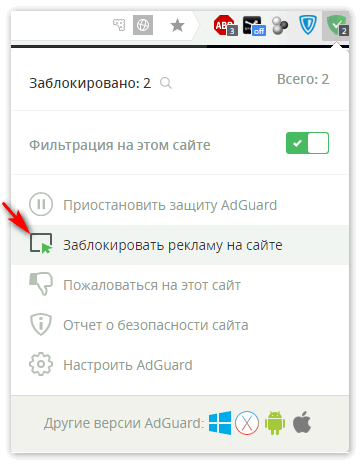 По состоянию на 18 декабря 2020 года текущий статус продуктов, включенных в эту политику:
По состоянию на 18 декабря 2020 года текущий статус продуктов, включенных в эту политику:
Дезинфицирующее средство для рук .
Салфетки для дезинфекции поверхностей .
Немедицинские маски . Немедицинские маски — это маски или маски для лица, которые не подходят под определение медицинских масок, приведенное ниже. Общие примеры немедицинских масок могут, но не обязательно, включать маски немедицинского качества, маски, сделанные вручную, изготовленные на заказ, многоразовые или созданные из тканей домашнего обихода (например,грамм. хлопок, ткань, деним и т. д.) или переработанные нетрадиционные материалы (например, неопрен, гидрокостюмы, шорты и т. д.) или разработанные для модных целей.
В это беспрецедентное время мы временно запрещаем рекламу, коммерчески продвигающую определенные медицинские принадлежности и другие востребованные товары, связанные с COVID-19, поскольку они связаны с эксплуатацией. В настоящее время сюда входят следующие продукты:
В настоящее время сюда входят следующие продукты:
- Наборы для тестирования COVID-19: Продукты, предназначенные для самостоятельного введения (например,грамм. не управляется медицинским работником или не по согласованию с ним). Это включает в себя продукты для сбора образцов на дому, тесты на антитела к COVID-19 в домашних условиях и другие средства, с помощью которых можно оценить статус COVID-19 дома без надлежащей консультации или оценки со стороны медицинского специалиста.
Примечание: Разрешена реклама, рекламирующая информацию о том, где люди могут пройти тесты на COVID-19, а также продвижение услуг тестирования, таких как услуги, предоставляемые в больницах, центрах тестирования, удаленных услугах телемедицины и клиниках.
Медицинские маски для лица , в том числе маски, используемые медицинскими работниками для защиты или профилактики недугов, болезней или заболеваний, такие как хирургические или процедурные маски, медицинские маски, маски N95, KN95, P2, DS2, DL2, KF94, N99, FFP2 или другие маски, заявляющие о оздоровительных или профилактических возможностях.
 Это также включает в себя любые типы масок для лица, которые включают текст или другие компоненты, которые ссылаются на медицинские или оздоровительные функции или которые утверждают, что фильтруют твердые частицы (включая инфекционные частицы), обеспечивают защиту органов дыхания или профилактику заболеваний любым способом.
Это также включает в себя любые типы масок для лица, которые включают текст или другие компоненты, которые ссылаются на медицинские или оздоровительные функции или которые утверждают, что фильтруют твердые частицы (включая инфекционные частицы), обеспечивают защиту органов дыхания или профилактику заболеваний любым способом.Другие товары, которые включают любой из запрещенных товаров в качестве бесплатного подарка.
Запрещено:
- Продажа вакцин против COVID-19: Объявления, рекламирующие продажу вакцин против COVID-19, например попытки продать наборы вакцин COVID-19 или ускоренный доступ к вакцинам, запрещены.
Имейте в виду, что объявления не могут ссылаться на целевые страницы, на которых представлена продажа запрещенных продуктов или услуг. Ваше объявление может быть отклонено, если целевая страница не соответствует нашим правилам в отношении рекламы.
Мы хотим, чтобы компании могли обращаться к клиентам с продуктами, которые им нужны в это беспрецедентное время; однако также важно защищать людей от хищнического или эксплуататорского поведения. В результате не все рекламодатели имеют право рекламировать немедицинские маски, салфетки для дезинфекции поверхностей и / или дезинфицирующие средства для рук, а некоторые могут иметь ограничения на таргетинг рекламы, которые подробно описаны ниже. Эти ограничения должны носить временный характер, и со временем большее количество предприятий может иметь право продвигать немедицинские маски.
В результате не все рекламодатели имеют право рекламировать немедицинские маски, салфетки для дезинфекции поверхностей и / или дезинфицирующие средства для рук, а некоторые могут иметь ограничения на таргетинг рекламы, которые подробно описаны ниже. Эти ограничения должны носить временный характер, и со временем большее количество предприятий может иметь право продвигать немедицинские маски.
Рекламодатели должны иметь минимальную историю рекламы в течение четырех месяцев, а учетные записи должны иметь право размещать рекламу на Facebook (например, не отключены из-за нарушающей активности): История рекламы измеряется по дате начала показа рекламы в рекламном аккаунте. Если в вашем рекламном аккаунте началась реклама менее четырех месяцев назад, он должен быть связан с постоянным бизнес-менеджером (созданным более четырех месяцев назад), чтобы иметь право рекламировать немедицинские маски в это время. Этот четырехмесячный период будет основан на дате проверки объявления по сравнению с датой начала рекламы в рекламном аккаунте и / или датой создания бизнес-менеджера.

Ограниченный таргетинг для постоянных рекламодателей в указанных странах: Постоянные рекламодатели (реклама в Facebook более четырех месяцев), расположенные в Камеруне, Китае, Индонезии, Израиле, Казахстане, Малайзии, Таиланде, Турции, Украине и Вьетнаме, не могут таргетинг на людей за пределами страны, в которой зарегистрирован их рекламный аккаунт. Это означает, что рекламодатели, расположенные в перечисленных странах, могут нацеливать свою рекламу немедицинских масок, салфеток для дезинфекции поверхностей и / или дезинфицирующих средств для рук только на людей в стране, в которой их рекламный аккаунт зарегистрирован в.
Реклама расходных материалов или продуктов, связанных с COVID-19, которые используют кризис общественного здравоохранения для создания ощущения срочности или разжигания страха (например, «COVID-19 растет. ЗАКАЗАТЬ СЕЙЧАС, ЧТОБЫ ЗАЩИТИТЬ СЕБЯ!»)
Если рекламодатель хочет упомянуть общественную пользу от использования немедицинских масок, дезинфицирующих средств для рук и / или салфеток для дезинфекции поверхностей, в объявлении и на целевой странице не должно быть никаких прямых или подразумеваемых заявлений о профилактике или преувеличения воздействия этих продуктов на здоровье.
 или результаты безопасности.Например, фраза «Мы переориентировали свой бизнес на изготовление масок, чтобы помочь сохранить здоровье нашего сообщества» будет разрешена, но заявление «Мы останавливаем распространение COVID-19, делая маски» — нет.
или результаты безопасности.Например, фраза «Мы переориентировали свой бизнес на изготовление масок, чтобы помочь сохранить здоровье нашего сообщества» будет разрешена, но заявление «Мы останавливаем распространение COVID-19, делая маски» — нет.
Небезопасные дезинфицирующие средства для рук, например, содержащие метанол или другие небезопасные ингредиенты, подпадают под действие нашей Политики в отношении небезопасных добавок, и их нельзя будет рекламировать в рекламе или в коммерческих списках в соответствии с нашей Политикой в отношении опасных товаров и материалов.
Пример разрешенной немедицинской маски:
Пример запрещенной рекламы:
«Покупайте наши медицинские маски для лица.«
« Мы продаем маски N95 ».
Мы продолжим анализировать нашу политику в отношении рекламы, чтобы определить, есть ли какие-либо дополнительные элементы, которые нам, возможно, придется временно запретить во время этого кризиса. учитывать множество факторов, в том числе анализ тенденций, указывающих на то, что определенные продукты продвигаются теми, кто хочет воспользоваться этим кризисом, и соображения глобальной нехватки предметов медицинского назначения.
учитывать множество факторов, в том числе анализ тенденций, указывающих на то, что определенные продукты продвигаются теми, кто хочет воспользоваться этим кризисом, и соображения глобальной нехватки предметов медицинского назначения.
Примечание: Мы намерены временно запретить большинство из этих товаров.По мере внесения изменений в этот список, включая снятие временных запретов на продукты, мы будем обновлять этот контент.
Объявления, рекламирующие информацию о вакцинах от COVID-19, в том числе информацию о том, куда люди могут пройти вакцинацию. (например, «Вы можете получить доступ к вакцине COVID-19 за небольшую плату или бесплатно. Проконсультируйтесь с вашим врачом сегодня»)
Рекламные акции для пожертвований, если они не зависят от продажи временно запрещенного продукта ( е.грамм. медицинские маски) или содержат заявления о предотвращении или лечении COVID-19.
Объявления, информирующие людей об изменениях рабочего времени или операций в связи с COVID-19.

Реклама страховых продуктов и услуг, если они не вызывают страха и не указывают на срочность в свете COVID-19.
Объявления, целью которых является информирование или обучение потребителей без коммерческих целей.
Вводящие в заблуждение заявления
Политика Facebook в отношении вводящих в заблуждение заявлений Рекламная политика:
Реклама не должна содержать вводящих в заблуждение, ложных или вводящих в заблуждение заявлений, например, касающихся эффективности или характеристик продукта или услуги, или утверждений, устанавливающих нереалистичные ожидания для пользователей как вводящие в заблуждение заявления о здоровье, трудоустройстве или потере веса.
- Рекламы, содержащие обманчивые, ложные или необоснованные заявления о вреде для здоровья, включая утверждения о том, что продукт или услуга могут обеспечить 100% профилактику или иммунитет, или являются лекарством от вируса.
 Примеры запрещенной рекламы:
Примеры запрещенной рекламы:«Наши маски гарантированно защитят вас от COVID-19».
«Прощайте с коронавирусом! Новая вакцина от COVID-19 обеспечивает полный иммунитет против вируса!»
В рекламе, продвигающей информацию, касающуюся вакцин против COVID-19, мы допускаем утверждения о том, что вакцина COVID-19 может быть эффективной для предотвращения заражения вирусом (например,грамм. «Недавно утвержденная вакцина против COVID-19 доказала свою эффективность в предотвращении COVID-19. Обратитесь к врачу, чтобы узнать, имеете ли вы право на вакцинацию сегодня»).
Стандарты сообщества
Объявления не должны нарушать наши Стандарты сообщества. Реклама в Instagram не должна нарушать Принципы сообщества Instagram.
Как указано в нашей политике в отношении рекламы, реклама должна соответствовать нашим стандартам сообщества, в том числе нашим политикам, запрещающим координацию действий по нанесению вреда, продажу медицинских масок и сопутствующих товаров, разжигание ненависти, запугивание и преследование, а также дезинформацию, которая увеличивает риск неизбежного насилие или физический вред.
Проверка объявлений и обеспечение соблюдения во время COVID-19
Поскольку мы работаем над защитой сообщества Facebook в это беспрецедентное время с помощью небольшой и удаленной рабочей силы, мы больше полагаемся на наши автоматизированные системы проверки. Это может привести к ложным срабатываниям, когда наша система обнаруживает нарушение, когда объявление действительно соответствует требованиям.
Если ваше объявление было отклонено, и вы считаете, что решение было неправильным, вы можете узнать, как запросить повторную проверку. Имейте в виду, что нам может потребоваться больше времени для дополнительной проверки вашего объявления.
Напоминание о принудительном применении учетной записи
Если мы видим, что рекламодатели неоднократно нарушают нашу политику в отношении рекламы, мы можем принять меры, например отключить рекламную учетную запись, Бизнес-менеджер и страницу Facebook, а также лишить возможности размещать рекламу.
О социальных проблемах, выборах или политике, а также реклама COVID-19 и вакцинах
Объявления о социальных проблемах, выборах или политике содержат дополнительные требования, связанные с COVID-19.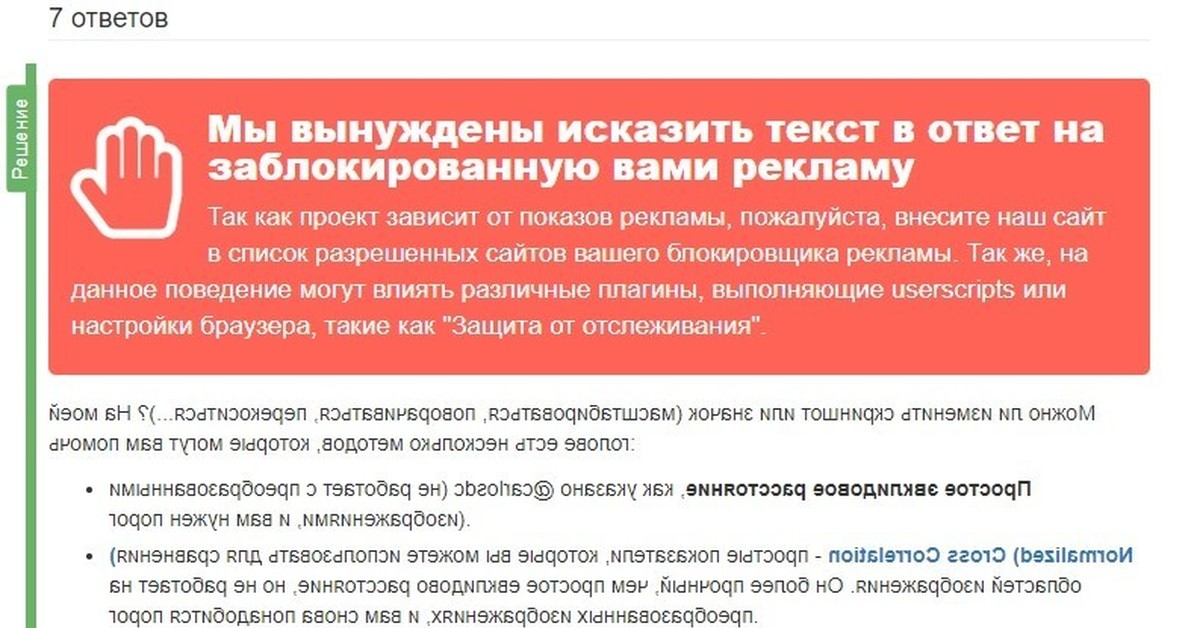
Если реклама COVID-19 включает политический или предвыборный контент, или если контент включает пропаганду, дебаты или обсуждение социальных вопросов (в некоторых странах), то рекламодатели должны пройти авторизацию и включить заявление об отказе от ответственности «Оплачено». эти объявления для их запуска.
Узнайте больше о том, как COVID-19 влияет на рекламу социальных вопросов, выборов или политики.
Как заблокировать рекламу на веб-страницах в Chrome | Small Business
Джефф Гранди Обновлено 22 января 2019 г.
Как и другие браузеры, Chrome склонен к появлению надоедливой рекламы или всплывающих окон — многие из них на самом деле исходят от Google и размещаются через его рекламные сети. Если вы хотите больше работать с браузером Chrome, установите надстройку или приложение для блокировки рекламы, чтобы останавливать рекламу в Chrome.В некоторых случаях вам может потребоваться включить рекламу на определенном веб-сайте, который будет поддерживать большинство программ для блокировки рекламы.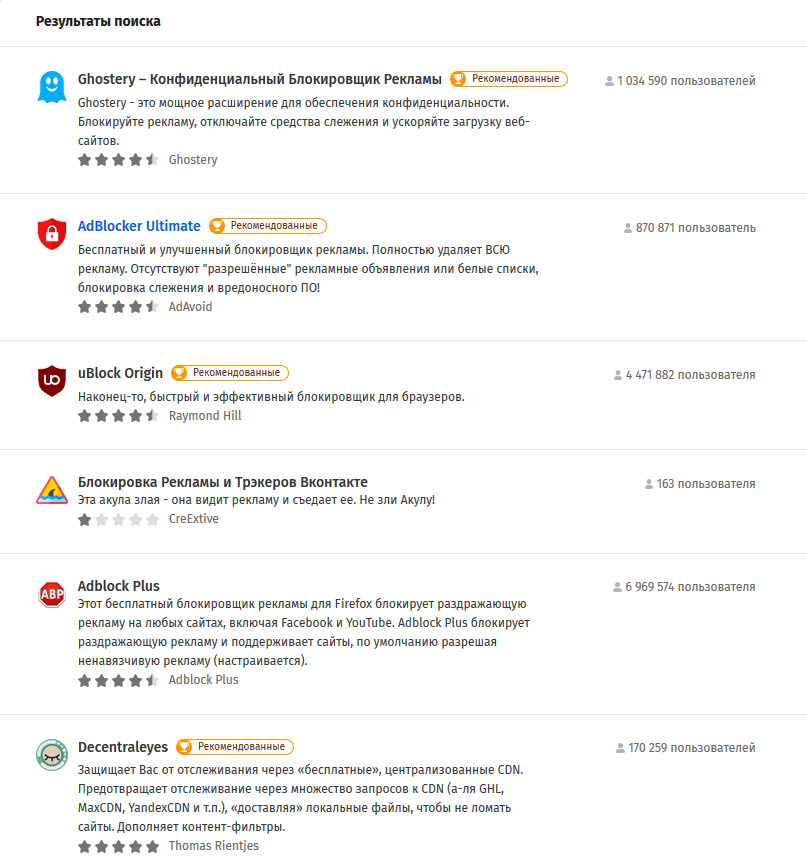 Убедитесь, что вы установили только расширение блокировки рекламы, которому вы доверяете, чтобы блокировать рекламу на веб-сайтах с помощью Google Chrome, поскольку он может иметь доступ к вашим личным данным при навигации в Интернете.
Убедитесь, что вы установили только расширение блокировки рекламы, которому вы доверяете, чтобы блокировать рекламу на веб-сайтах с помощью Google Chrome, поскольку он может иметь доступ к вашим личным данным при навигации в Интернете.
Остановить рекламу на веб-страницах
Реклама в Интернете может раздражать, отслеживать ваше поведение в сети и даже иногда распространять вредоносное ПО. Многие люди устанавливают программное обеспечение для блокировки рекламы, чтобы убрать рекламу и код отслеживания, что сделает их просмотр более быстрым и приятным.
Некоторые веб-сайты попросят вас оплатить подписку или отключить инструменты блокировки рекламы на своих сайтах.Если вы столкнулись с таким сайтом, вы обычно можете щелкнуть логотип расширения на панели расширений Chrome, чтобы быстро отключить программное обеспечение для этой конкретной страницы.
Если сайт странно загружается с установленным программным обеспечением для блокировки рекламы, вы можете попробовать отключить его, чтобы посмотреть, решит ли это проблему.
Установка AdBlock в Chrome
Запустите Google Chrome
Запустите Google Chrome и щелкните значок с тремя точками в правом верхнем углу окна браузера.В раскрывающемся списке нажмите «Дополнительные инструменты», затем «Расширения», чтобы открыть новую вкладку «Расширения».
Поиск и добавление расширения
Нажмите кнопку настроек, а затем ссылку на вкладке «Расширения», чтобы открыть страницу Интернет-магазина Chrome. Введите «AdBlock» в текстовое поле «Поиск в магазине» и нажмите «Ввод». Нажмите кнопку «Добавить в Chrome» рядом с надписью «AdBlock» после того, как в окне браузера появится страница результатов поиска.
Подтвердите установку
Нажмите кнопку «Добавить», когда появится окно «Подтвердить новое расширение».
 Подождите несколько секунд, пока Chrome загрузит и установит расширение AdBlock. Вам будет предложено сделать пожертвование создателям AdBlock. Перезагрузите Chrome. AdBlock предотвращает показ рекламы в браузере и отключает всплывающие окна с рекламой.
Подождите несколько секунд, пока Chrome загрузит и установит расширение AdBlock. Вам будет предложено сделать пожертвование создателям AdBlock. Перезагрузите Chrome. AdBlock предотвращает показ рекламы в браузере и отключает всплывающие окна с рекламой.
Установка Adblock Plus
Найдите расширение
Откройте Chrome и щелкните значок с тремя точками в правом верхнем углу экрана. Нажмите «Инструменты», затем «Расширения» в раскрывающемся списке.Нажмите кнопку настроек, а затем ссылку на вкладке «Расширения», чтобы открыть страницу Интернет-магазина Chrome. Введите «AdBlock» в текстовое поле «Поиск в магазине» и нажмите «Ввод».
Добавить в Chrome
Прокрутите результаты поиска вниз и нажмите кнопку «Добавить в Chrome» рядом с меткой расширения Adblock Plus. Нажмите кнопку «Добавить» в новом появившемся окне «Подтвердить расширение».
 Подождите, пока Chrome загрузит расширение Adblock Plus и установит его в своем браузере.Закройте Chrome и перезапустите программу, чтобы включить функции блокировки Adblock Plus, которые отключают большинство рекламных объявлений и всплывающих окон.
Подождите, пока Chrome загрузит расширение Adblock Plus и установит его в своем браузере.Закройте Chrome и перезапустите программу, чтобы включить функции блокировки Adblock Plus, которые отключают большинство рекламных объявлений и всплывающих окон.
Другое программное обеспечение для блокировки рекламы
Для Google Chrome и других популярных веб-браузеров доступно множество других инструментов для блокировки рекламы. Некоторые могут фильтровать различные типы рекламы или принимать более агрессивные меры, чтобы сайты не отслеживали вас, когда вы перемещаетесь по сети.
Убедитесь, что вы устанавливаете только программное обеспечение для блокировки рекламы и другие расширения, которым вы доверяете, поскольку они могут читать и изменять веб-страницы, которые вы загружаете в свой браузер.Проконсультируйтесь с онлайн-обзорами или поговорите со специалистом, если вы не уверены, какие расширения лучше всего подходят для ваших нужд.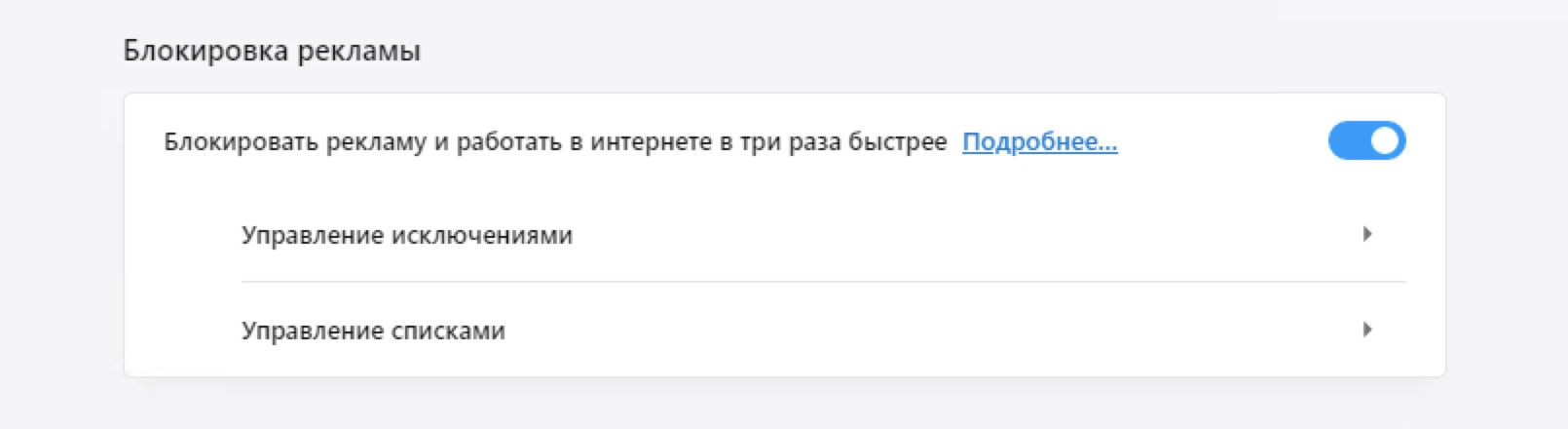

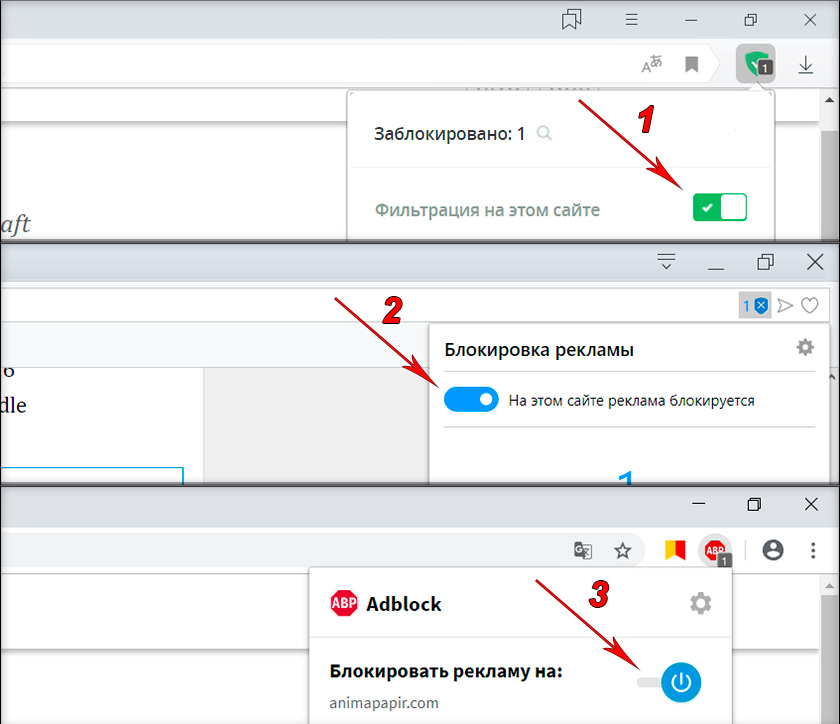
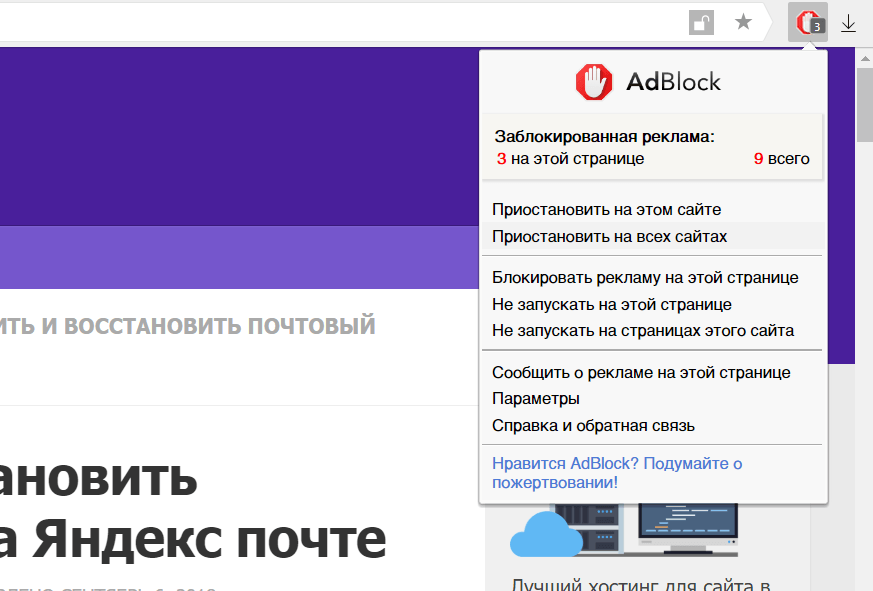
 Приложение будет показывать небольшую иконку ключа на панели уведомлений, пока служба активна.
Приложение будет показывать небольшую иконку ключа на панели уведомлений, пока служба активна.
 Скачивание доступно на официальном сайте разработчика по ссылке. Бесплатная версия дает возможность фильтрации трафика только в браузере. Платная подписка очищает от рекламы все мобильные приложения и обойдется на одно устройство всего за 2,94 ₪ в месяц. Поддерживает русский язык.
Скачивание доступно на официальном сайте разработчика по ссылке. Бесплатная версия дает возможность фильтрации трафика только в браузере. Платная подписка очищает от рекламы все мобильные приложения и обойдется на одно устройство всего за 2,94 ₪ в месяц. Поддерживает русский язык.
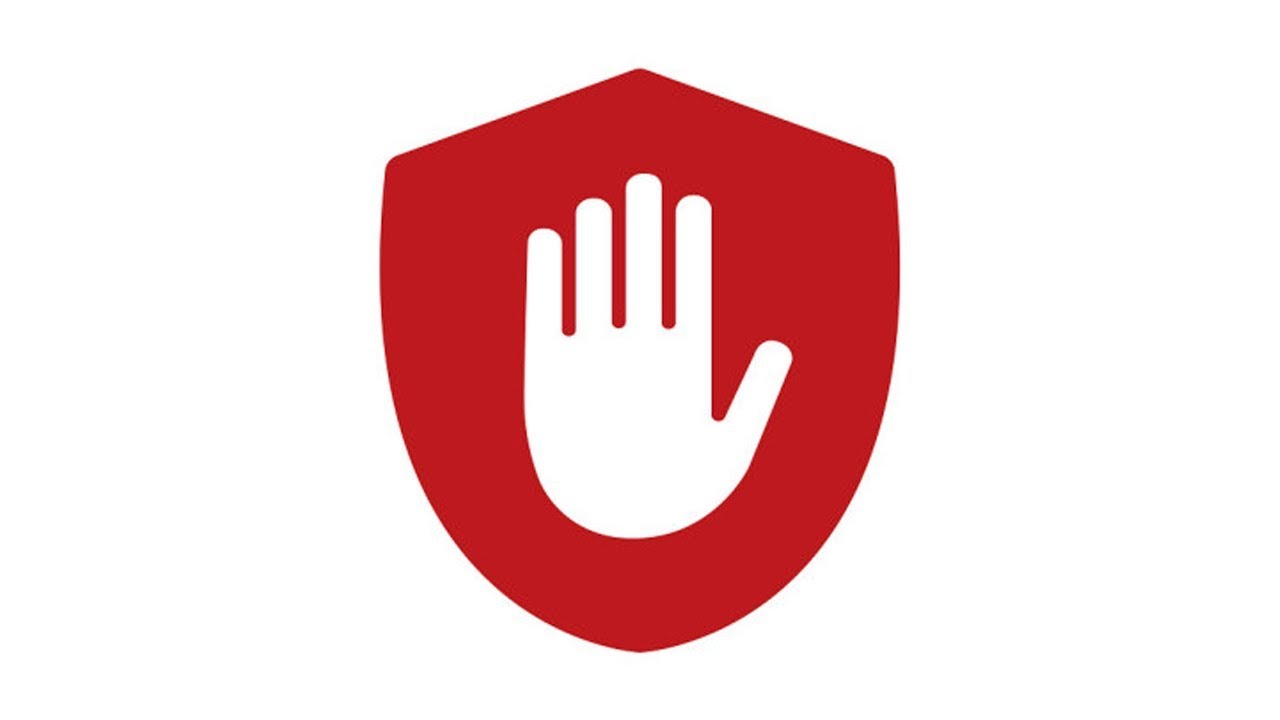
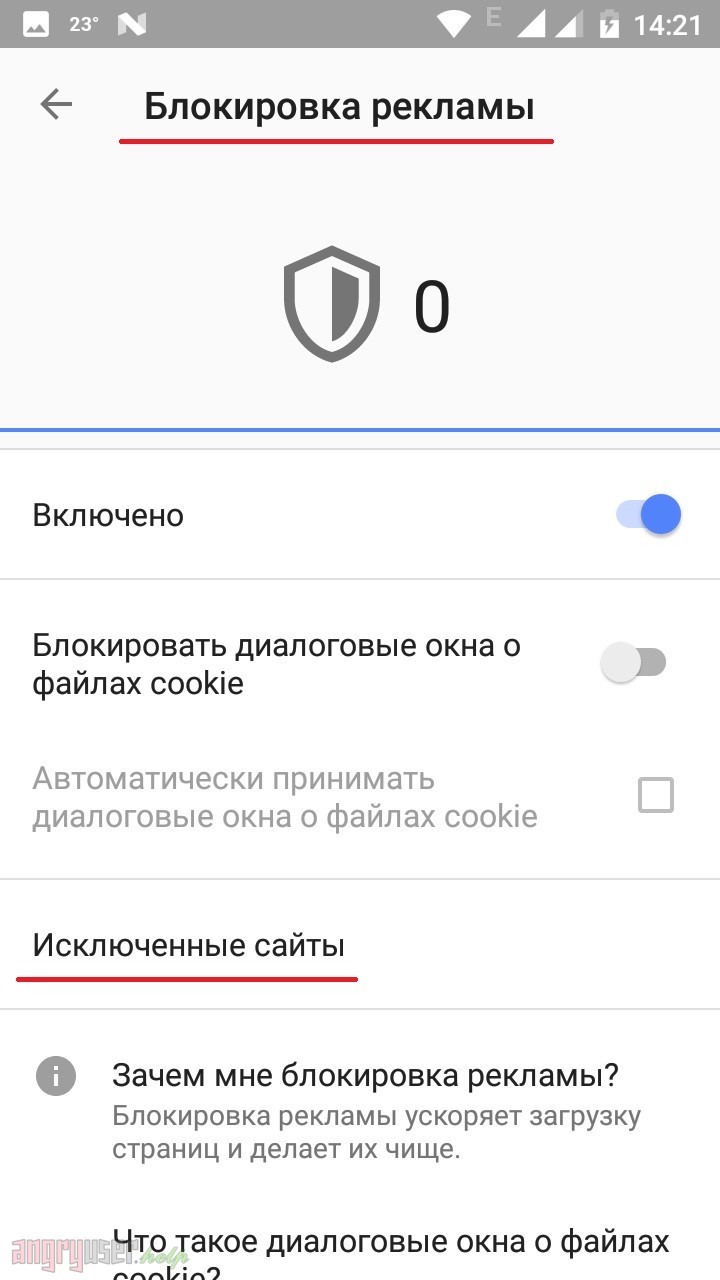



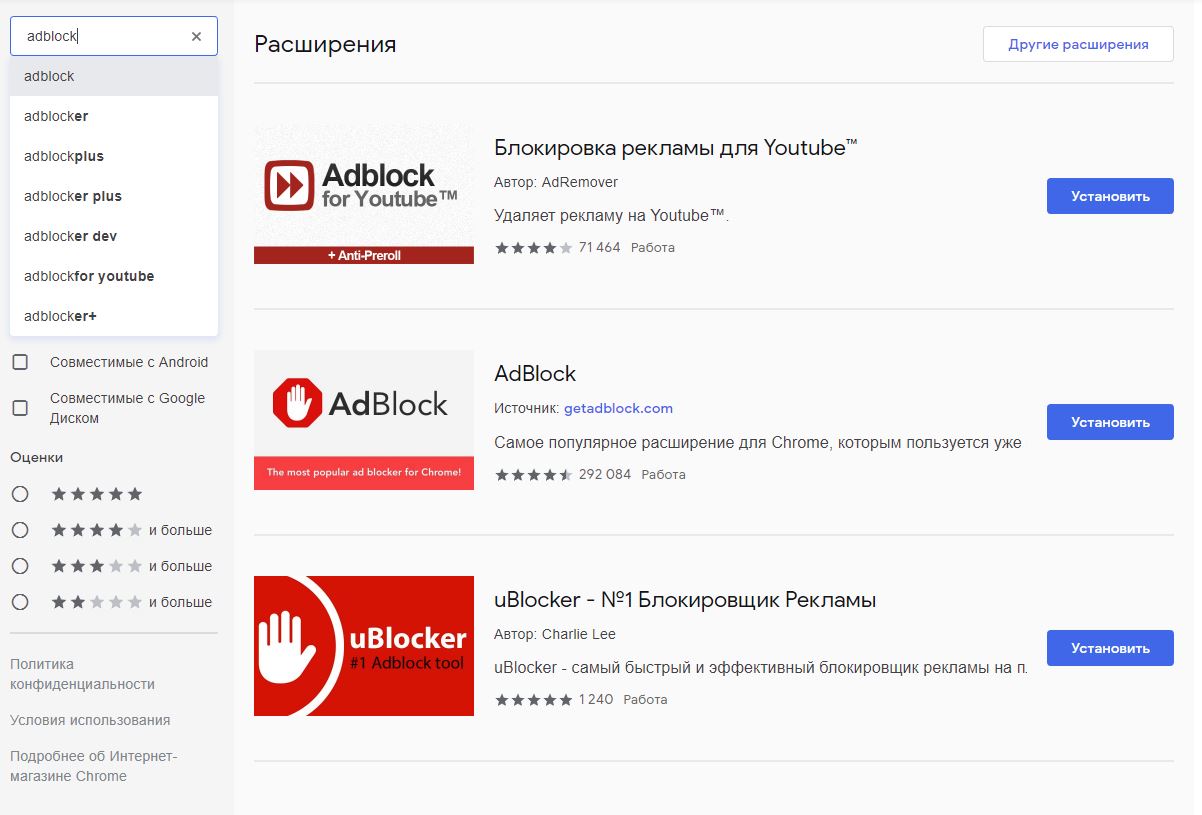
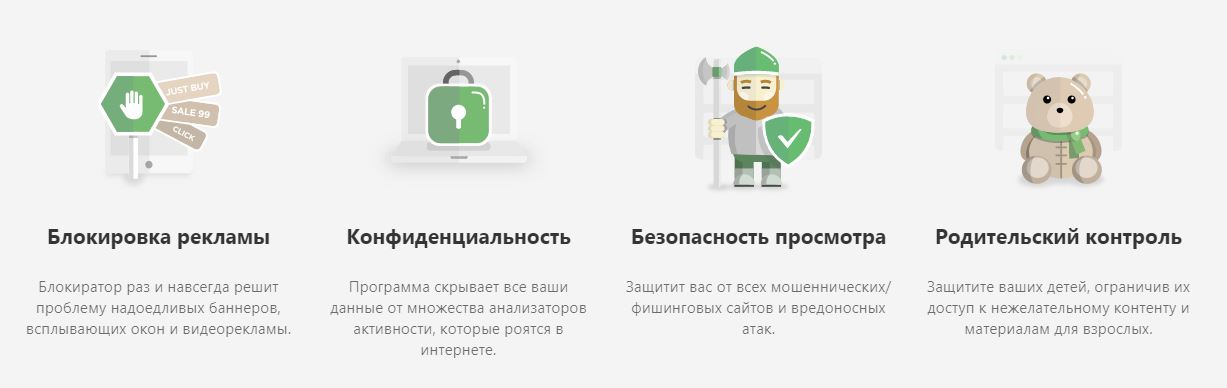
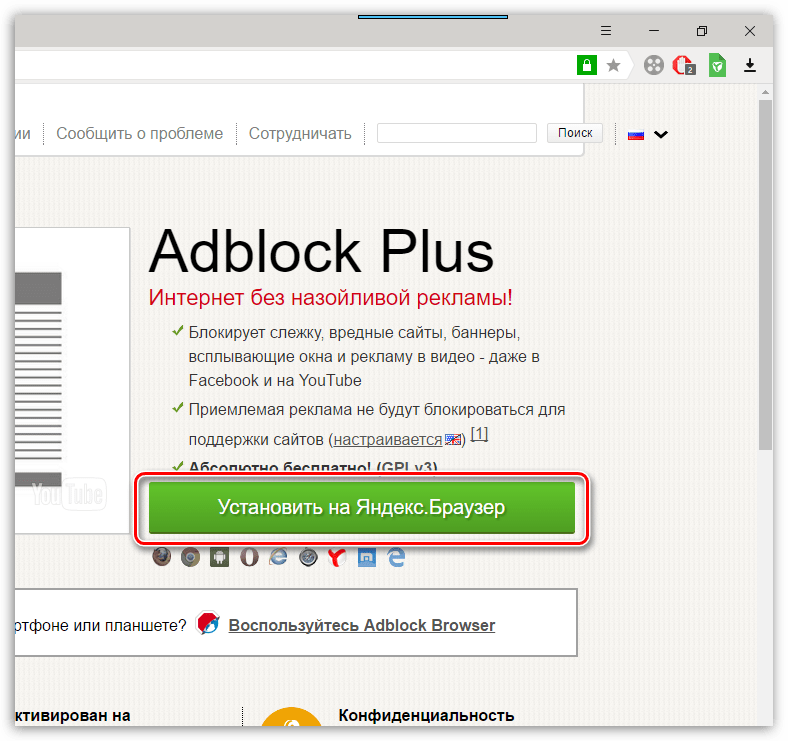

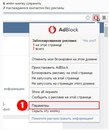

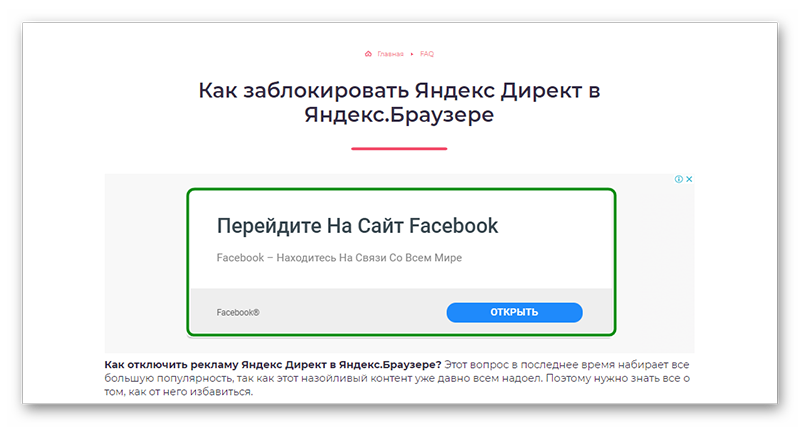 Пользователи также могут подумать о том, чтобы попробовать.
Пользователи также могут подумать о том, чтобы попробовать. Это также включает в себя любые типы масок для лица, которые включают текст или другие компоненты, которые ссылаются на медицинские или оздоровительные функции или которые утверждают, что фильтруют твердые частицы (включая инфекционные частицы), обеспечивают защиту органов дыхания или профилактику заболеваний любым способом.
Это также включает в себя любые типы масок для лица, которые включают текст или другие компоненты, которые ссылаются на медицинские или оздоровительные функции или которые утверждают, что фильтруют твердые частицы (включая инфекционные частицы), обеспечивают защиту органов дыхания или профилактику заболеваний любым способом.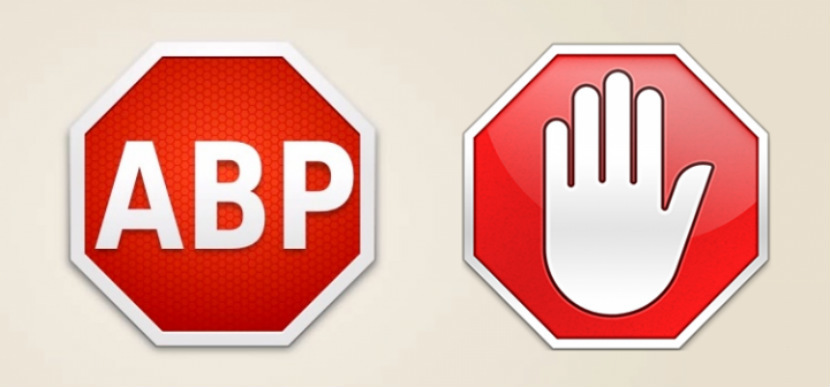
 или результаты безопасности.Например, фраза «Мы переориентировали свой бизнес на изготовление масок, чтобы помочь сохранить здоровье нашего сообщества» будет разрешена, но заявление «Мы останавливаем распространение COVID-19, делая маски» — нет.
или результаты безопасности.Например, фраза «Мы переориентировали свой бизнес на изготовление масок, чтобы помочь сохранить здоровье нашего сообщества» будет разрешена, но заявление «Мы останавливаем распространение COVID-19, делая маски» — нет.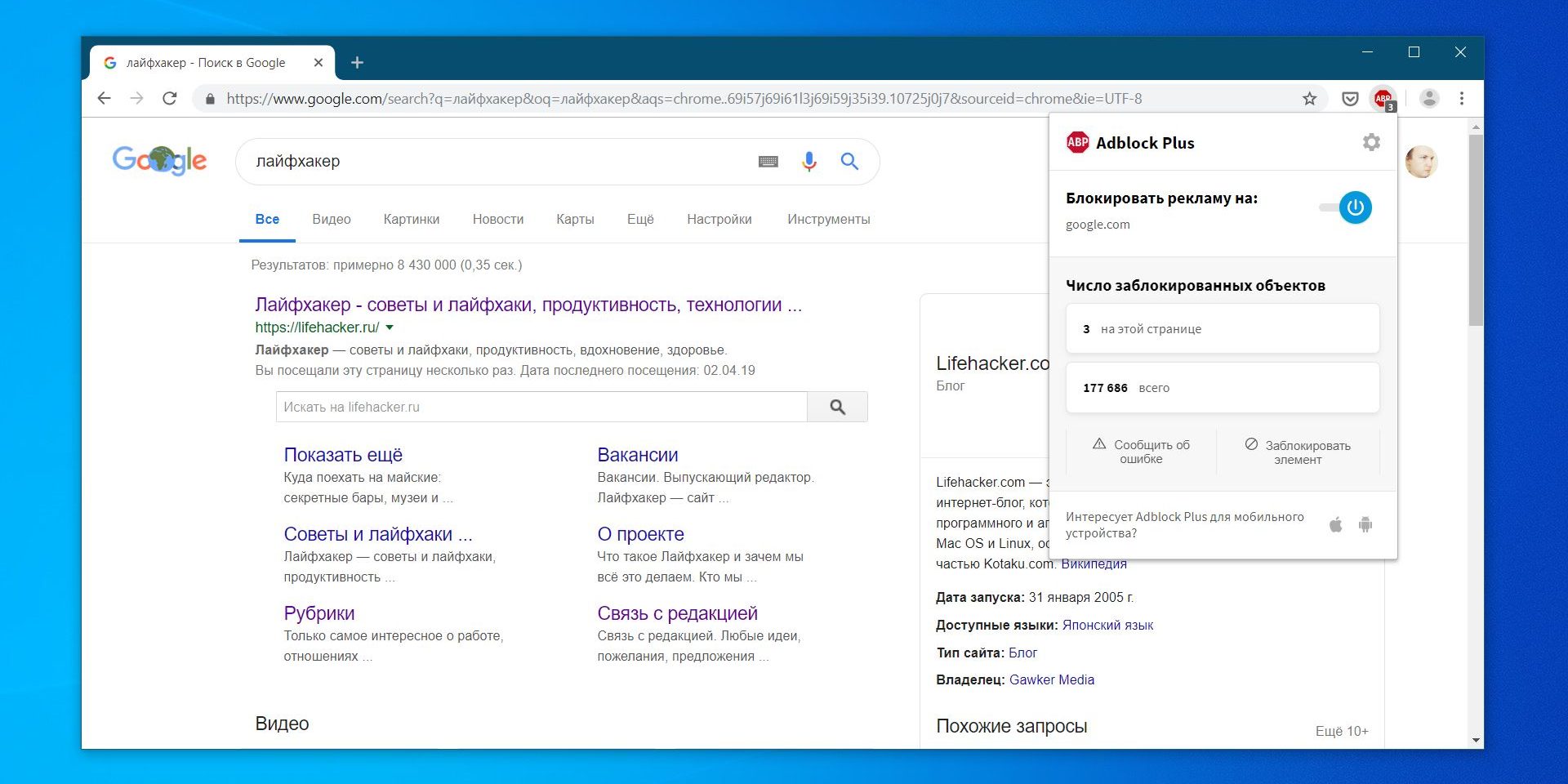
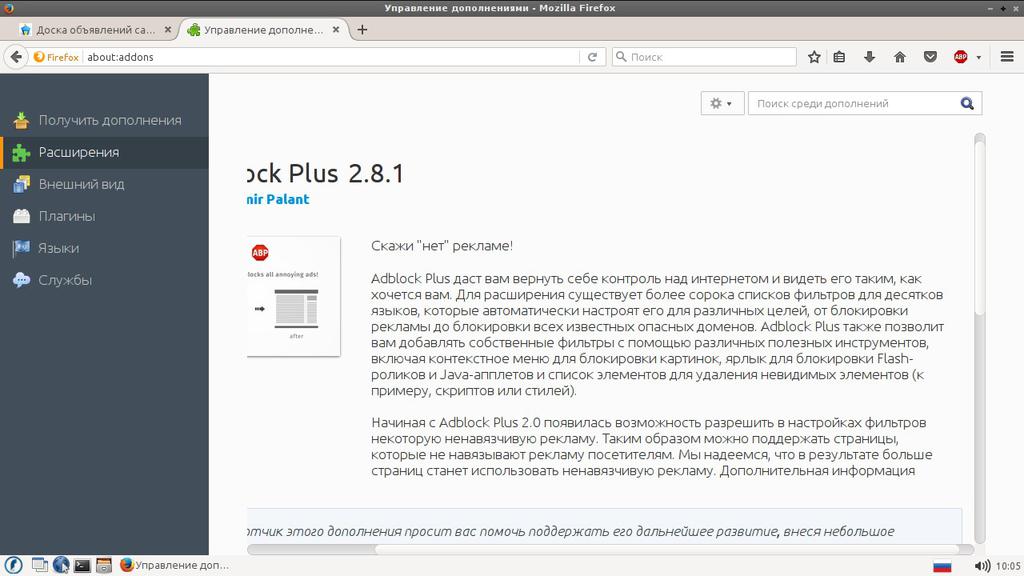 Примеры запрещенной рекламы:
Примеры запрещенной рекламы: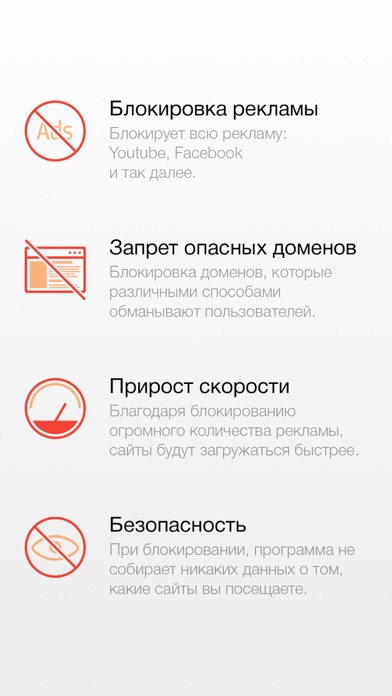 Подождите несколько секунд, пока Chrome загрузит и установит расширение AdBlock. Вам будет предложено сделать пожертвование создателям AdBlock. Перезагрузите Chrome. AdBlock предотвращает показ рекламы в браузере и отключает всплывающие окна с рекламой.
Подождите несколько секунд, пока Chrome загрузит и установит расширение AdBlock. Вам будет предложено сделать пожертвование создателям AdBlock. Перезагрузите Chrome. AdBlock предотвращает показ рекламы в браузере и отключает всплывающие окна с рекламой.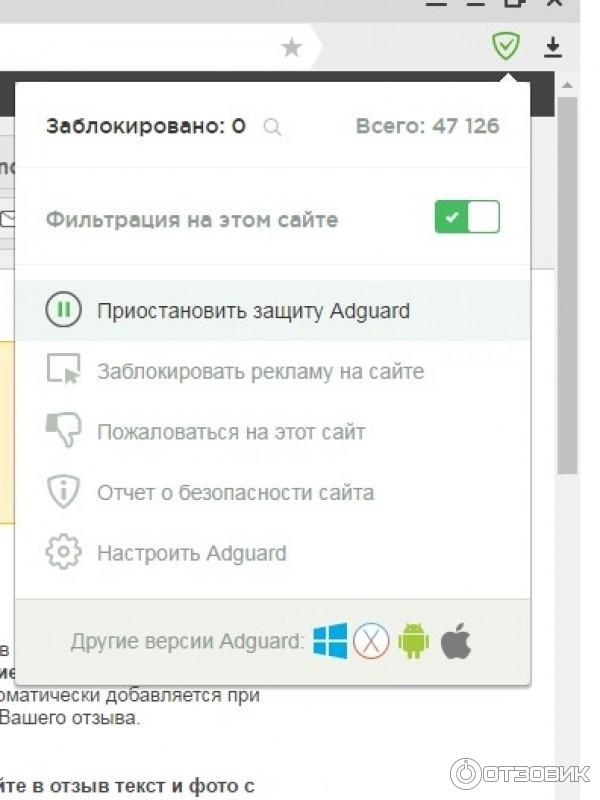 Подождите, пока Chrome загрузит расширение Adblock Plus и установит его в своем браузере.Закройте Chrome и перезапустите программу, чтобы включить функции блокировки Adblock Plus, которые отключают большинство рекламных объявлений и всплывающих окон.
Подождите, пока Chrome загрузит расширение Adblock Plus и установит его в своем браузере.Закройте Chrome и перезапустите программу, чтобы включить функции блокировки Adblock Plus, которые отключают большинство рекламных объявлений и всплывающих окон.